Lancom ES-2126 plus Manual de Usario
Lancom
Varios - Otros
ES-2126 plus
Lee a continuación 📖 el manual en español para Lancom ES-2126 plus (284 páginas) en la categoría Varios - Otros. Esta guía fue útil para 10 personas y fue valorada con 4.5 estrellas en promedio por 2 usuarios
Página 1/284

110533/0710
LANCOM Systems GmbH
Adenauerstr. 20/B2
52146 Würselen
Germany
E-Mail: info@lancom.eu
Internet www.lancom.eu
LANCOM ES-2126+
LANCOM ES-2126P+
...connecting your business
110533_LC-ES2126-MANUAL_cover.in1 1110533_LC-ES2126-MANUAL_cover.in1 1 05.07.2010 12:47:3605.07.2010 12:47:36

LANCOM ES-2126+
LANCOM ES-2126P+

© 2010 LANCOM Systems GmbH, Würselen (Germany). Alle Rechte vorbehalten.
Alle Angaben in dieser Dokumentation sind nach sorgfältiger Prüfung zusammengestellt worden, gelten jedoch nicht als
Zusicherung von Produkteigenschaften. LANCOM Systems haftet ausschließlich in dem Umfang, der in den Verkaufs- und
Lieferbedingungen festgelegt ist.
Weitergabe und Vervielfältigung der zu diesem Produkt gehörenden Dokumentation und Software und die Verwendung
ihres Inhalts sind nur mit schriftlicher Erlaubnis von LANCOM Systems gestattet. Änderungen, die dem technischen Fort-
schritt dienen, bleiben vorbehalten.
Windows®, Windows Vista™, Windows NT® und Microsoft® sind eingetragene Marken von Microsoft, Corp.
Das LANCOM Systems-Logo, LCOS und die Bezeichnung LANCOM sind eingetragene Marken der LANCOM Systems GmbH.
Alle übrigen verwendeten Namen und Bezeichnungen können Marken oder eingetragene Marken ihrer jeweiligen Eigen-
tümer sein.
LANCOM Systems behält sich vor, die genannten Daten ohne Ankündigung zu ändern und übernimmt keine Gewähr für
technische Ungenauigkeiten und/oder Auslassungen.
Produkte von LANCOM Systems enthalten Software, die vom „OpenSSL Project“ für die Verwendung im „OpenSSL Toolkit“
entwickelt wurde (http://www.openssl.org/).
Produkte von LANCOM Systems enthalten kryptographische Software, die von Eric Young (eay@cryptsoft.com) geschrieben
wurde.
Produkte von LANCOM Systems enthalten Software, die von der NetBSD Foundation, Inc. und ihren Mitarbeitern entwi-
ckelt wurde.
Produkte von LANCOM Systems enthalten das LZMA SDK, das von Igor Pavlov entwickelt wurde.
Produkte von LANCOM Systems enthalten Komponenten, die als Open Source Software im Quelltext verfügbar sind und
speziellen Lizenzen sowie den Urheberrechten verschiedener Autoren unterliegen. Im Besonderen enthält die Firmware
Komponenten, die der GNU General Public License, Version 2 (GPL) unterliegen. Die Lizenzvereinbarung mit dem Text der
GPL ist auf der LANCOM CD im Produktverzeichnis zu finden. Auf Anfrage können die Quelltexte und alle Lizenzhinweise
elektronisch vom FTP-Server der LANCOM Systems GmbH bezogen werden.
LANCOM Systems GmbH
Adenauerstr. 20/B2
52146 Würselen
Deutschland
www.lancom.de
Würselen, August 2010

LANCOM ES-2126+ und LANCOM ES-2126P+
쮿 Ein Wort vorab
3
DE
Ein Wort vorab
Vielen Dank für Ihr Vertrauen!
Die LANCOM Switch von Typ LANCOM ES-2126+ und LANCOM ES-2126P+
sind optimal geeignet für kleine und mittelgroße, aber anspruchsvolle Netz-
werke im Business-Umfeld.
Der LANCOM ES-2126+ mit seinen 24 Fast-Ethernet und seinen zwei Combo
Ports (TP/SFP) lässt sich perfekt in LANCOMs Advanced Routing und Forwar-
ding integrieren und unterstützt bis zu 256 aktive VLANs. Er führt eine Band-
breitenkontrolle durch und priorisiert nach vorher festgelegten Kriterien den
Datenverkehr (z. B. Voice-Daten oder den bestimmter Ports).
Der LANCOM ES-2126P+ bietet über die Funktionen des LANCOM ES-2126+
hinaus eine komfortable PoE-Versorgung der angeschlossenen Netzwerkge-
räte. Die bis zu einer Gesamtleistung von 185 Watt zur Verfügung stehende
PoE-Leistung kann flexibel auf die 24 Fast-Ethernet-Ports aufgeteilt werden.
Die LANCOM Switche lassen sich bequem über die übersichtliche WEBconfig
administrieren und werden von den LANCOM Management Tools (LANconfig
und LANmonitor) unterstützt.
Modellvarianten
Diese Dokumentation wendet sich an Anwender der LANCOM Switche. Fol-
gende Modelle stehen zur Auswahl:
쮿Der LANCOM ES-2126+ ohne PoE-Unterstützung
쮿Der LANCOM ES-2126P+ mit PoE-Unterstützung
Modell-
Einschränkungen Die Teile der Dokumentation, die nur für ein bestimmtes Modell gelten, sind
entweder im Text selbst oder durch entsprechende seitliche Hinweise gekenn-
zeichnet.
In den anderen Teilen der Dokumentation werden alle beschriebenen Modelle
unter dem Sammelbegriff LANCOM Switch zusammengefasst.
An der Erstellung dieser Dokumentation …
… haben mehrere Mitarbeiter/innen aus verschiedenen Teilen des Unterneh-
mens mitgewirkt, um Ihnen die bestmögliche Unterstützung bei der Nutzung
Ihres LANCOM-Produktes anzubieten.

LANCOM ES-2126+ und LANCOM ES-2126P+
쮿 Ein Wort vorab
4
DE
Sollten Sie einen Fehler finden oder einfach nur Kritik oder Anregung zu dieser
Dokumentation äußern wollen, senden Sie bitte eine E-Mail direkt an:
info@lancom.de
Sollten Sie zu den in diesem Handbuch besprochenen Themen noch
Fragen haben oder zusätzliche Hilfe benötigen, steht Ihnen unser
Internet-Server www.lancom.de rund um die Uhr zur Verfügung. Hier
finden Sie im Bereich 'Support' viele Antworten auf „häufig gestellte
Fragen (’FAQs’)“. Darüber hinaus bietet Ihnen die Wissensdatenbank
einen großen Pool an Informationen. Aktuelle Treiber, Firmware, Tools
und Dokumentation stehen für Sie jederzeit zum Download bereit.
Außerdem steht Ihnen der LANCOM-Support zur Verfügung. Telefon-
nummern und Kontaktadressen des LANCOM-Supports finden Sie in
einem separaten Beileger oder auf der LANCOM Systems-Homepage.
Hinweis-Symbole
Sehr wichtiger Hinweis, dessen Nichtbeachtung zu Schäden führen kann.
Wichtiger Hinweis, der beachtet werden sollte.
Zusätzliche Informationen, deren Beachtung hilfreich sein kann aber nicht
erforderlich ist.

LANCOM ES-2126+ und LANCOM ES-2126P+
쮿 Inhalt
5
DE
Inhalt
1 Einleitung 9
1.1 Funktionsübersicht 10
1.2 Das kann Ihr LANCOM Switch 11
2 Installation 13
2.1 Lieferumfang 13
2.2 Systemvoraussetzungen 13
2.3 Statusanzeigen und Schnittstellen 14
2.3.1 LEDs und Taster beim LANCOM ES-2126+ 14
2.3.2 LEDs und Taster beim LANCOM ES-2126P+ 15
2.3.3 Anschlüsse beim LANCOM ES-2126+
und LANCOM ES-2126P+ 17
2.4 Montage und Anschluss des LANCOM Switches 17
2.5 Installation der Software 18
2.5.1 Software-Setup starten 18
2.5.2 Welche Software installieren? 19
3 LANCOM Switch konfigurieren und überwachen 20
3.1 Konfigurationsmöglichkeiten 20
3.1.1 WEBconfig starten 20
3.1.2 Command Line Interface über Netzwerk starten 22
3.1.3 Command Line Interface
über serielle Verbindung starten 22
3.2 Welche Konfiguration verwendet das Gerät? 23
3.2.1 Save/Restore 25
3.2.2 Config File 26
3.3 LANCOM Switch mit LANmonitor überwachen 27
3.3.1 Status der Ethernet-Ports 27
3.3.2 PoE-Status der Ports 28

LANCOM ES-2126+ und LANCOM ES-2126P+
쮿 Inhalt
6
DE
4 Anleitung zum webbasierten Management 30
4.1 Übersicht über das webbasierte Management 31
4.2 System 33
4.2.1 System Information 33
4.2.2 IP Configuration 35
4.2.3 Time 37
4.2.4 Account 40
4.2.5 Management Security 40
4.2.6 Virtual Stack 43
4.2.7 Login Protect 44
4.3 Port 45
4.3.1 Status 46
4.3.2 Configuration 50
4.3.3 Description 51
4.3.4 Simple Counter 53
4.3.5 Detail Counter 54
4.3.6 PoE (Power over Ethernet) 57
4.4 Loop Detection 60
4.5 SNMP 60
4.6 DHCP Boot 63
4.7 IGMP Snooping 64
4.7.1 IGMP Snooping Status 65
4.7.2 Allowed Group 66
4.7.3 Static IP Multicast 68
4.7.4 Group Limit 68
4.7.5 Client Information 69
4.7.6 MVR Configuration 70
4.7.7 MVR Group Status 71
4.7.8 Radius IGMP 72
4.8 VLAN 73
4.8.1 VLAN Mode 73
4.8.2 Tag-based Group 75
4.8.3 PVID 78
4.8.4 Port-based Group 79
4.8.5 Management Vlan 81
4.9 MAC Table 82
4.9.1 MAC Table Information 82
4.9.2 MAC Table Maintenance 83

LANCOM ES-2126+ und LANCOM ES-2126P+
쮿 Inhalt
7
DE
4.9.3 Static Setting 84
4.9.4 MAC Alias 85
4.9.5 Port Security 86
4.9.6 Port Static Mac 87
4.9.7 GVRP 88
4.9.8 Config 89
4.9.9 Counter 91
4.9.10 Group 93
4.10 STP 94
4.10.1 Status 94
4.10.2 Konfiguration 96
4.10.3 Port 98
4.11 Trunk 101
4.11.1 Port 103
4.11.2 Aggregator View 104
4.11.3 LACP System Configuration 106
4.12 802.1x Konfiguration 107
4.13 TACACS+ 117
4.13.1 Einleitung 117
4.13.2 State 118
4.13.3 Authentication 119
4.13.4 Authorization 120
4.13.5 Accounting 122
4.14 Alarm 123
4.14.1 Events 123
4.14.2 Email 124
4.15 Configuration 125
4.15.1 Save/Restore 125
4.15.2 Config file 125
4.16 Security 125
4.16.1 Mirror Configuration 125
4.16.2 Isolated Group 126
4.17 Bandwidth Management 127
4.17.1 Ingress Bandwidth Setting 127
4.17.2 Egress Bandwidth Setting 128
4.17.3 Storm Setting 129
4.18 QoS (Quality of Service) Configuration 131
4.18.1 QoS Global Setting 132

LANCOM ES-2126+ und LANCOM ES-2126P+
쮿 Inhalt
8
DE
4.18.2 VIP Port Setting 133
4.18.3 802.1p Setting 134
4.18.4 D-Type TOS 135
4.18.5 T-Type TOS 136
4.18.6 R-Type TOS 137
4.18.7 M-Type TOS 138
4.18.8 DSCP Setting 139
4.19 Diagnostics 140
4.19.1 Diag 140
4.19.2 Loopback 141
4.19.3 Ping 142
4.19.4 Watchdog 143
4.20 TFTP Server 144
4.21 Log 145
4.22 Firmware Upgrade 146
4.23 Reboot 147
4.24 Logout 148
5 Operation of CLI Management (englisch) 150
5.1 CLI Management 150
5.1.1 Login 150
5.2 Commands of CLI 151
5.2.1 Global Commands of CLI 152
5.2.2 Local Commands of CLI 158
6 Anhang 281
6.1 Leistungs- und Kenndaten 281
6.2 Anschlussbelegung 283
6.2.1 Ethernet-Schnittstelle 10/100Base-TX 283
6.3 CE-Konformitätserklärungen 283

LANCOM ES-2126+ und LANCOM ES-2126P+
쮿 Kapitel 1: Einleitung
9
DE
1 Einleitung
Bei den LANCOM Switches von Typ LANCOM ES-2126+ und LANCOM ES-
2126P+ handelt es sich um gemanagte Layer-2-Switches mit 24 Fast-Ether-
net-Ports (für Twisted-Pair-Kabel – TP) sowie zwei Gigabit-Ports (Dual-Media
für TP- oder Glasfaserkabel), die den IEEE 802.3-Spezifikationen für Gigabit,
Fast Ethernet und Ethernet entsprechen.
Die LANCOM Switche können mit einer direkten Verbindung über den seriel-
len Port (RS-232) oder über eine LAN-Verbindung mit Telnet oder WEBconfig
konfiguriert werden. Als zusätzliche Konfigurationswege stehen SHH (Secure
Shell) oder WEBconfig mit optionaler SSL-Verschlüsselung zur Verfügung. Ein
SNMP-Management nach SNMPv2 ist durch die integrierten MIBs ebenfalls
möglich.
Mit einem effizienten Netzwerk-Management ermöglichen die LANCOM
Switche Anwendungen mit hohem Bandbreitebedarf. Die Geräte unterstützen
moderne Funktionen wie QoS (Quality of Service), Rapid Spanning Tree, VLAN,
Port Trunking, Bandbreitenbeschränkung, portbasierte Sicherheitseinstellun-
gen, SNMP/RMON und IGMP Snooping. Sie sind damit optimal geeignet für
kleine und mittelgroße, aber anspruchsvolle Netzwerke im Business-Umfeld.
Darüberhinaus unterstützden die Switche TACACS+, ein Protokoll für Authen-
tifizierung, Authorisierung und Accounting (AAA), es stellt also den Zugang zu
Netzwerkkomponenten nur für bestimmte Nutzer sicher, regelt die Berechti-
gungen der Benutzer und überträgt Daten für die Protokollierung der Netz-
werknutzung.
Der LANCOM ES-2126P+ entspricht außerdem dem PoE-Standard
IEEE 802.3af, über den der Switch angeschlossene PoE-Geräte automatisch
erkennt und wichtige Parameter wie die Klassifizierung und Strom-Limits ein-
stellt.
Die 10/100/1000MBit/s-TP-Ports entsprechen den Standards IEEE 802.3/u/x/z
(Gigabit und Fast Ethernet).
Die 1000MBit/s-SFP-Ports entsprechen den Standards IEEE 802.3z und
1000Base-SX/LX. Der Glasfaser-Port ist mit der Wavelength Division Multip-
lexing (WDM) Technologie ausgerüstet, welche die gleichzeitige Full-Duplex-
Übertragung in beide Richtungen über eine Faser erlaubt.

LANCOM ES-2126+ und LANCOM ES-2126P+
쮿 Kapitel 1: Einleitung
10
DE
1.1 Funktionsübersicht
쮿QoS:
Unterstützt Quality of Service nach dem IEEE 802.1P-Standard. Dabei
werden zwei prioritätsgesteuerte Warteschlangen nach einem gewichte-
ten Round Robin-Verfahren verwendet (Weighted Round Robin – WRR).
Die Klassifizierung der Pakete kann über VLAN-Tags oder portgebunden
eingerichtet werden.
쮿Spanning Tree:
Unterstützt die Standards IEEE 802.1D und IEEE 802.1w (RSTP: Rapid
Spanning Tree Protocol) .
쮿VLAN:
Unterstützt portbasiertes VLAN und VLAN-Tagging nach IEEE802.1Q mit
bis zu 256 aktiven VLANs und VLAN-IDs von 1 bis 4094.
쮿Port Trunking:
Unterstützt statisches Port-Trunking und dynamisches Port-Trunking nach
IEEE 802.3ad LACP.
쮿Bandbreitenbeschränkung:
Unterstützt die Bandbreitenbeschränkung für eingehende und ausge-
hende Verbindungen.
쮿Portbasierte Sicherheitseinstellungen:
Unterstützt das Erlauben oder Verbieten der Datenverarbeitung auf einem
Port in Abhängigkeit von der MAC-Adresse.
쮿SNMP/RMON:
SNMP-Agent und RMON MIB. Das Gerät arbeitet als SNMP-Client und
übermittelt auf Anfrage des SNMP-Managers Informationen über den
aktuellen Zustand. Ausserdem versendet der SNMP-Agent bei Bedarf
aktiv TRAP-Nachrichten.
RMON steht als Abkürzung für Remote Network Monitoring und ist ein
zweig der SNMP MIB.
Das Gerät unterstützt MIB-2 (RFC 1213), Bridge MIB (RFC 1493), RMON
MIB (RFC 1757)-Statistiken der Gruppen 1,2,3,9, Bridge MIB (RFC 1493),
Ethernet MIB (RFC 1643) usw.
쮿TACACS+
Das TACACS+ (Terminal Access Control Access Control Server) ist ein Pro-
tokoll für Authentifizierung, Authorisierung und Accounting (AAA), es
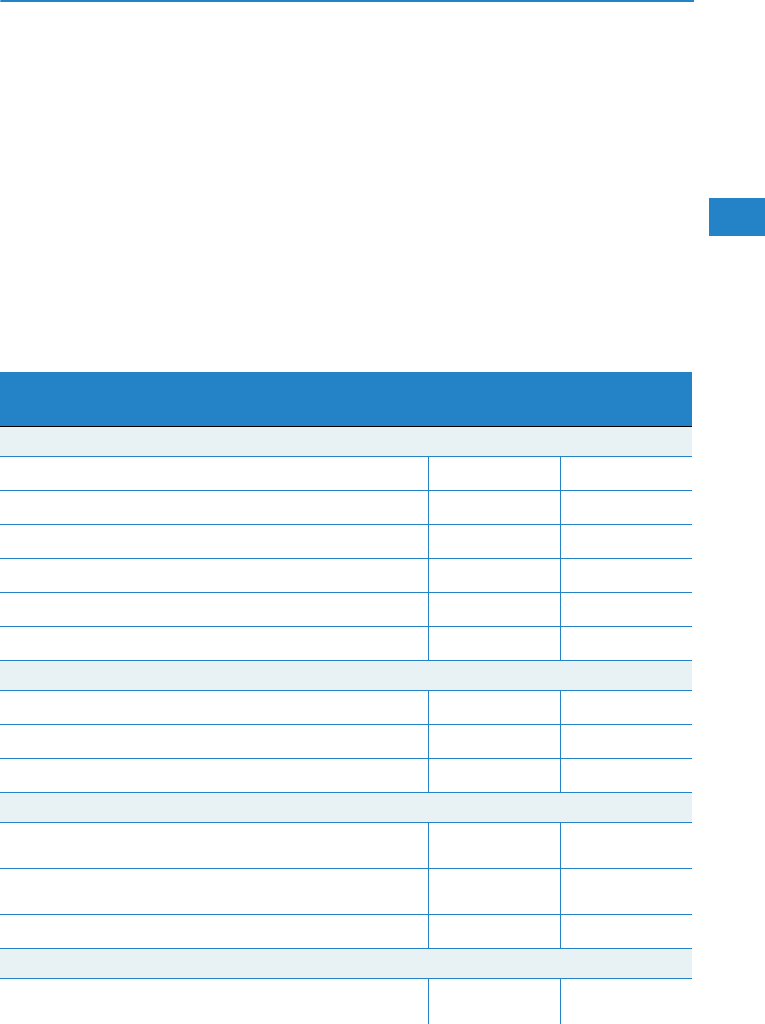
LANCOM ES-2126+ und LANCOM ES-2126P+
쮿 Kapitel 1: Einleitung
11
DE
stellt also den Zugang zu Netzwerkkomponenten nur für bestimmte Nut-
zer sicher, regelt die Berechtigungen der Benutzer und überträgt Daten für
die Protokollierung der Netzwerknutzung.
쮿IGMP Snooping:
Unterstützt IGMP-Version 2 (RFC 2236). Das Internet Group Management
Protocol dient zum Aufbau von Multicast-Gruppen, in denen die Multi-
cast-Pakete ausschließlich an die jeweiligen Gruppenmitglieder übermit-
telt werden. Mit Hilfe von IGMP wird die benötigte Bandbreite durch
unnötige Daten reduziert.
1.2 Das kann Ihr LANCOM Switch
LANCOM ES-
2126+
LANCOM ES-
2126P+
Hardware
24 10/100MBit/s Gigabit TP-Ports mit Auto-MDIX-Funktion ✔✔
2 Gigabit Dual Media Ports (TP/SFP) ✔✔
Hot-Plugging für SFP-Module ✔✔
256KB Paket-Zwischenspeicher und 128KB Verwaltungsspeicher ✔✔
Maximale Paketlänge von 1536 Bytes ✔✔
Full-Duplex Datenflusssteuerung (IEEE802.3x) ✔✔
LEDs zur Zustandsanzeige
System: Power, CPURUN, ACT / FDX / SPD(LEDSET) ✔✔
TP Port 1-24: LINK/ACT, FDX, SPD ✔✔
SFP-Ports 25,26: LINK/ACT, FDX, SPD ✔✔
PoE-Versorgung
PoE-Versorgung an Port 1 bis 24 nach IEEE802.3af mit 48VDC über RJ-
45 Pin 1, 2, 3, 6. ✔
Automatische Erkennung und Klassifizierung der angeschlossenen PoE-
Geräte ✔
LEDs zur Anzeige des PoE-Zustands der einzelnen Ports ✔
Management
Klare Darstellungg der Port-Zustände und einfache Konfguration der
Ports ✔✔

LANCOM ES-2126+ und LANCOM ES-2126P+
쮿 Kapitel 1: Einleitung
12
DE
Port-spezifische Traffic-Überwachung ✔✔
Port-Mirror-Funktion ✔✔
Unterstützung statischer Trunk-Gruppen ✔✔
VLAN nach 802.1Q mit 256 Einträgen ✔✔
Unterdrückung der DHCP-Broadcasts zur Entlastung des Netzwerks ✔✔
Versand von Trap-Nachrichten, wenn definierte Ereignisse stattfinden ✔✔
Default-Konfiguration, mit der die aktuelle Konfiguration über Telnet
oder WEBconfig überschrieben werden kann ✔✔
Fünf Typen von QoS: MAC-Priorität, 802.1p-Priorität, IP TOS-Priorität,
und DiffServ DSCP-Priorität. ✔✔
WEBconfig und CLI-Management über Telnet ✔✔
WEBconfig mit SSL-Verschlüsselung, CLI-Management über SHH ✔✔
Rapid Spanning Tree (802.1w RSTP) ✔✔
Portbasierte Sicherheitseinstellungen im VLAN nach 802.1x ✔✔
SNMP-Zugang abschaltbar zum Schutz vor unberechtigten SNMP-
Zugriffen ✔✔
Bandbreitenregelung für ein- und ausgehende Verbindungen ✔✔
Versand von Trap-Nachrichten über E-Mail und SMS ✔✔
Diagnose-Funktionen zur Unterstützung des Administrators ✔✔
Externer Loopback-Test zur Prüfung der Port-Funktion ✔✔
TFTP für Firmware-Upgrades, System-Logs sowie den Import bzw.
Export von Konfigurationen ✔✔
Remote Boot über WEBconfig, CLI und SNMP ✔✔
Zeitsynchronisation mit NTP-Servern und Sommerzeitumschaltung ✔✔
TACACS+ für Authentifizierung, Authorisierung und Accounting (AAA) ✔✔
120 Einträge in der Log-Tabelle im Hauptspeicher zur Anzeige über
Konsole ✔✔
Optionen
LANCOM SFP Glasfaser Transceiver:
Art.-Nr. 61556 LANCOM SFP-SX-LC1
Art.-Nr. 61557 LANCOM SFP-LX-LC1
✔✔
LANCOM ES-
2126+
LANCOM ES-
2126P+

LANCOM ES-2126+ und LANCOM ES-2126P+
쮿 Kapitel 2: Installation
13
DE
2 Installation
Dieses Kapitel hilft Ihnen, möglichst schnell Hard- und Software zu installie-
ren. Zunächst überprüfen Sie Lieferumfang und Systemvoraussetzungen. Sind
alle Voraussetzungen erfüllt, gelingen Anschluss und Inbetriebnahme schnell
und ohne Mühe.
2.1 Lieferumfang
Bitte prüfen Sie den Inhalt der Verpackung auf Vollständigkeit, bevor Sie mit
der Installation beginnen. Neben dem LANCOM Switch sollte der Karton fol-
gendes Zubehör für Sie bereithalten:
Falls etwas fehlen sollte, wenden Sie sich bitte umgehend an Ihren Händler
oder an die Kontaktadresse, die auf dem Lieferschein zu Ihrem Gerät angege-
ben ist.
2.2 Systemvoraussetzungen
Rechner, die mit einem LANCOM in Verbindung treten möchten, müssen min-
destens die folgenden Voraussetzungen erfüllen:
쮿Betriebssystem mit TCP/IP-Unterstützung, z.B. Windows, Linux, BSD Unix,
Apple Mac OS, OS/2.
쮿Zugang zum LAN über das TCP/IP-Protokoll.
쮿Browser für die webbasierte Konfiguration.
Die LANtools benötigen zudem ein Windows-Betriebssystem. Für den
Zugriff auf WEBconfig ist ein Web-Browser unter einem beliebigen
Betriebssystem erforderlich.
LANCOM
ES-2126+
LANCOM
ES-2126P+
Netzkabel zum Anschluss an die Stromversorgung ✔✔
19’’-Adapter (2 Stück) und Befestigungsmaterial ✔✔
Serielles Konfigurationskabel ✔✔
LANCOM-CD ✔✔
Gedruckter Installation Guide ✔✔

LANCOM ES-2126+ und LANCOM ES-2126P+
쮿 Kapitel 2: Installation
14
DE
2.3 Statusanzeigen und Schnittstellen
Bedeutung der LEDs
In den folgenden Abschnitten wird das Verhalten der LEDs beschrieben.
Bitte beachten Sie, dass der LANmonitor über die Anzeige der LEDs
hinaus weitere wichtige Informationen über den Status der LANCOM
Switche anzeigt ’→LANCOM Switch mit LANmonitor überwachen’.
2.3.1 LEDs und Taster beim LANCOM ES-2126+
Auf der Vorderseite des Geräts befinden sich Leuchtdioden (LEDs), die Infor-
mationen über den Status des Geräts geben, sowie zwei Taster. -
쐃Reset Taster zum Neustarten des Systems.
쐇CPU RUN Blinkt grün, wenn die CPU fehlerfrei läuft.
+
쐃쐇
쐋
쐏
쐊
쐎
쐅
쐈
쐉
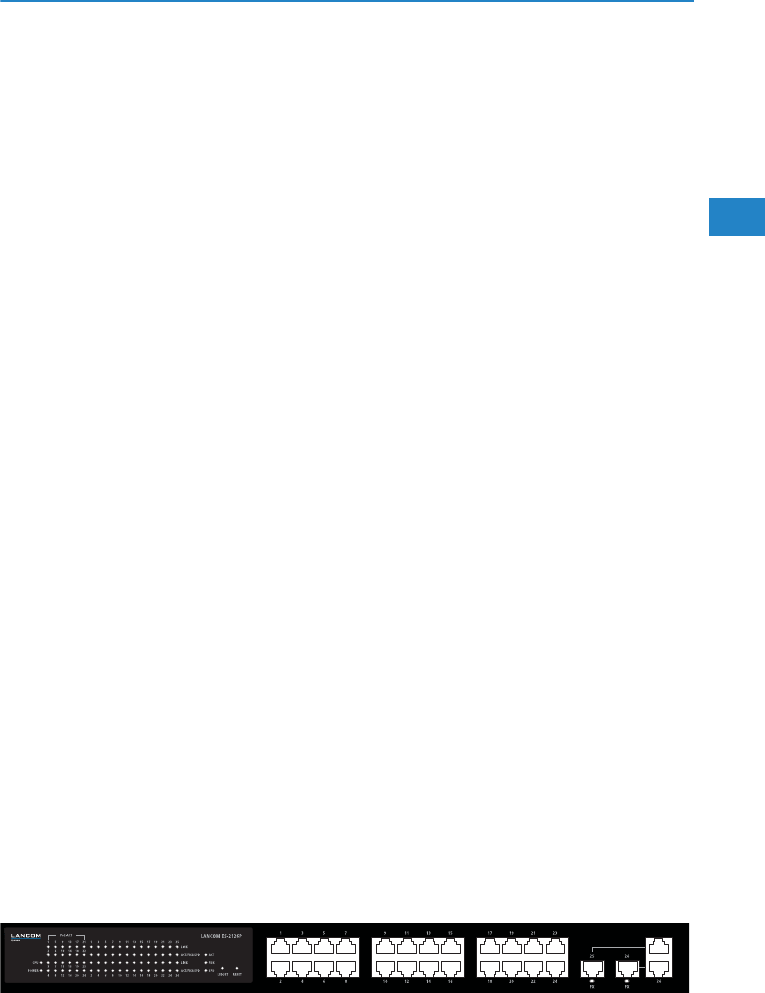
LANCOM ES-2126+ und LANCOM ES-2126P+
쮿 Kapitel 2: Installation
15
DE
쐋PWR Power-LED, dauerhaft grün, wenn die Spannungsversorgung des Gerätes her-
gestellt ist.
쐏ACT Dauerhaft grün, wenn der LED-Modus auf “Active” eingestellt ist.
쐄FDX Dauerhaft grün, wenn der LED-Modus auf “Full-Duplex” eingestellt ist.
쐂SPD Dauerhaft grün, wenn der LED-Modus auf “Speed” eingestellt ist.
쐆LEDSET Taster zum Umschalten des LED-Modus zwischen “Active”, “Full-Duplex” und
“Speed”.
쐊LINK
Port 1 bis 24 Dauerhaft grün, wenn die Netzwerkverbindung zum angeschlossenen Gerät
hergestellt ist. Aus, wenn keine Netzwerkverbindung zum angeschlossenen
Gerät hergestellt werden kann.
쐎ACT/FDX/SPD
Port 1 bis 24 Diese LED zeigt je nach gewähltem LED-Zustand folgende Informationen:
쮿LED-Modus “Active”: Blinkt gelb bei Datenübertragung.
쮿LED-Modus “Full-Duplex”: Dauerhaft gelb, wenn Full-Duplex-Modus für
diesen Port aktiv ist, blinkt gelb bei Kollisionen.
쮿LED-Modus “Speed”: Dauerhaft gelb, wenn 100 MBit/s-Modus aktiv ist.
Aus, wenn 10 MBit/s-Modus aktiv ist.
쐅Link
Port 25 und 26 Dauerhaft grün, wenn die Netzwerkverbindung zum angeschlossenen Gerät
hergestellt ist. Aus, wenn keine Netzwerkverbindung zum angeschlossenen
Gerät hergestellt werden kann.
쐈FB
Port 25 und 26 Dauerhaft grün, wenn Glasfaser-Port aktiv ist. Aus, wenn der TP-Port aktiv ist
쐉ACT
Port 25 und 26 Diese LED zeigt je nach gewähltem LED-Zustand folgende Informationen:
쮿LED-Modus “Active”: Blinkt gelb bei Datenübertragung.
쮿LED-Modus “Full-Duplex”: Dauerhaft gelb, wenn Full-Duplex-Modus für
diesen Port aktiv ist, blinkt gelb bei Kollisionen.
쮿LED-Modus “Speed”: Dauerhaft grün, wenn GBit/s-Modus aktiv ist. Aus,
wenn 10 MBit/s- oder 100 MBit/s-Modus aktiv ist.
2.3.2 LEDs und Taster beim LANCOM ES-2126P+
Auf der Vorderseite des Geräts befinden sich Leuchtdioden (LEDs), die Infor-
mationen über den Status des Geräts geben, sowie zwei Taster.
+

LANCOM ES-2126+ und LANCOM ES-2126P+
쮿 Kapitel 2: Installation
16
DE
쐃CPU RUN Blinkt grün, wenn die CPU fehlerfrei läuft.
쐇PWR Power-LED, dauerhaft grün, wenn die Spannungsversorgung des Gerätes her-
gestellt ist.
쐋PoE-ACT Dauerhaft grün, wenn über diesen das angeschlossene Gerät via PoE mit
Strom versorgt wird.
쐏LINK
Port 1 bis 24 Dauerhaft grün, wenn die Netzwerkverbindung zum angeschlossenen Gerät
hergestellt ist. Aus, wenn keine Netzwerkverbindung zum angeschlossenen
Gerät hergestellt werden kann.
쐄ACT/FDX/SPD
Port 1 bis 24 Diese LED zeigt je nach gewähltem LED-Zustand folgende Informationen:
쮿LED-Modus “Active”: Blinkt gelb bei Datenübertragung.
쮿LED-Modus “Full-Duplex”: Dauerhaft gelb, wenn Full-Duplex-Modus für
diesen Port aktiv ist, blinkt gelb bei Kollisionen.
쮿LED-Modus “Speed”: Dauerhaft gelb, wenn 100 MBit/s-Modus aktiv ist.
Aus, wenn 10 MBit/s-Modus aktiv ist.
쐂ACT Dauerhaft grün, wenn der LED-Modus auf “Active” eingestellt ist.
+
쐃
쐇
쐋쐏
쐊
쐎쐅
쐈쐈

LANCOM ES-2126+ und LANCOM ES-2126P+
쮿 Kapitel 2: Installation
17
DE
쐆FDX Dauerhaft grün, wenn der LED-Modus auf “Full-Duplex” eingestellt ist.
쐊SPD Dauerhaft grün, wenn der LED-Modus auf “Speed” eingestellt ist.
쐎LEDSET Taster zum Umschalten des LED-Modus zwischen “Active”, “Full-Duplex” und
“Speed”.
쐅Reset Taster zum Neustarten des Systems.
쐈FX
Port 25 und 26 Dauerhaft grün, wenn Glasfaser-Port aktiv ist. Aus, wenn der TP-Port aktiv ist.
2.3.3 Anschlüsse beim LANCOM ES-2126+ und LANCOM ES-2126P+
Auf der Rückseite des Geräts befinden sich folgende Anschlüsse.
쐃Anschluss für serielles Konfigurationskabel zur direkten Konfiguration.
쐇Anschluss für Kaltgerätekabel zur Stromversorgung.
2.4 Montage und Anschluss des LANCOM Switches
Die Installation des LANCOM Switches erfolgt in folgenden Schritten:
햲Montage – montieren Sie das Gerät in einem freien 19”-Einschub in
einem entsprechenden Serverschrank. Nutzen Sie dazu die mitgeleiferten
19”-Montagewinkel. Bringen Sie ggf. die Gummifüße auf der Unterseite
des Gerätes an, um Kratzer auf den Oberflächen anderer Geräte zu ver-
meiden.
Achten Sie auf eine ausreichende Belüftung des Gerätes, um Schäden
durch übermäßige Wärmeentwicklung zu vermeiden.
햳LAN-Anschluss – schließen Sie die Netzwerkgeräte über ein geeignetes
Twisted-Pair-Kabel (TP-Kabel) an die Ports des LANCOM Switches an. Die
Anschlüsse erkennen die mögliche Überrtagungsgeschwindigkeit und die
Pin-Belegung automatisch (Autosensing).
Verwenden Sie nur normgerechte TP-Kabel der Kategorie CAT 5 oder
besser mit einer maximalen Länge von 100 m, um eine einwandfreie
쐃쐇

LANCOM ES-2126+ und LANCOM ES-2126P+
쮿 Kapitel 2: Installation
18
DE
Datenübertragung zu gewährleisten. Crossover-Kabel mit gekreuzten
Kontakten können aufgrund der Autosensing-Funktion ebenfalls ver-
wendet werden.
Zur Nutzung der Glasfaseranschlüsse sind zusätzliche Module erfor-
derlich, die Sie als Zubehör erwerben können.
햴Mit Spannung versorgen und einschalten – versorgen Sie das Gerät
über das Kaltgerätekabel mit Spannung.
햵Betriebsbereit? – Nach einem kurzen Selbsttest des Geräts leuchtet die
Power-LED permanent. Grün leuchtende LAN-LINK-LEDs zeigen an, an
welchen LAN-Anschlüssen funktionierende Verbindungen hergestellt
sind.
2.5 Installation der Software
Der folgende Abschnitt beschreibt die Installation der mitgelieferten
SystemsoftwareLANtools unter Windows.
Sollten Sie Ihren LANCOM Switch ausschließlich mit PCs verwenden,
die unter anderen Betriebssystemen als Windows laufen, können Sie
diesen Abschnitt überspringen.
2.5.1 Software-Setup starten
Legen Sie die Produkt-CD in Ihr Laufwerk ein. Daraufhin startet das Setup-
Programm automatisch.
Sollte das Setup nicht automatisch starten, so rufen Sie die Datei
AUTORUN.EXE aus dem Hauptverzeichnis der LANCOM-CD auf.
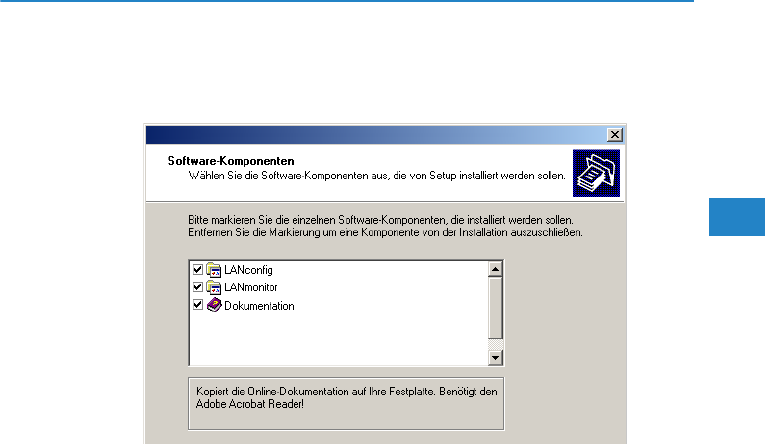
LANCOM ES-2126+ und LANCOM ES-2126P+
쮿 Kapitel 2: Installation
19
DE
Klicken Sie im Setup auf Software installieren. Es erscheint folgendes Aus-
wahlmenü auf dem Bildschirm:
2.5.2 Welche Software installieren?
쮿LANconfig ist das Windows-Konfigurationsprogramm für alle
LANCOM-Geräte. Mit LANconfig können Sie alle LANCOM-Geräte im
Netzwerk suchen. Für einen LANCOM Switch können Sie damit die
webbasierte Konfiguration starten.
쮿Mit LANmonitor überwachen Sie auf einem Windows-Rechner alle
LANCOM-Geräte. Für einen LANCOM Switch können Sie damit alle
wichtigen Statusinformationen wie z. B. den Link-Status oder den PoE-
Zustand der Ports einsehen.
Wählen Sie die gewünschten Software-Optionen aus und bestätigen Sie mit
Weiter. Die Software wird automatisch installiert.

LANCOM ES-2126+ und LANCOM ES-2126P+
쮿 Kapitel 3: LANCOM Switch konfigurieren und überwachen
20
DE
3 LANCOM Switch konfigurieren und über-
wachen
3.1 Konfigurationsmöglichkeiten
Zur Konfiguration des Geräts stehen zwei unterschiedliche Wege zur Auswahl:
쮿Grafische Benutzeroberfläche über einen Browser (WEBconfig): diese
Konfigurationsmöglichkeit können Sie nur über eine Netzwerkverbindung
nutzen, wenn Sie das Gerät von Ihrem Rechner aus über die IP-Adresse
erreichen können. Zusätzlich steht Ihnen WEBconfig auch über SSL-Ver-
schlüsselung zur Verfügung.
Hinweise zur Konfiguration über WEBconfig finden Sie im Kapitel “Web-
basierte Konfiguration”.
쮿Textorientierte Konfiguration über eine Konsole (Command Line Interface
– CLI): diese Konfigurationsmöglichkeit können Sie über Telnet, SSH,
Hyperterminal o.ä. sowohl über eine Netzwerkverbindung als auch über
eine Direktverbindung über die serielle Konfigurationsschnittstelle
(RS-232) nutzen.
Hinweise zur Konfiguration über CLI finden Sie im Kapitel “Command Line
Interface”.
3.1.1 WEBconfig starten
Sie können die Konfiguration über einen Browser auf zwei Wegen starten:
쮿Wenn Ihnen die IP-Adresse des Gerätes bekannt ist, geben Sie einfach die
IP-Adresse in die Adresszeile des Browsers ein. Die bei Auslieferung gül-
tigen Zugangsdaten lauten: Username „admin“, Password „admin“.

LANCOM ES-2126+ und LANCOM ES-2126P+
쮿 Kapitel 3: LANCOM Switch konfigurieren und überwachen
21
DE
쮿Wenn Ihnen die IP-Adresse des Gerätes nicht bekannt ist, können Sie mit
Hilfe von LANconfig danach suchen. Starten Sie dazu LANconfig über
Start 왘 Programs 왘 LANCOM 왘 LANconfig.
LANconfig sucht automatisch nach erreichbaren Geräten in Ihrem Netz-
werk. Neben anderen evtl. vorhandenen LANCOM-Geräten wird dabei
auch ein LANCOM Switch gefunden und in der Liste angezeigt. Mit einem
Doppelklick auf diesen Eintrag starten Sie automatisch einen Browser zur
entsprechenden IP-Adresse.
Welche IP-Adresse hat mein LANCOM Switch?
Die aktuelle IP-Adresse des LANCOM Switches nach dem Einschalten hängt von der Konstella-
tion des Netzwerks ab.
Netzwerk mit DHCP-Server – Der LANCOM Switch ist bei Auslieferung auf den
Auto-DHCP-Modus eingestellt, er sucht also nach einem DHCP-Server, der ihm eine IP-Adresse,
die Subnetzmaske und die Adresse des Gateways zuweisen kann. Die zugewiesene IP-Adresse
kann dann über entsprechende Tools oder den DHCP-Server ermittelt werden. Handelt es sich
beim DHCP-Server z. B. um ein LANCOM-Gerät, so kann die IP-Adresse des LANCOM Switches
in der DHCP-Tabelle nachgesehen werden. Der LANCOM Switch kann in diesem Fall von jedem
Rechner aus dem Netzwerk erreicht werden, der ebenfalls seine IP-Adresse vom DHCP-Server
bezieht.
Netzwerk ohne DHCP-Server – Falls im Netzwerk kein DHCP-Server vorhanden ist, so verwen-
det der LANCOM Switch automatisch die Adresse “172.23.56.250”. Der LANCOM Switch kann
in diesem Fall von jedem Rechner aus dem Netzwerk erreicht werden, der auf eine IP-Adresse
aus dem Adressbereich “172.23.56.x” eingestellt ist.

LANCOM ES-2126+ und LANCOM ES-2126P+
쮿 Kapitel 3: LANCOM Switch konfigurieren und überwachen
22
DE
Sie können sich im Login-Fenster für das WEBconfig über eine ver-
schlüsselte oder eine unverschlüsselte Verbindung einloggen. Wählen
Sie “verschlüsselte Verbindung”, um Ihre Benutzerdaten über https zu
übertragen. Wenn Sie keine Verschlüsselung wählen werden ihre
Login-Daten als Klartext an das Gerät übertragen und können ggf.
abgehört werden.
3.1.2 Command Line Interface über Netzwerk starten
Wenn Ihnen die IP-Adresse des Gerätes bekannt ist (siehe auch vorhergehen-
der Abschnitt) und der LANCOM Switch von Ihrem Rechner aus über das Netz-
werk erreichbar ist, können Sie das Command Line Interface über das
Netzwerk nutzen.
쐃Starten Sie dazu z. B. eine Konsole wie Telnet und geben Sie als Ziel die
aktuelle IP-Adresse des Gerätes ein.
쐇Melden Sie sich mit Benutzername und Kennwort an (Default: admin,
admin).
Sie können sich ebenfalls über SSH anmelden, wenn Sie eine ver-
schlüsselte Verbindung wünschen.
3.1.3 Command Line Interface über serielle Verbindung starten
Wenn Ihnen die IP-Adresse des Gerätes nicht bekannt ist, können Sie das
Command Line Interface über eine serielle Direktverbindung nutzen.
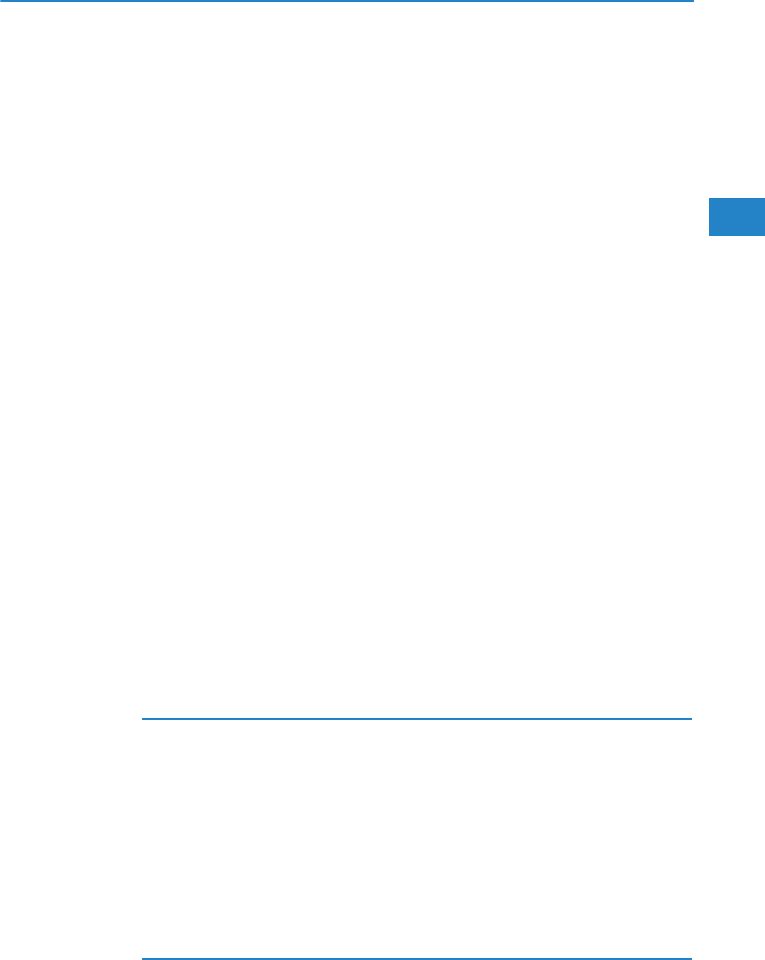
LANCOM ES-2126+ und LANCOM ES-2126P+
쮿 Kapitel 3: LANCOM Switch konfigurieren und überwachen
23
DE
쐃Stellen Sie über das serielle Konfigurationskabel eine Verbindung zwi-
schen dem LANCOM Switch und dem Konfigurationsrechner her
(→’Montage und Anschluss des LANCOM Switch’).
쐇Starten Sie auf dem Konfigurationsrechner ein Terminalprogramm, z. B.
Hyperterminal auf einem Windows-System. Verwenden Sie dabei als Ver-
bindungsparameter:
왏Baudrate: 57600
왏Stop Bits: 1
왏Data Bits: 8
왏Parity: N
왏Fluss-Kontrolle: keine
쐋Melden Sie sich mit Benutzername und Kennwort an (Default: admin,
admin).
3.2 Welche Konfiguration verwendet das Gerät?
Der Switch untersützt vier unterschiedliche Konfigurationen: Die Start-Konfi-
guration, die aktuell aktive Working-Konfiguration, die Benutzer-Konfigura-
tion und die Default-Konfiguration.
쐃Start-Konfiguration
Bei Systemstart übernimmt das Gerät die Parameter aus der Start-Konfi-
guration und kopiert diese in die Working-Konfiguration. Bei Auslieferung
ist diese Start-Konfiguration gleich der Default-Konfiguration.
Um die Start-Konfiguration zu ändern, müssen die geänderten Para-
meter gezielt als Start-Konfiguration gespeichert werden.
쐇Working-Konfiguration:
Dies ist die aktuell im Gerät aktive Konfiguration, sie kann jederzeit ver-
ändert werden. Alle Einstellungsänderungen werden in diesen Einstel-
lungssatz gespeichert. Wann immer Sie eine Änderung mit <Apply>
(Anwenden) bestätigen, wird diese Änderung in der Working-Konfigura-
tion gespeichert.
Die Änderungen in der Working-Konfiguration werden nicht automa-
tisch in die Start-Konfiguration übernommen, sondern müssen gezielt
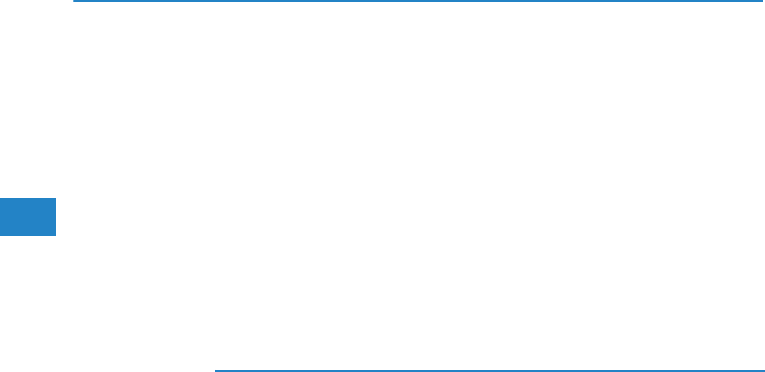
LANCOM ES-2126+ und LANCOM ES-2126P+
쮿 Kapitel 3: LANCOM Switch konfigurieren und überwachen
24
DE
als Start- oder User-Konfiguration gespeichert werden. Falls die
Änderungen in der Working-Konfiguration nicht gespeichert werden,
wird beim nächsten Systemstart wieder die vorherige Start-Konfigu-
ration verwendet, die Änderungen an der Working-Konfiguration
gehen verloren!
쐋User-Konfiguration:
Diese Konfiguration ist für spezielle Anforderungen oder zu Backup-Zwe-
cken angelegt. Sie können einen beliebigen Stand der Working-Konfigu-
ration als User-Konfiguration speichern und diesen Zustand später mit der
Funktion “Restore User Configuration” (Wiederherstellen der Benutzer-
konfiguration) wiederherstellen.
Mit Hilfe der User-Konfiguration kann z. B. über die serielle Konfigu-
rationsschnittstelle und das Command Line Interface eine funktions-
fähige, gesicherte Konfiguration wieder als Start-Konfiguration
geladen werden, wenn die aktuelle Start-Konfiguration fehlerhaft ist
und das Gerät über das Netzwerk nicht mehr erreichbar ist.
쐏Default-Konfiguration:
Dies ist die Werkseinstellung, sie kann nicht verändert werden. In der
Web-Oberfläche werden folgende Möglichkeiten angeboten, den Switch
auf diesen Einstellungssatz zurückzusetzen.
왏Mit der Funktion “Restore Default Configuration included default IP
Adress” (Auf Werkseinstellungen inklusive Default-IP-Adresse
zurücksetzen) setzen Sie den Swich wieder in den Auslieferungszu-
stand zurück (inklusive des Administrator-Kennworts und der
Auto-DHCP-Einstellung).
왏Die Funktion “Restore Default Configuration without changing cur-
rent IP address” erlaubt es ihnen den Switch auf Werkseinstellungen
zurückzusetzen, ohne dessen IP-Adresse zu verändern. Der Switch
wird auch weiterhin über die von Ihnen zuletzt eingestellte IP-Adresse
erreichbar sein.
왏Über die serielle Konfigurationsschnittstelle können Sie das Gerät
auch ohne Kenntnis des aktuellen Administrator-Kennworts auf den
Auslieferungszustand zurücksetzen. Stellen Sie dazu eine serielle Ver-
bindung zu dem Gerät her wie unter →’Command Line Interface über
serielle Verbindung starten’ beschrieben. Drücken Sie im Terminalpro-
gramm vor der Eingabe des Benutzernamens Strg+Z und verwenden
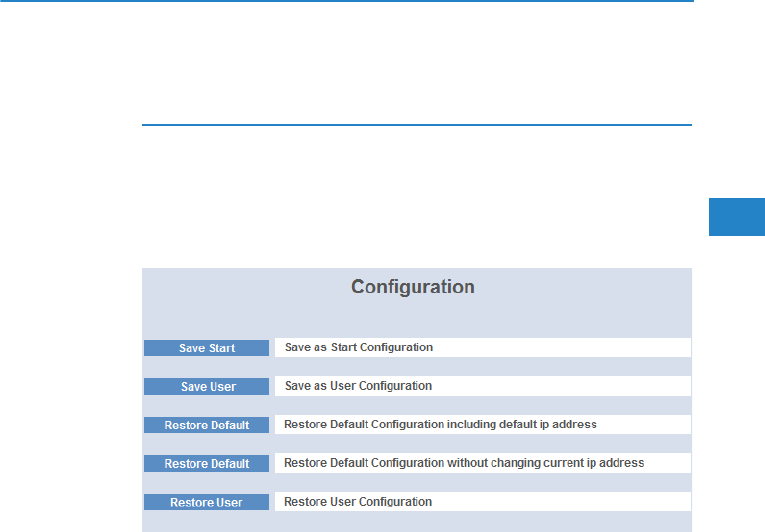
LANCOM ES-2126+ und LANCOM ES-2126P+
쮿 Kapitel 3: LANCOM Switch konfigurieren und überwachen
25
DE
Sie „RESET“ als Benutzernamen und die MAC-Adresse des geräts
(ohne Leerzeichen) als Kennwort.
Mit dieser Aktion wird der Reset-Prozess gestartet, dabei werden alle
Einstellungen auf den Auslieferungszustand zurückgesetzt, inklusive
des Administrator-Kennworts und der Auto-DHCP-Einstellung.
3.2.1 Save/Restore
쮿Save As Start Configuration
Hier können Sie die aktuelle Konfiguration als Start-Konfiguration im
Flash-Speicher ablegen.
쮿Save As User Configuration
Speichern Sie hier die aktuelle Konfiguration als Benutzerkonfiguration im
Flash-Speicher.
쮿Restore Default Configuration (includes default IP address)
Sie können den Switch hier auf Werkseinstellungen zurücksetzen. Die
Default-Konfiguration wird die Start-Konfiguration ersetzen. Das Gerät
wird dabei auch auf Auto-DHCP zurückgesetzt und bezieht die IP-Adresse
von einem DHCP-Server im Netzwerk. Falls kein DHCP-Server erreichbar
ist, verwendet das Gerät die IP-Adresse “172.23.56.250”.
쮿Restore Default Configuration (excludes current IP address)
Sie können den Switch hier auf Werkseinstellungen zurücksetzen. Die
Default-Konfiguration wird die Start-Konfiguration ersetzen. Allerdings
wird der Switch auch nach dem Zurücksetzen unter der aktuellen
IP-Adresse erreichbar sein und nicht auf die Default-IP-Adresse einge-
stellt.
쮿Restore User Configuration

LANCOM ES-2126+ und LANCOM ES-2126P+
쮿 Kapitel 3: LANCOM Switch konfigurieren und überwachen
26
DE
Die Wiederherstellung der Benutzerkonfiguration kann die letzte, als
funktionierend bekannte Konfiguration aus dem Flash-Speicher laden und
als Start-Konfiguration einstellen. Nachdem der Wiederherstellungsvor-
gang abgeschlossen ist und die Startkonfiguration neu gesetzt wurde,
muss das System neu gestartet werden um die Änderungen wirksam wer-
den zu lassen.
3.2.2 Config File
쮿Config File
Hier können Sie die Start- und Benutzerkonfiguration per TFTP als Backup
sichern oder laden.
쮿Parameter
왏Export File Path:
Export Start: Sie können die Start-Konfiguration aus dem
Flash-Speicher exportieren.
Export User-Conf: Sie können die Benutzer-Konfiguration aus
dem Flash-Speicher exportieren.
왏Import File Path:
Import Start: Hier können Sie die Start-Konfiguration aus dem
Flash-Speicher importieren.
Import User-Conf: Hier können Sie die Benutzer-Konfiguration
aus dem Flash-Speicher importieren.
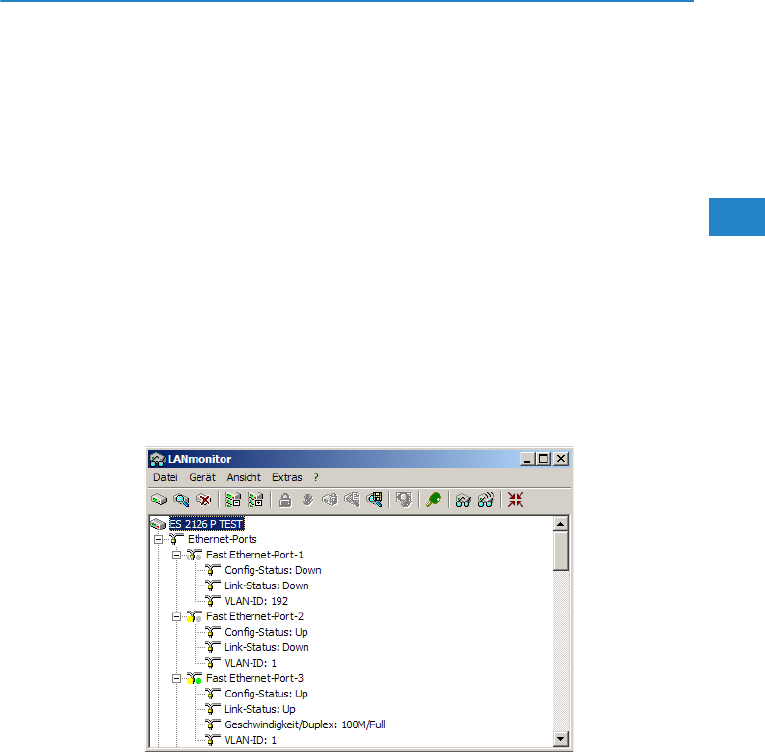
LANCOM ES-2126+ und LANCOM ES-2126P+
쮿 Kapitel 3: LANCOM Switch konfigurieren und überwachen
27
DE
3.3 LANCOM Switch mit LANmonitor überwachen
Der Zustand des Gerätes und der einzelnen Ports kann über die LEDs an der
Vorderseite beobachtet werden. Mit dem LANmonitor kann diese Überwa-
chung sehr komfortabel von jedem Arbeitsplatz aus geschehen – ohne direkte
Sichtverbindung zu den LEDs. Neben den Statusinformationen der LEDs kön-
nen mit dem LANmonitor noch weitere wichtige Zustandsinformationen über
die Ports abgefragt werden.
3.3.1 Status der Ethernet-Ports
Der LANmonitor zeigt für alle Ethernet-Ports des Gerätes den aktuellen Status
an. Dabei wird sowohl der vom Administrator konfigurierte Status angezeigt
(Config-Status) als auch der tatsächliche Verbindungs-Status des Ports
(Link-Status). Dazu wird jeder Port mit zwei farbigen Punkten im LANmonitor
dargestellt:
쮿Der linke Punkt zeigt den Config-Status:
왏grau: der Port ist in der Konfiguration deaktiviert
왏gelb: der Port ist in der Konfiguration aktiviert
쮿Der rechte Punkt zeigt den Link-Status:
왏grau: an den Port ist kein aktives Netzwerkgerät angeschlossen
왏grün: an den Port ist ein Netzwerkgerät angeschlossen und aktiv
Neben dem Status zeigt LANmonitor außerdem die VLAN-ID für jeden Port an
und für aktive Ports mit aktiven Netzwerkgeräten die ermittelte Übertragungs-
geschwindigkeit.
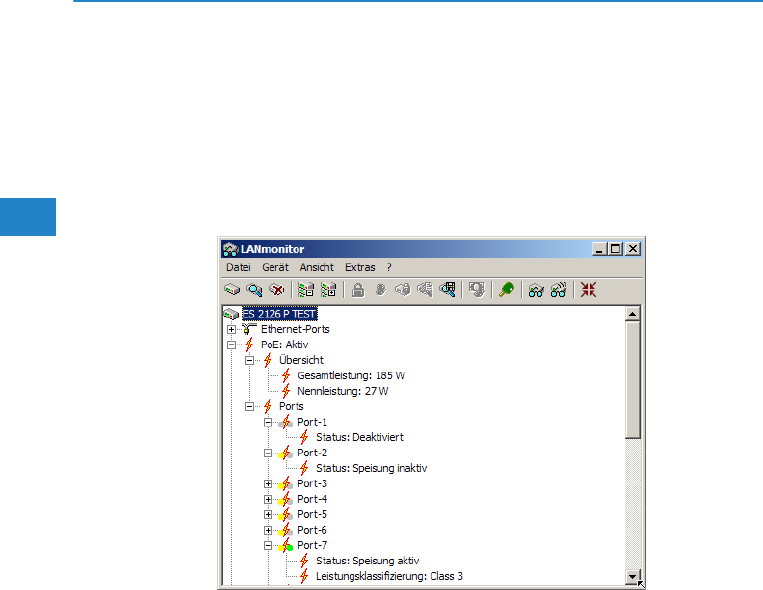
LANCOM ES-2126+ und LANCOM ES-2126P+
쮿 Kapitel 3: LANCOM Switch konfigurieren und überwachen
28
DE
3.3.2 PoE-Status der Ports
Der LANmonitor zeigt für alle Ports des Gerätes den aktuellen PoE-Status an.
Dabei wird sowohl der vom Administrator konfigurierte Status angezeigt (PoE
aktiviert oder deaktiviert) als auch die tatsächliche Speisung der angeschlos-
senen Netzwerkgeräte. Dazu wird jeder Port mit zwei farbigen Punkten im
LANmonitor dargestellt:
쮿Der linke Punkt zeigt den PoE-Konfiguration:
왏grau: die PoE-Speisung ist für den Port in der Konfiguration deakti-
viert
왏gelb: die PoE-Speisung ist für den Port in der Konfiguration aktiviert
쮿Der rechte Punkt zeigt die aktuelle Stromversorgung:
왏grau: an dem Port ist kein aktives Netzwerkgerät angeschlossen, das
eine PoE-Versorgung benötigt
왏grün: an den Port ist ein Netzwerkgerät angeschlossen, das über PoE
mit Strom versorgt wird
Neben dem PoE-Status zeigt LANmonitor ausserdem für die über PoE versorg-
ten Netzwerkgeräte an, welche PoE-Klasse jeweils ermittelt wurde. Das Power
Source Equipment (PSE) misst beim Anschluss eines Powered Device (PD),

LANCOM ES-2126+ und LANCOM ES-2126P+
쮿 Kapitel 3: LANCOM Switch konfigurieren und überwachen
29
DE
welchen Leistungsbedarf das Gerät hat. Der Leistungsbedarf der PDs wird in
folgenden Klassen angegeben:
PoE-Klasse Verwendung Leistungsbereich
0 default 0,44 W - 12,95 W
1 optional 0,44 W - 3,84 W
2 optional 3,84 W - 6,49 W
3 optional 6,49 W - 12,95 W
4 reserviert 15,4 W

LANCOM ES-2126+ und LANCOM ES-2126P+
쮿 Kapitel 4: Anleitung zum webbasierten Management
30
DE
4 Anleitung zum webbasierten Management
Dieses Kapitel zeigt Ihnen, wie Sie mit Hilfe des webbasierten Managements
(WEBconfig) den LANCOM Switch konfigurieren. Diese Methode ermöglicht
Ihnen auf einfache Weise den Zugang zu jedem Port und Status des Switchs.
Ebenso können Sie den MIB-Status, Spanning Tree Status, Prioritätenstatus,
den Multicast Traffic und das VLAN einsehen sowie die unerlaubte Nutzung
überwachen.
Die Grundeinstellungen des Switchs sind in der folgenden Tabelle aufgelistet:
Wenn Sie die erste Konfiguration des Switchs mit Hilfe des Command Line
Interfaces durchgeführt und dabei die IP-Adresse geändert haben, können Sie
die entsprechende IP-Adresse eingegeben. Sie sehen den folgenden Bild-
schirm, in dem Sie Ihren Benutzernamen und Ihr Passwort zur Authentifizie-
rung eingeben müssen. Wenn Sie sich das erste Mal einloggen, geben Sie
sowohl als Benutzername wie auch als Passwort “admin” ein und schließen
die Anmeldung ab, indem Sie auf Login klicken.
Ihnen steht alternativ auch eine Anmeldung über eine verschlüsselte Verbin-
dung zur Verfügung. Der LANCOM Switch verwendet hierzu “SSL” (Secure
Sockets Layer) über HTTPS und verfügt bereits über das benötigte Zertifikat.
Bei dieser Übertragungsmethode sind alle Daten verschlüsselt und lassen sich
nicht von Unbefugten missbrauchen.
In den Switch können sich gleichzeitig maximal drei Benutzer einloggen. Das
Gerät erlaubt jedoch jeweils nur einem Administrator, das System zu konfigu-
rieren. Wenn gleichzeitig mehrere Administratoren eingeloggt sind, erlaubt
der Switch demjenigen Administrator das System zu konfigurieren, der sich als
erster eingeloggt hat. Die anderen Benutzer können in diesem Fall, auch wenn
sie Administratorrechte besitzen, das System nur überwachen.
LANCOM ES-
2126+
LANCOM ES-
2126P+
IP Adress 172.23.56.250 172.23.56.250
Subnet Mask 255.255.255.0 255.255.255.0
Default Gateway 172.23.56.254 172.23.56.254
Default DNS-Server 172.23.56.254 172.23.56.254
Username admin admin
Password admin admin

LANCOM ES-2126+ und LANCOM ES-2126P+
쮿 Kapitel 4: Anleitung zum webbasierten Management
31
DE
Zur Darstellung der WEBconfig empfehlen wir Internet Explorer 6.0 oder
höher bzw. einen aktuellen Firefox bei einer Bildschirmauflösung von
1024x768.
4.1 Übersicht über das webbasierte Management
Nach dem Einloggen sehen Sie auf dem Bildschirm die Systeminformationen,
wie “Model Name”, “System Description”, “Location”, “Contact”, “Device
Name”, “System Up Time”, “Current Time”, “BIOS Version”, “Firmware Ver-
sion”, “Hardware-Mechanical Version”, “Serial Number”, “Host IP Address”,
“Host MAC Address”, “Device Port”, “RAM Size” and “Flash Size”. Sie erhalten
auch Informationen über die Software Version, die MAC Adresse, die Serien-
nummer, die Anzahl der Ports usw. .
Informationen zum Seiten-Aufbau
Oben auf der Seite sehen Sie die Vorderseite des Switchs. Die verlinkten Ports
leuchten grün, im Gegensatz dazu leuchten die unverlinkten Ports nicht.
Mit einem Klick auf die einzelnen Ports in der Grafik öffnen Sie ein Fenster mit
Detail-Informationen (gegebenenfalls Pop-Up-Blocker ausschalten).

LANCOM ES-2126+ und LANCOM ES-2126P+
쮿 Kapitel 4: Anleitung zum webbasierten Management
32
DE
Das Detailfenster zeigt die grundlegenden Informationen zum Status, zum
Traffic und der Bandbreite für den jeweiligen Ein- und Ausgang eines gewähl-
ten Ports.
In der Ecke rechts oben befindet sich die Zeit des Auto-Logouts, welcher Sie
nach dem Verlassen des Programms vor unberechtigten Nutzern schützt.
Wenn Sie die Voreinstellung des Auto-Logouts unverändert lassen, wird sich
das System drei Minuten nach der letzten Aktivität automatisch ausloggen.
Wenn Sie die Funktion des Auto-Logouts ausschalten, bleiben Sie dauerhaft
eingeloggt.
Auf der linken Seite sehen Sie das Hauptmenü. Wenn Sie einen Ordner öffnen,
erscheint ein Untermenü. Die Funktionen jedes einzelnen Ordners sind in den
entsprechenden Kapiteln erklärt. Wenn Sie eine Funktion anklicken, erfolgt
die Ausführung. Die folgende Liste zeigt alle Funktionen für WEBconfig.

LANCOM ES-2126+ und LANCOM ES-2126P+
쮿 Kapitel 4: Anleitung zum webbasierten Management
33
DE
4.2 System
4.2.1 System Information
Zeigt die grundlegenden Informationen des Systems an.
쮿Parameter:
왏Model name:
Den Modellnamen entnehmen Sie dieser Anleitung.
왏System description:
Root
System
PoE
SNMP
IGMP Snooping
MAC Table
STP
802.1x
Configuration
Bandwidth
Diagnostics
Log
Reboot
Port
Loop Detection
DHCP Boot
VLAN
GVRP
Trunk
Alarm
Security
QoS
TFTP Server
Firmware Upgrade
Logout

LANCOM ES-2126+ und LANCOM ES-2126P+
쮿 Kapitel 4: Anleitung zum webbasierten Management
34
DE
Beschreibt das System, in diesem Fall handelt es sich um ein “24 Fast
Ethernet + 2 Gigabit L2 Managed Switch”.
왏Location:
Dies ist der Ort an dem sich der Switch befindet (benutzerdefiniert).
왏Contact:
Hier können Sie den Namen und die Telefonnummer der Kontaktperson
eingeben, die Ihnen Hilfestellung leistet. Sie können diese Einstellung
über die Benutzeroberfläche oder SNMP konfigurieren.
왏Device name:
Der Name des Switchs (benutzerdefiniert). Die Voreinstellung ist
“LANCOM ES-2126+” bzw. “LANCOM ES-2126P+”.
왏System up time:
Angabe der Zeit, seit der Switch in Betrieb genommen wurde. (Format:
Tag, Stunde, Minute und Sekunde)
왏Current time:
Aktuelle Zeitangabe (Format: Tag der Woche, Monat, Tag, Stunden und
Minuten, z. B. Thu May 15 12:36:14 2008)
왏BIOS version:
Die Version des BIOS in diesem Switch.
왏Firmware version:
Die Firmware Version in diesem Switch.
왏Hardware-Mechanical version:
Die Version der Hardware und der Mechanik.
왏Serial number:
Die Seriennummer wird von der Fabrik vergeben.
왏Host IP address:
Die IP-Adresse des Switchs.
왏Host MAC address:
Die Ethernet MAC Adresse des Managers von diesem Switch.
왏Device Port:
Zeigt alle Typen und Nummern des Switch-Ports.
왏RAM size:
Die Größe des DRAM in diesem Switch.

LANCOM ES-2126+ und LANCOM ES-2126P+
쮿 Kapitel 4: Anleitung zum webbasierten Management
35
DE
왏Flash size:
Die Größe des Flash-speicher in diesem Switch.
4.2.2 IP Configuration
Die IP Konfiguration ist eine der wichtigsten Systemeinstellungen des Switchs,
denn hiermit kann der Netzwerkmanager die Einstellungen einsehen und
bearbeiten. Sie können beim Switch manuelle IP-Adressen oder automati-
schen IP-Adressen mit Hilfe des DHCP Server einstellen. Wenn Sie die IP-
Adresse ändern, müssen Sie den Switch neu booten und können anschließend
die neue IP-Adresse für das webbassierte Management und CLI nutzen.
쮿IP Configuration
Bestimmt die IP Adresse, die Subnetzmaske, Gateway und DNS (domain
name system) des Switchs.
쮿Parameter:
왏DHCP Einstellung:
DHCP ist die Abkürzung für Dynamic Host Configuration Protocol. Der
Switch bekommt mit Hilfe des DHCP-Client automatisch eine IP-Adresse,
wenn Sie die Funktion auf “enable” stellen. Bei dieser Einstellung über-
mittelt der Switch die Anfrage an den, sich im Netzwerk befindenden,
DHCP Server, um eine IP- Adresse zu erhalten. Wenn der DHCP Server aus-
geschaltet oder nicht vorhanden ist, wird der Switch so lange weiter
anfragen (und dies auch anzeigen) bis der DHCP Server angeschlossen
bzw. angeschaltet ist. Sie benötigen zuerst die IP-Adresse vom DHCP Ser-
ver um weitere booting Prozesse ausführen zu können. Wenn Sie die Ein-
stellung “disable” wählen, müssen Sie die IP-Adresse manuell eingeben.
Weitere Details zum Thema IP-Adresse und DHCP finden Sie in Kapitel
2.1.5 “Einstellung der IP-Adresse”.

LANCOM ES-2126+ und LANCOM ES-2126P+
쮿 Kapitel 4: Anleitung zum webbasierten Management
36
DE
Default: Disable
왏IP-Addresse:
Wenn Sie die DHCP Funktion auf “disable” einstellen, können Sie die
IP-Adresse konfigurieren und neue Werte eintragen. Klicken Sie zum
Updaten “apply”. Wenn DHCP gesperrt ist, lautet der Default
“172.23.56.250”. Wenn DHCP freigegeben ist, wird diese Angabe
vom DHCP Server bestimmt und lässt sich nicht mehr vom Benutzer
einstellen.
왏Subnetzmaske:
Die Subnetzmaske teilt die IP-Adresse des Geräts in einen Netzwerk-
teil und einen Geräteteil auf. Der Netzwerkteil bezeichnet das Netz-
werk, in dem sich der Rechner befindet. Nur Rechner in einem
gemeinsamen Netzwerk können direkt miteinander kommunizieren.
Alle Geräte in anderen Netzwerken können nur über Router erreicht
werden. Der Geräteteil bezeichnet dann das einzelne Gerät innerhalb
des Netzwerks. Die Geräteadresse muss innerhalb eines Netzwerks
eindeutig sein.
Weitere Informationen zu diesem Thema finden Sie in Kapitel
“Bestimmung der IP Adresse”.
Default: 255.255.255.0
왏Default gateway:

LANCOM ES-2126+ und LANCOM ES-2126P+
쮿 Kapitel 4: Anleitung zum webbasierten Management
37
DE
Stellen Sie eine IP-Adresse für ein Gateway ein, um mit Datenpaketen
umzugehen, die die Kriterien eines Pfades nicht erfüllen. Wenn ein Daten-
paket die Kriterien eines voreingestellten Pfades nicht erfüllt, muss es auf
einem Default-Pfad an einen Router weitergeleitet werden. Das bedeutet,
dass jedes Paket mit einer undefinierten IP-Adresse automatisch an diese
Default-Einheit gesendet wird.
Default: 172.23.56.250
왏DNS (Domain Name System):
Die Übersetzung/Übermittlung der IP-Adresse und der Namensadresse
erfolgt mit dem DNS Server. Der Switch unterstützt die DNS Funktion um
die Adresse zum DNS Server zu senden und die zugehörige IP Adresse für
den Internetzugang zu bekommen.
Es gibt zwei Wege die IP Adresse des DNS festzulegen. Die eine Möglich-
keit ist der “fixed mode” und bestimmt die IP Adresse manuell. Die andere
ist im “dynamic mode” welche dem DHCP Server zugewiesen ist, wenn
DHCP aktiviert/freigegeben ist. Das DNS hilft Ihnen, den “mnemonic
adress name” in Erinnerung zu behalten. Der default ist keine Zuteilung
einer DNS Adresse.
Default: 172.23.56.250
4.2.3 Time
Der Switch bietet den manuellen und den automatischen Weg zum Einstellen
der Zeit mit NTP an. Die manuelle Einstellung ist unkompliziert, denn Sie tra-
gen einfach Jahr, Monat, Tag, Stunde, Minute und Sekunde mit einem gülti-

LANCOM ES-2126+ und LANCOM ES-2126P+
쮿 Kapitel 4: Anleitung zum webbasierten Management
38
DE
gen Wert ein. Wenn Sie einen ungültigen Wert eintragen, z. B. 61 Minuten ,
wird der Switch die Eingabe auf die Zahl 59 korrigieren.
NTP ist ein Protokoll, das die Uhren des Switch Zeitsystems synchronisiert. Bei
NTP handelt es sich um einen Internet Entwurf, der in der dritten Version in
das Protokoll eingebunden wurde und standardmäßig in RFC 1305 formali-
siert wird. Der Switch besitzt vier eingebaute NTP Server IP-Adressen im Inter-
net und eine benutzerdefinierte NTP Server IP-Adresse. Die Zeitzone ist
Greenwich mean time und wird dargestellt in der Form GMT+/- xx hours.
Time
Stellen Sie das System manuell ein oder synchronisieren Sie die Zeitanga-
ben mit Hilfe eines Zeit-Servers. Sie können außerdem verschiedene Zeit-
zonen einstellen.
쮿Parameter
왏Current Time:
Zeigt die aktuelle Zeit des Systems an.
왏Manuelle Einstellung:
Mit dieser Funktion können Sie die Zeit manuell einstellen. Füllen Sie die
Felder mit gültigen Werten für Jahr, Monat, Tag, Stunde, Minute und
Sekunde und klicken Sie anschließend auf “apply”. Mögliche Werte für die
Parameter Jahr, Monat, Tag, Stunde, Minute und Sekunde sind entspre-
chend >=2000, 1-12, 1-31, 0-23, 0-59 und 0-59. Wenn Sie einen fal-
schen Wert eingeben und “apply” drücken, wird das System die
Zeiteinstellung nicht annehmen.
Default: Jahr = 2000, Monat = 1, Tag = 1, Stunde = 0, Minute = 0,
Sekunde = 0
왏NTP:
NTP ist ein Network Time Protocol und wird dazu benutzt um die Green-
wich mean time zu synchronisieren. Wenn Sie den NTP-Modus gebrau-
chen, wählen Sie einen eingebauten NPT Time Server oder stellen Sie
manuell einen benutzerdefinierten NTP Server ein. Bestimmen Sie eine
Zeitzone. Der Switch wird die Zeit synchronisieren nachdem Sie “apply”
drücken. Auch wenn der Switch die Zeit automatisch synchronisiert, kann
NTP die Zeit ohne die Bearbeitung des Benutzers nicht regelmäßig upda-
ten .
Die Zeitzone ist eine offset Zeit von GMT. Bestimmen Sie zuerst die Zeit-
zone und führen Sie dann die Synchronisation mit Hilfe des NTP aus. Der
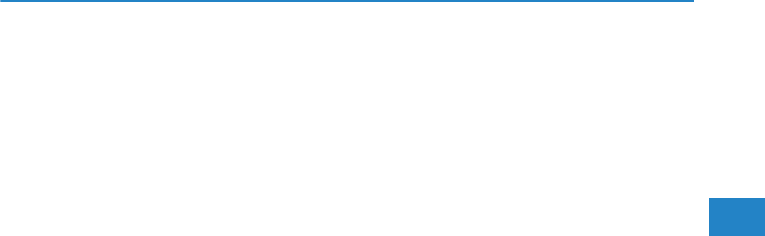
LANCOM ES-2126+ und LANCOM ES-2126P+
쮿 Kapitel 4: Anleitung zum webbasierten Management
39
DE
Switch wird NTP updaten. Der Switch unterstützt konfigurierbare Zeitzo-
nen von -12 bis +13 in Schritten von einer Stunde.
Default Zeitzone: Germany +1 Stunde
왏Einstellung der Sommerzeit:
Für einige Länder wird die Sommerzeit übernommen. Diese Einstellung
gleicht die Zeitverschiebung an oder ändert die Zeit, gemäß des Start- und
Enddatums. Stellen Sie die Sommerzeit z. B. auf eine Stunde ein. Wenn
das eingegebene Startdatum um eine Minute überschritten wird, so wird
die Zeit des Systems eine Stunde zurückgesetzt. Wenn das Enddatum
überschritten wird, wird ebenfalls so verfahren.
Die Einstellung der Sommerzeit kann -5 bis +5 Stunden betragen, in
Schritten von je einer Stunde. Wenn die Zeitverschiebung von der Winter-
zur Sommerzeit (und umgekehrt) nicht übernommen werden muss/soll,
geben Sie in das Feld eine Null ein (oder deaktivieren Sie die Sommerzeit-
einstellung). Sie müssen in diesem Fall kein Start- und Enddatum ange-
ben. Wenn Sie eine Zeitverschiebung für die Sommerzeit angeben,
müssen Sie für die Aktivierung auch ein Start- und Enddatum angeben.
Default für die Einstellung der Sommerzeit: 0.
Die folgenden Parameter sind konfigurierbar für die Sommerzeiteinstel-
lung:
왏Day Light Saving Start / Start der Sommerzeit:
Gibt an, wann die Sommerzeit beginnt.
왏Mth /Monat:
Eingabe 1 ~ 12; Default: 1
왏Day /Tag:
Eingabe 1 ~ 31; Default: 1
왏Hour/ Stunde:
Auswahl 0 ~ 23; Default: 0
왏Day Light Saving End/ Ende der Sommerzeit :
Gibt an, wann die Sommerzeit endet.
왏Mth/ Monat:
Eingabe 1 ~ 12; Default: 1
왏Day/ Tag:
Eingabe1 ~ 31; Default: 1

LANCOM ES-2126+ und LANCOM ES-2126P+
쮿 Kapitel 4: Anleitung zum webbasierten Management
40
DE
왏Hour/ Stunde:
Eingabe 0 ~ 23; Default: 0
4.2.4 Account
Mit dieser Funktion kann der Administrator den Benutzernamen und das
Passwort erstellen, verändern oder löschen. Der Administrator kann die Pass-
wörter anderer Gastbenutzer verändern ohne das Passwort zu bestätigen.
Gastbenutzer können nur ihr eigenes Passwort verändern. Bitte denken Sie
daran, dass Sie die jeweilige Identität (Gast/ Administrator) in dem Feld
“authorization” eingeben, bevor Sie den Benutzernamen und das Passwort
erstellen. Es kann nur ein Administrator angemeldet werden. Dieser kann
nicht gelöscht werden. Zusätzlich können jedoch vier Accounts für Gastbenut-
zer erstellt werden.
Beim Verwenden von TACACS+ wird die Benutzer-Authentifizierung von
einem externen AAA-Server durchgeführt und muss daher auch dort konfigu-
riert werden.
쮿Die Voreinstellung für den Benutzer-Account ist:
Username/ Benutzername: admin
Password/ Passwort: admin
4.2.5 Management Security
Mit dieser Einstellungen kann der verantwortliche Manager das genaue Setup
erstellen um den Switch zu kontrollieren und die Anzahl der Benutzer zu
bestimmen.
Die folgenden Regeln stehen Ihnen zum Managen des Switchs zur Verfügung:

LANCOM ES-2126+ und LANCOM ES-2126P+
쮿 Kapitel 4: Anleitung zum webbasierten Management
41
DE
쐃Wenn keine Liste existiert, werden alle Verbindungen akzeptiert.
쐇Wenn es nur “accept lists” gibt, werden alle Verbindungen abgelehnt,
außer diejenigen innerhalb des akzeptierten Bereichs .
쐋Wenn es nur “deny lists” gibt, werden alle Verbindungen akzeptiert, außer
die Verbindungen innerhalb des abgelehnten Bereichs.
쐏Wenn es sowohl “accept and deny lists” gibt, werden alle Verbindungen
abgelehnt, außer die Verbindungen innerhalb des akzeptieren Bereichs.
쐄Wenn es sowohl “accept and deny lists” gibt, werden alle Verbindungen
abgelehnt, außer die Verbindungen innerhalb des akzeptiereten Bereichs,
die nicht gleichzeitig im abgelehnten Bereich sind.
쮿Management Security Configuration
Der Switch bietet verschiedene Sicherheitseinstellungen. Mit dieser Funk-
tion kann der Manager den Modus der verbundenen Benutzer kontrollie-
ren. Je nach Modus können Benutzer in zwei Klassen eingeteilt werden:

LANCOM ES-2126+ und LANCOM ES-2126P+
쮿 Kapitel 4: Anleitung zum webbasierten Management
42
DE
Diejenigen, die Zugang zum Switch haben (accept) und diejenigen, die
keinen Zugang zum Switch haben (deny). Einige Einschränkungen können
für die Benutzer, die Zugang zum Switch haben, gemacht werden. Zum
Beispiel können Sie entscheiden, welcher VLAN VID vom Switch akzeptiert
oder abgelehnt wird. Auch der IP-Bereich der Benutzer, der Port für die
Verbindung oder die Verbindung zum Switch über http, telnet oder SNMP
kann akzeptiert oder abgelehnt werden.
쮿Parameter:
왏Name:
Der Name sollte maximal acht Stellen haben und kann sich aus jedem
beliebigen Buchstaben des Alphabeths (A-Z, a-z) sowie aus Zahlen
(0-9) zusammensetzen.
왏VID:
Der Switch unterstützt zwei Optionen um VLAN VID zu bestimmen,
“any” und “custom”. Default ist “any”. Wenn Sie “custom”
auswählen, können Sie eine VID Nummer eingeben. Der zugelassene
Bereich der Nummer ist 1 ~ 4094 .
왏IP Range:
Der Switch unterstützt zwei Optionen um den IP Range zu bestimmen,
“any” und “custom”. Default ist “any”. Wenn Sie “custom” wählen,
können Sie einen IP Bereich zuweisen. Der zugelassene Bereich ist
0.0.0.0~255.255.255.255 .
왏Incoming Port:
Der Switch unterstützt zwei Optionen um den Port zu bestimmen,
“any” und “custom”. Default ist “any”. Wenn Sie “custom” wählen,
können Sie die Ports bestimmen, mit denen in der Konfiguration Man-
agement Sicherheit gearbeitet werden soll.
왏Access Type:
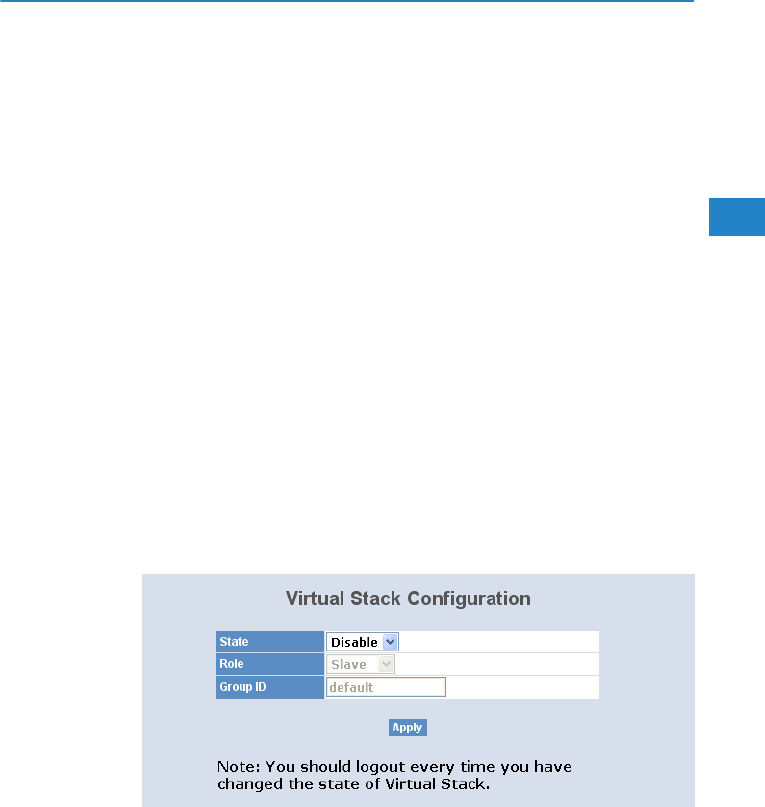
LANCOM ES-2126+ und LANCOM ES-2126P+
쮿 Kapitel 4: Anleitung zum webbasierten Management
43
DE
Der Switch unterstützt zwei Optionen um den Access Type zu bestim-
men, “any” und “custom”. Default ist “any”. Wenn Sie “custom”
wählen, können Sie den Zugriff unter den drei Optionen “http”, “tel-
net”, “SNMP”, “ssh” und “Https” auswählen.
왏Action:
Der Switch unterstützt zwei Optionen um die gültige Aktivität zu
bestimmen, “deny” und “accept”. Default ist “deny”. Wenn Sie
“accept” wählen, haben Sie die Authorität den Switch zu managen.
Wenn Sie die Einstellung “deny” wählen, werden Sie aufgefordert
den Switch mit dem von Ihnen gewählten “Access Type” zu managen.
왏Edit/Create:
Neue Einstellungen bezüglich der Sicherheit können übernommen
werden, wenn die oben genannten Parameter eingestellt wurden und
Sie auf “edit/create” klicken. Natürlich können Sie die Einträge auch
verändern, indem Sie die jeweilige Schaltfläche betätigen.
왏Delete:
Löscht die bestehenden Einstellung der Sicherheitstabelle.
4.2.6 Virtual Stack
Virtual Stack Management (VSM) ist die Funktion für das Gruppenmanage-
ment. Mit der Konfiguration dieser Funktion, werden mehrere Switches in dem
selben LAN automatisch als Gruppe betrachtet. Ein Switch in der Gruppe wird
als Master angesehen, die anderen werden so genannte “slave devices” (Fol-
gegeräte).
VSM bietet eine einfache Management Funktion. Es ist nicht notwendig, dass
Sie sich die Adresse von allen Geräten merken, denn der Manager kann das
Netzwerk mit der Adresse des Masterswitchs konfigurieren. Anstelle von

LANCOM ES-2126+ und LANCOM ES-2126P+
쮿 Kapitel 4: Anleitung zum webbasierten Management
44
DE
SNMP oder Telnet UI, ist VSM auch verfügbar in WEBconfig. Wenn Sie die Ein-
stellung zum Masterswitch vornehmen, werden oben auf dem WEBconfig
zwei Buttons für die Gruppeneinstellungen erscheinen. Wenn Sie diese But-
tons anklicken, können Sie sich direkt in die Gruppeneinstellungen des
WEBconfig einloggen.
Die Schaltfläche ganz links ist für das Mastergerät bestimmt. Wenn Sie auf die
Schaltfläche klicken, verändert sich die Hintergrundfarbe , damit wird ange-
zeigt, dass das Gerät von Ihnen gemanagt wird.
Hinweis: Die Gruppierung wird vorübergehend entfernt, wenn Sie sich mit
Hilfe der Konsole einloggen.
Die Einstellung der Gruppe wird angezeigt als “station address” (die letzte
Nummer der IP-Adresse) mit dem “device name” der Schaltfläche ( z. B.
196_LANCOM ES-2126+). Wenn keine entsprechende Einstellung existiert,
wird “ ----” angezeigt.
Wenn die Gruppeneinstellung vorgenommen wurde, können Sie das System
nicht mehr durch Telnet, Console oder Web konfigurieren, sondern nur noch
mit Hilfe des Mastergerätes.
Es können bis zu 16 Geräte für VSM zusammengeschaltet werden, jedoch
kann es in jeder Gruppe nur einen Master geben. Für die Masterredundanz
können Sie mehr als zwei Master bestimmen. Der Master mit dem kleineren
MAC-Wert ist der primäre Master. Jedes dieser 16 Geräte kann das Master-
gerät werden und die Geräte können gegenseitig ein Backup machen.
쮿Parameter:
왏State:
Diese Einstellung wird für die Aktivierung oder Deaktivierung des VSM
gebraucht. Default ist aktiv.
왏Role:
Gibt die Rolle des Switchs im Virtual Stack an. Es werden zwei Typen
angeboten, master oder slave (Folgegerät). Default ist master.
왏Group ID:
Dies ist der Gruppen-Identifier (group identifier (GID)) des VSM. Gültig
sind alle Buchstaben von A-Z, a-z, Zahlen von 0-9, die Zeichen “-”
und “_”. Die maximale Länge beträgt 15 Stellen.
4.2.7 Login Protect
Der Login Protect schützt das Gerät vor wiederholten Login-Versuchen mit
falschen Zugangsdaten und so vor dem automatischen Ausspähen der Zu-

LANCOM ES-2126+ und LANCOM ES-2126P+
쮿 Kapitel 4: Anleitung zum webbasierten Management
45
DE
gangsdaten durch Brute-Force-Attacken.
쮿Parameter:
왏Login-errors:
Anzahl der Login-Fehler (Login-Versuche mit falschen Login-Daten),
nach denen das Gerät für die unter “Lock-Minutes” eingestellte Zeit
alle Login-Versuche ablehnt.
Mögliche Werte: 0 bis 10. Die Eingabe von 0 deaktiviert die Login-
Sperre.
Default: 3
왏Lock-Minutes:
Zeitraum in Minuten, für die das Gerät alle Login-Versuche ablehnt,
nachdem die maximale Anzahl der Login-Fehler erreicht wurden.
Mögliche Werte: 0 bis 10. Die Eingabe von 0 deaktiviert die Login-
Sperre.
Default: 3
4.3 Port
Dieser Zweig der Konfiguration beinhaltet die Bereiche Port Konfiguration,
Port Status, Simple Counter und Detail Counter.

LANCOM ES-2126+ und LANCOM ES-2126P+
쮿 Kapitel 4: Anleitung zum webbasierten Management
46
DE
4.3.1 Status
Im Port-Status werden Informationen über den Status aller Ports gesammelt
und angezeigt. Die Einträge können nach Port-Nummer, Medium, Link-Sta-
tus, Port-Status, Status der Auto-Negotiation, Geschwindigkeit/Duplex, PX-
Pause und TX-Pause sortiert werden. Für die Ports 25 und 26 wird eine
zusätzliche Information über den Medien-Typ angezeigt.
Port-Status
Zeigt den aktuellen Status aller Ports im Switch. Die Anzeige wird alle 5
Sekunden aktualisiert, so dass geänderte Zustände der Ports schnell
angezeigt werden.
쮿Parameter
왏Port No:
Die Nummer des Ports von 1 bis 26. Die beiden Ports 25 und 26 sind
optional.
왏Media:
Der an den Ports angeschlossene Medien-Typ. Die Ports 25 und 26
sind optionale Module, die sowohl Glasfaser-Kabel als auch UTP-
Kabel für Gigabit Ethernet (1000Mbit/s) oder 10/100Mbit/s Fast
Ethernet unterstützen. Die Ports können unterschiedliche Medien ver-
walten. Für einen Glasfaser-Port können umfangreiche Informationen
über den Anschlusstyp, die Entfernung usw. angezeigt werden.

LANCOM ES-2126+ und LANCOM ES-2126P+
쮿 Kapitel 4: Anleitung zum webbasierten Management
47
DE
왏Link:
Zeigt an, ob der Port aktiv ist oder nicht. Wenn der Port mit einem
aktiven Netzwerkgerät verbunden ist, zeigt der Link “Up”, sonst
“Down”. Dieser Zustand bezieht sich auf beide Seiten der Verbindung.
Kein Default-Wert.
왏State:
Zeigt an, ob die Datenübertragung für den Port aktiviert oder deakti-
viert ist. Wenn die Datenübertragung aktiviert ist, können über diesen
Port Daten empfangen und versendet werden. Wenn die Datenüber-
tragung deaktiviert ist, können über den Port keine Daten übertragen
werden. Der Port-Status wird vom Anwender eingestellt.
Default: aktiviert.
왏Auto Nego.:
Zeigt den Aushandlungsmodus für die Ethernet-Verbindung. Wenn
die Auto-Negotiation (automatische Aushandlung) aktiviert ist, wer-
den die Verbindungsgeschwindigkeit und die Duplexfähigkeit zwi-
schen dem Switch und dem angeschlossenen Netzwerkgerät
automatisch ausgehandelt. Dabei wird die beste Verbindungsmög-
lichkeit gewählt. Wenn die Auto-Negotiation deaktiviert ist, müssen
die beiden Geräte auf die gleichen Werte für Geschwindigkeit und
Duplex-Modus eingestellt werden, sonst geht der Port in den Zustand
“Down”.
Default: Aktiviert
왏Speed / Duplex:
Zeigt die Verbindungsgeschwindigkeit und den Duplex-Status des
Ports. Für TP-Kabel werden die Geschwindigkeiten 10, 100 oder
1000 MBit/s unterstützt, Full- und Half-Duplex sind möglich. Für ein
1 GBit-Glasfaserkabel wird nur 1000 MBit/s unterstützt.
Der Status der Geschwindigkeit und des Duplex-Modus hängt von
den Einstellungen für die automatische Verhandlung und den Vorga-
ben des Benutzers ab.
Default: Keiner. Hängt von den Ergebnissen der automatischen Aus-
handlung ab.

LANCOM ES-2126+ und LANCOM ES-2126P+
쮿 Kapitel 4: Anleitung zum webbasierten Management
48
DE
왏Rx Pause:
Das Verfahren beim Annehmen von PAUSE-Frames. Wenn diese
Option aktiviert ist, beachtet der Port die PAUSE-Frames, anderenfalls
ignoriert er sie.
Default: Keiner
왏Tx Pause:
Das Verfahren beim Versenden von PAUSE-Frames. Wenn diese
Option aktiviert ist, versendet der Port die PAUSE-Frames, anderen-
falls versendet er keine solchen Frames.
Default: Keiner
쮿Detail-Information für SFP-Ports:
왏Connector Type:
Zeigt den Typ des verbundenen Kabels an, z.B. UTP, SC, ST oder LC.
왏Fiber Type:
Gibt den Modus des optischen Kabels an, also z.B. Multi-Mode, Sin-
gle-Mode.
왏Tx Central Wavelength:
Gibt die zentrale Wellenlänge des Glasfaserkabels an, z.B. 850 nm,
1310 nm, 1550 nm etc.

LANCOM ES-2126+ und LANCOM ES-2126P+
쮿 Kapitel 4: Anleitung zum webbasierten Management
49
DE
왏Baud Rate:
Zeigt die maximal unterstützte Baud-Rate des Glasfasermoduls an.
Zum Beispiel 10M, 100M, 1G etc.
왏Vendor OUI:
Hier können Sie den Hersteller-OUI-Code ablesen, der von der IEEE
verliehen wird.
왏Vendor Name:
Hier können Sie den Hersteller-Namen des Modul-Herstellers able-
sen.
왏Vendor P/N:
Zeigt an, wie der Modul-Hersteller das Modul bezeichnet.
왏Vendor Rev (Revision):
Zeigt die Revisions-Nummer des Moduls.
왏Vendor SN (Serial Number):
Hier können Sie die Seriennummer des Moduls ablesen. Sie wird vom
Modul-Hersteller festgelegt.
왏Date Code:
Zeigt das Herstellungs-Datum des Moduls.
왏Temperature:
Hier finden Sie die aktuelle Temperatur des Moduls.
왏Vcc:
Zeigt die Gleichstrom-Spannung an, die am Modul anliegt.
왏Mon1(Bias) mA:
Zeigt die Vorspannung des Moduls.
왏Mon2(TX PWR):
Zeigt den Übertragungsstrom des Moduls.
왏Mon3(RX PWR):
Zeigt die Empfangsleistung des Moduls.

LANCOM ES-2126+ und LANCOM ES-2126P+
쮿 Kapitel 4: Anleitung zum webbasierten Management
50
DE
4.3.2 Configuration
In der Port-Konfiguration können Sie Einstellungen für jeden Port vornehmen.
Die folgenden Einstellungen können von Ihnen vorgenommen werden.
Port Konfiguration
Hier können Sie den Operations-Modus für jeden Port festlegen.
쮿Parameter:
왏State:
Schalten Sie hier die Kommunikations-Fähigkeit des Ports ein (Enab-
led). Datenverkehr kann über diesen Port nur stattfinden, wenn Sie
diesen Wert auf “Enable”, also Aktiviert setzen. Sollte er deaktiviert
sein, wird jeder Verkehr über diesen Port blockiert, auch wenn er den
Anschein macht verbunden zu sein. Sie können frei zwischen “Enable”
(Aktiviert) und “Disable” (Deaktiviert) entscheiden.
Default: Enable.
왏Speed/Duplex:
Hier können Sie die Geschwindigkeit und Duplex-Methode des Ports
festlegen. Bei der Geschwindigkeit können Sie zwischen 10 und
100 MBit/s Baud-Rate für Fast-Ethernet an den Ports 1-24 wählen.
Wenn an die SFP-Ports 25 und / oder 26 ein Glasfaserkabel ange-
schlossen ist, wird die Geschwindigkeit automatisch auf 1000 MBit/s
festgelegt. Mit einem Twisted-Pair-Kabel können Sie die Geschwin-
digkeit an diesen Ports zwischen 10/100/1000 MBit/s wählen. Beim

LANCOM ES-2126+ und LANCOM ES-2126P+
쮿 Kapitel 4: Anleitung zum webbasierten Management
51
DE
Duplex-Modus haben Sie die Wahl zwischen “half duplex” (Semidup-
lex) und “full duplex” (Vollduplex).
Die folgende Tabelle fasste alle Konfigurationsoptionen zusammen.
Im automatischen Verhandlungs-Modus (Auto-Negotiation) ist kein
Default-Wert gesetzt. Im erzwungenen Modus (Forced Mode)
bestimmt Ihre Einstellung den Default-Wert.
왏Flow Control:
Bei der Flusskontrolle (Flow Control) können Sie zwischen dem sym-
metrischen und dem asymmetrischen Modus wählen. Im symmetri-
schen Modus können beide Partner ein “PAUSE”-Paket senden, wenn
sie überlastet sind. Im asymmetrischen Modus wird ein Gerät, das nur
empfängt, die “PAUSE”-Pakete anderer Geräte beachten, aber selber
keine versenden. Dies bezeichnet man als unidirektionale Flusskont-
rolle. Default: Symmetric (Symmetrisch).
4.3.3 Description
Hier können Sie Beschreibungen für die Ports eingeben.
Media type NWay Speed Duplex
100M TP ON/OFF 10/100M Full/Half
1000M TP ON/OFF 10/100/1000M Full for all, Half for 10/100
1000M Fiber ON/OFF 1000M Full

LANCOM ES-2126+ und LANCOM ES-2126P+
쮿 Kapitel 4: Anleitung zum webbasierten Management
52
DE
쮿Parameter:
왏Port:
Nummer des zu bezeichnenden Ports.
왏Description:
Textfeld zum Eintragen der Portbeschreibung.
Mögliche Werte: alphanumerische Zeichen
Default: leer

LANCOM ES-2126+ und LANCOM ES-2126P+
쮿 Kapitel 4: Anleitung zum webbasierten Management
53
DE
4.3.4 Simple Counter
Der einfache Zähler (Simple Counter) zeichnet alle Pakete, die die Ports durch-
laufen auf, sowohl fehlerfreie als auch fehlerhafte.
In der Abbildung sehen Sie wie alle Zähler für einen Port gleichzeitig ange-
zeigt werden können. Dabei kann jedes Datenfeld mit einem 20-Digit langen
Datenstring gefüllt sein. Wenn der Zähler ein bestimmtes Maximum über-
schreitet, wird er wieder zurückgesetzt und beginnt das Zählen von Neuem.
Sie können das Interval (zwischen 3 und 10 Sekunden) festlegen, indem die
Daten aktualisiert werden. Default-Einstellung ist 3 Sekunden.
Simple Counter
Zeigt Ihnen eine Zusammenfassung des Datenverkehrs für einen Port an.
Es werden die Zähler für Tx-Byte, Rx-Byte, Tx-Pakete, Rx-Pakete, Tx-Kol-
lisionen und Rx-Fehler-Pakete dargestellt.
쮿Parameters:
왏Tx Byte:
Insgesamt gesendete Bytes.
왏Rx Byte:
Insgesamt empfangene Bytes.
왏Tx Packet:
Die Anzahl der versandten Pakete.
왏Rx Packet:
Die Anzahl der empfangenen Pakete.
왏Tx Collision:
Anzahl der beim Senden festgestellten Datenpaket-Kollisionen.

LANCOM ES-2126+ und LANCOM ES-2126P+
쮿 Kapitel 4: Anleitung zum webbasierten Management
54
DE
왏Rx Error Packet:
Anzahl der empfangenen fehlerhaften Pakete.
4.3.5 Detail Counter
Der Detail-Zähler (Detail Counter) zeichnet allen Datenverkehr für einen Port
auf. Auch hier wird die gesamte Menge der Datenpakete angezeigt, unabhän-
gig ob sie fehlerfrei waren oder nicht.
Wie Sie in der Abbildung sehen können, wird hier stets nur ein Port gleichzei-
tig angezeigt. Um den angezeigten Port zu wechseln, klicken Sie in der
“Select”-Dropdown-Liste auf einen anderen Port.
Dabei kann jedes Datenfeld mit einem 20-Digit langen Datenstring gefüllt
sein. Wenn der Zähler ein bestimmtes Maximum überschreitet, wird er wieder
zurückgesetzt und beginnt von neuem das Zählen. Sie können das Interval
(zwischen 3 und 10 Sekunden) festlegen, indem die Daten aktualisiert wer-
den. Default-Einstellung ist 3 Sekunden.
Detail Counter
Zeigt Ihnen detailierte Zähler-Informationen für jeden Port an. Es kann
stets nur ein Port gleichzeitig dargestellt werden.
쮿Parameter
왏Rx Packets:
Die Anzahl der empfangenen Pakete.
왏Rx Octets:
Insgesamt empfangene Bytes.

LANCOM ES-2126+ und LANCOM ES-2126P+
쮿 Kapitel 4: Anleitung zum webbasierten Management
55
DE
왏Rx Errors:
Anzahl der empfangenen fehlerhaften Pakete.
왏Rx Unicast Packets:
Die Anzahl der empfangenen Unicast-Pakete.
왏Rx Broadcast Packets:
Zeigt Ihnen die Anzahl der empfangenen Broadcast-Pakete.
왏Rx Multicast Packets:
Die Anzahl der empfangenen Multicast-Pakete.
왏Rx Pause Packets:
Gibt Ihnen die Anzahl der empfangenen “PAUSE”-Pakete an.
왏Tx Collisions:
Anzahl der beim Senden festgestellten Datenpaket-Kollisionen.
왏Tx Single Collision: Anzahl der gesendeten Pakete, die genau eine Kol-
lision hatten.
왏Tx Multiple Collision:
Anzahl der gesendeten Pakete, die mehr als eine Kollision hatten.
왏Tx Drop Packets:
Anzahl der wegen zu vieler Kollisionen, späten Kollisionen oder
wegen des Alters des Pakets verworfenden Pakete.
왏Tx Deferred Transmit:
Anzahl der wegen Überlastung des Mediums beim Senden verzöger-
ten Pakete.
왏Tx Late Collision:
Anzahl der späten Kollisionen. Dabei ist eine Kollision nach der ersten
512-Bit-Anzahl des Sendens aufgetreten.
왏Tx Excessive Collision:
Anzahl der Pakete/Frames, die nicht gesendet wurden, weil bereits 16
Versuche des Sendens gescheitert sind.
왏Packets 64 Octets:
Anzahl der empfangenen 64-Byte Frames/Pakete.
왏Packets 65-127 Octets:
Anzahl der empfangenen 65- bis 127-Byte Frames/Pakete.

LANCOM ES-2126+ und LANCOM ES-2126P+
쮿 Kapitel 4: Anleitung zum webbasierten Management
56
DE
왏Packets 128-255 Octets:
Anzahl der empfangenen 128- bis 255-ByteFrames.
왏Packets 256-511 Octets:
Anzahl der 256- bis 511-Byte-Frames, die empfangen wurden.
왏Packets 512-1023 Octets:
Anzahl der empfangenen 512- bis 1023-Byte-Frames.
왏Packets 1024- 1522 Octets:
Anzahl der empfangenen 1024- bis 1522-Byte-Frames.
왏Tx Packets:
Insgesamt versandte Pakete.
왏TX Octets: Insgesamt versandte Datenmenge in Bytes.
왏Tx Unicast Packets:
Die Anzahl der versandten Unicast-Pakete.
왏Tx Broadcast Packets:
Gibt Ihnen die Anzahl der versandten Broadcast-Pakete an.
왏Tx Multicast Packets:
Die Anzahl der versandten Multicast-Pakete.
왏Tx Pause Packets:
Hier sehen Sie, wieviele “PAUSE”-Pakete von diesem Port gesendet
wurden.
왏Rx FCS Errors:
Anzahl der fehlerhaften FSC-Pakete.
왏Rx Alignment Errors:
Anzahl der Pakete mit einem Alignment-Fehler.
왏Rx Fragments:
Anzahl der kurzen Frames (unter 64 Bytes) mit einem ungültigen CRC
(Cyclic Redundancy Check).
왏Rx Jabbers:
Anzahl der langen Frames (wie im tomax_length Register angegeben)
mit einem gescheiterten CRC.
왏Rx Drop Packets:
Wegen Fehlen eines ausreichenden Empfangs-Buffers verworfende
Frames.

LANCOM ES-2126+ und LANCOM ES-2126P+
쮿 Kapitel 4: Anleitung zum webbasierten Management
57
DE
왏Rx Undersize Packets:
Anzahl der kurzen Frames (unter 64 Bytes) mit bestandenen CRC.
왏Rx Oversize Packets:
Anzahl der großen Frames (nach dem Wert im max_length Register)
mit gültigen CRC.
4.3.6 PoE (Power over Ethernet)
Nur für LANCOM
ES-2126P+ PoE Status
Zeigt Informationen über den PoE-Status an.
쮿Parameter
왏Vmain:
Die Spannung in Volt wird vom PoE vorgegeben.
왏Imain:
Die Summe aller Ströme, die die Ports liefern.
왏Pconsume:
Die Summe der von allen Ports verbrauchten Leistung.
왏Power Limit:
Die maximale Leistung, die ein Switch liefern kann (Read Only).
왏Temperature:
Die Temperatur des Chips bei eingeschaltetem PoE.
왏Port No:
Port Nummer.

LANCOM ES-2126+ und LANCOM ES-2126P+
쮿 Kapitel 4: Anleitung zum webbasierten Management
58
DE
왏Port On:
Zeigt an, ob der Port dem PD (Powered Device) Leistung zur Verfügung
stellt, oder nicht.
왏AC Disconnect Port Off:
Der Port ist wegen der “AC Disconnect function” abgeschaltet.
왏DC Disconnect Port Off:
Der Port ist wegen der “DC Disconnect function” abgeschaltet.
왏Overload Port Off:
Der Switch wird einen Port nicht mehr mit Leistung versorgen, wenn
das damit verbundene PD mehr Leistung verlangt als seine Klassen-
einstellung zulässt.
왏Short Circuit Port Off:
Der Switch wird einen Port nicht mehr mit Leistung versorgen, wenn
das damit verbundene PD kurzgeschlossen ist.
왏Over Temp. Protection:
Der Port des Switches wird abgeschaltet, sollte die Temperatur schnell
auf 240°C oder langsam auf 200°C ansteigen.
왏Power Management Port Off:
Falls die von allen Ports angeforderte Leistung das Leistungslimit des
Switches übersteigt, wird er nach Priorität geordnet aufhören diesen
Port mit Leistung zu versorgen.
PoE Configuration
In der “PoE Management function” können Sie die Einstellungen für PoE
vornehmen.
Der Switch ist mit dem IEEE 802.3af Protokoll kompatibel und in der Lage
automatisch zu erkennen, ob es sich bei einem angeschlossenem Gerät
um ein PD (Powered Device) handelt. Der Switch wird auch automatisch
die Energieversorgung des Gerätes gemäß dessen Klasse sicherstellen,
bzw. unterbrechen, wenn das PD mehr Leistung benötigt als seine Klasse
definiert, es kurzgeschlossen ist oder eine Überhitzung auftritt.

LANCOM ES-2126+ und LANCOM ES-2126P+
쮿 Kapitel 4: Anleitung zum webbasierten Management
59
DE
쮿Parameter
왏Status:
Kann entweder “Normal” oder “Active” sein. Dabei bedeuet Ersteres
das der Port bereit ist mit einem PD (Powered Device) verbunden zu
werden bzw. es mit Leistung zu versorgen. “Active” bedeutet, dass der
Port bereits verbunden ist und Leistung an ein Gerät liefert.
왏State:
”Enable” beschreibt die Fähigkeit des Ports ein PD mit Leistung zu ver-
sorgen. “Disable” dagegen bedeutet, dass bei diesem Port die Fähig-
keit abgeschaltet ist.
왏Priority:
Sie können zwischen drei Optionen wählen: “Normal”, “Low” und
“High”. “Normal” ist die Default-Einstellung. Sollte die insgesamt von
den Ports verlangte Leistung die maximal vom Switch leistbare Leis-
tung überschreiten, wird der Switch die Ports nach der hier angege-
benen Priorität (Low|Normal|High) abschalten. Sollten alle Ports
dieselbe Priorität haben, wird der Switch sie bei der höchsten Port Id
beginnend abschalten (12|1).

LANCOM ES-2126+ und LANCOM ES-2126P+
쮿 Kapitel 4: Anleitung zum webbasierten Management
60
DE
왏Power(W):
Die vom Port verbrauchte Leistung.
왏Current(mA):
Die vom Port an das PD gelieferte Strommenge.
왏Class:
Die Klasse des PDs, das mit dem Port des Switches verbunden ist.
4.4 Loop Detection
Die Loop Detection wird benutzt um den Datenverkehr zu erfassen. Wenn der
Switch Datenpaketen mit der selben MAC-Adresse, wie die des Ports emp-
fängt (Looping-Detection-Datenpakete), zeigt die Loop-Detection diese Akti-
vität an. Der Port ist gesperrt, wenn er die Loop-Detection-Datenpakete
empfangen hat. Wenn Sie den Port wieder entsperren wollen, müssen Sie den
Looping-Pfad finden und ausschalten. Wählen Sie dann den gesperrten Port
aus und klicken Sie auf “resume” um ihn wieder zu aktivieren.
쮿Loop Detection
Zeigt an, ob die Loop-Detection aktiv ist.
쮿Parameter:
왏Port No:
Zeigt die Portnummer an, diese liegt zwischen 1 - 24.
왏Detection Port - Enable:
Wenn die Portnummer ausgewählt ist und die Loop-Detection einge-
schaltet ist, kann der Port Loops erfassen. Wenn der Port Loops
erfasst, wird er gesperrt. (Wenn keine Loops auftreten, bleibt der Port
ungesperrt.)
왏Locked Port - Resume:
Wenn die Portnummer ausgewählt ist, die Loop-Detection einge-
schaltet ist und der Port Loops erfasst, wird er gesperrt. Wenn Resume
gewählt wird, wird der gesperrte Port wieder entsperrt. (Wenn
Resume nicht gewählt wird, bleibt der Port gesperrt.)
4.5 SNMP
Jedes Network-Management-System (NMS), dass das Simple-Network-
Management-Protocol (SNMP) beherrscht, kann die mit SNMP-Agenten aus-
gerüsteten Geräte, unter der Vorraussetzung, dass auf den Geräten die
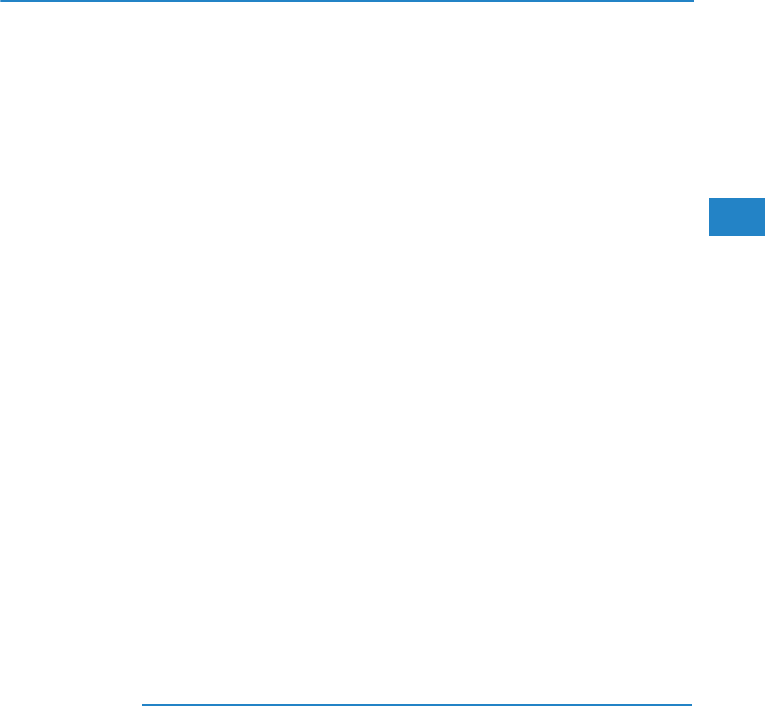
LANCOM ES-2126+ und LANCOM ES-2126P+
쮿 Kapitel 4: Anleitung zum webbasierten Management
61
DE
Management-Information-Base (MIB) korrekt installiert ist, kontrollieren. Das
SNMP ist ein Protokoll um den Informationstransfer zwischen SNMP-Manager
und SNMP-Agent zu kontrollieren und vermittelt die Object-Identity (OID) der
Management-Information-Base (MIB) in der Form einer SMI-Syntax (Struc-
ture Management Information). Auf dem Switch läuft ein SNMP-Agent um auf
die Anfragen eines SNMP-Managers zu reagieren.
Grundsätzlich bleibt der Agent passiv bis auf das Senden der Trap-Informa-
tion. Der SNMP-Agent lässt sich auf dem Switch ein- und ausschalten. Wenn
Sie den Schalter SNMP auf “Enable” stellen, wird der SNMP-Agent gestartet.
Alle unterstützten MIB-OIDs, inklusive RNOM-MIB, sind dann für einen
SNMP-Manager verfügbar. Wenn der Schalter auf “Disable” gestellt ist, wird
der SNMP-Agent deaktiviert und der bzw. die damit verbundene Community-
Name, Trap-Host, IP-Adresse sowie alle MIB-Zähler in Zukunft ignoriert.
SNMP Configuration
Hier können Sie Einstellungen am SNMP, Community-Namen, Trap-Host
and Public-Traps sowie an der SNMP-Drossel vornehmen. Ein SNMP-
Manager muss sich durch Angeben beider Community-Namen authenti-
fizieren, um Zugriff auf die MIB-Informationen auf dem Zielgerät zu erhal-
ten. Also müssen beide Parteien den selben Community-Namen erhalten.
Sobald die Einstellungen vorgenommen sind, klicken Sie auf <Apply> um
sie zu aktivieren.
쮿Parameter:
왏SNMP:
Hier können Sie SNMP ein- bzw. ausschalten. In der Default-Einstel-
lung ist SNMP eingeschaltet (“Enable”).
Bitte beachten Sie, dass der LANmonitor keine Informationen über
den LANCOM Switch anzeigen kann, wenn die SNMP-Unterstützung
ausgeschaltet ist.
왏Get/Set/Trap Community:
Der Community-Name wird als Passwort genutzt um sicher zustellen,
dass ein Network-Management-Unit derselben Community wie das
Zielgerät angehört. Sollte es einen anderen Community-Namen
haben, gehört es einer anderen Gruppe an, und kann deshalb nicht

LANCOM ES-2126+ und LANCOM ES-2126P+
쮿 Kapitel 4: Anleitung zum webbasierten Management
62
DE
auf das Zielgerät via SNMP zugreifen. Wenn beide den selben Com-
munity-Namen haben, können sie miteinander kommunizieren.
Den Community-Namen können Sie einstellen. Er darf maximal 15
beliebige Zeichen (aber ohne Leerzeichen) betragen und die Groß-
und Kleinschreibung muss beachtet werden.
Den Community-Namen müssen Sie für jede Funktion einzeln festle-
gen. Er lässt sich nicht für mehrere Funktionen verwenden (d.h. der
Community-Name für GET lässt sich nicht nochmal für SET vergeben).
Default SNMP function : Enable
Default community name for GET: public
Default community name for SET: private
Default community name for Trap: public
Default Set function : Disable
Default trap host IP address: 0.0.0.0
Default port number :162
왏Trap:
Der Switch unterstützt bis zu 6 Trap-Hosts. Sie können jedem davon
eine eigene IP-Adresse und einen eigenen Community-Namen zuwei-
sen. Um einen Trap-Host aufzusetzen, müssen Sie einen Trap-Mana-
ger erstellen, indem Sie eine IP-Adresse als Host einer Trap-Message
zuweisen. Der Trap-Host ist eine Network-Management-Unit des
SNMP-Managers, welche die Trap-Message eines SNMP-Agenten
empfängt. 6 Trap-Hosts können den Verlust einer wichtigen Trap-
Message effektiv verhindern.
Für jede Public-Trap unterstützt der Switch die Trap-Events Cold Start,
Warm Start, Link Down, Link Up und Authentication Failure Trap.
Jedes dieser Events können Sie im Menü Alarm > Events individuell
ein- und ausschalten. Wenn sie eingeschaltet sind, wird die jeweilige
Trap aktiv eine Nachricht (Trap Message) an den Trap-Host schicken
wenn sie auftritt. Sollten alle öffentlichen Traps ausgeschaltet sein,
wird keine öffentliche Trap Message gesendet. Die Enterprise-Trap ist
als Private-Trap klassifiziert, und ist daher im Kapitel über Trap Alarm
Conifguration erklärt.
Die Default Einstellung für alle Public-Traps ist “Enable”.

LANCOM ES-2126+ und LANCOM ES-2126P+
쮿 Kapitel 4: Anleitung zum webbasierten Management
63
DE
4.6 DHCP Boot
Die DHCP-Boot-Funktion (DHCP = Dynamic Host Configuration Protocol)
dient dazu, die anfragendenen Broadcast-Pakete in einem größeren Zeitfens-
ter zu verteilen, um einem Stau vorzubeugen. Dieser könnte zwischen mehre-
ren Broadcast-Paketen von verschiedenen Netzwerkgeräten entstehen, die
das NMS (NC-Management-System), den Boot-Server, den DHCP-Server oder
eine der vielen anderen voreingestellten Verbindungen sucht, wenn das Sys-
tem nach dem herunterfahren neu bootet und sich wiederherstellt. Wenn das
System neu bootet, suchen die Switches oder auch die anderen Netzwerkge-
räte im LAN den Server und werden deswegen viele Broadcast-Pakete versen-
den.
Der Switch unterstützt eine willkürliche Delay Time (Verzögerungszeit) für
DHCP und bootet jedes Gerät zeitverzögert. Dies vermeidet eine große Menge
an Broadcast-Pakteten, die auftreten würden, wenn alle Geräte zur gleichen
Zeit booten würde. Die Delay Time kann von Ihnen eingestellt werden und
beträgt maximal 30 Sekunden. Wenn die DHCP-Broadcasting-Unterdrückung
aktiv ist, wird die Delay Time in einem Bereich von 0 bis 30 Sekunden willkür-
lich eingestellt. Die exakte Delay Time berechnet der Switch. Default ist
“disable”.

LANCOM ES-2126+ und LANCOM ES-2126P+
쮿 Kapitel 4: Anleitung zum webbasierten Management
64
DE
4.7 IGMP Snooping
Die Funktion IGMP Snooping dient zur Organisation von Multicast-Gruppen.
IGMP Snooping sendet die Multicast-Pakete zu den Ports der VLAN-Gruppe.
Durch IP-Multicast-Pakete im Netzwerk wird die Bandbreite nicht unnötig
belastet. Das liegt daran, dass ein Switch, der kein IGMP oder IGMP-Snooping
unterstützt, Multicast- und Broadcast-Pakete nicht unterscheiden kann. Ohne
IGMP Snooping unterscheidet sich das Senden von Multicast-Paketen daher
nicht vom Senden von Broadcast-Paketen.
Ein Switch unterstützt IGMP Snooping mit den folgenden Funktionen: Anfra-
gen, Anmelden und Verlassen. Ein Paket-Typ, der zwischen einem IP-Multi-
cast-Router bzw. einem Switch und einem IP-Multicast-Host ausgetauscht
wird, kann die Informationen des Multicast-Table updaten, wenn ein Mitglied
(Port) zu einer IP-Multicast-Zieladresse hinzukommt oder sie verlässt. Wenn
der Switch ein IP-Multicast-Paket bekommt, kann er es mit dieser Funktion an
die Mitglieder senden, die vorher in eine bestimmte IP-Multicast-Gruppe ein-
getreten sind. IGMP Snooping verwirft die Pakete, wenn der Benutzer Multi-
cast-Pakete zu einer Multicast-Gruppe schickt, die nicht im Vorfeld erstellt
wurde.

LANCOM ES-2126+ und LANCOM ES-2126P+
쮿 Kapitel 4: Anleitung zum webbasierten Management
65
DE
4.7.1 IGMP Snooping Status
IGMP wird dazu benutzt den Status der IP-Multicast-Gruppe herauszufin-
den und die damit verbundenen Informationen im getaggten und unge-
taggten VLAN Netzwerk anzuzeigen. Mit IGMP, entweder im passiven
oder im aktiven Modus, können Sie die IGMP-Snooping-Information kon-
trollieren, diese enthält die Multicast-Mitgliederliste, VID und die Mitglie-
der-Ports.
쮿IGMP Configuration
왏Snooping mode:
Der Switch unterstützt drei Zustände von IGMP Snooping “passive”,
“active” und “disable”.
Disable: Setzen Sie die Funktion auf “disable”, wenn Sie die IGMP
Snooping- Funktion ausschalten möchten. Default ist “disable”.
Active: Im Modus “active” sendet der Switch regelmäßig eine
Anfrage bezüglich der Mitgliedschaft an alle angeschlossenen
Hosts und erfasst die Antworten über die Mitgliedschaft, um die
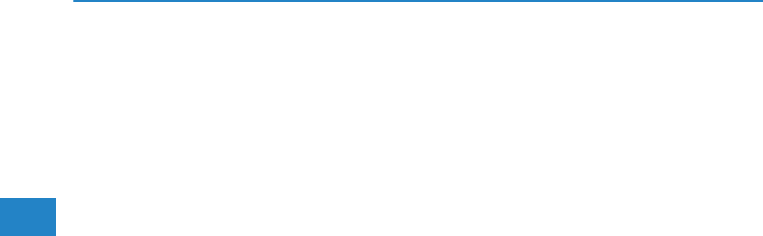
LANCOM ES-2126+ und LANCOM ES-2126P+
쮿 Kapitel 4: Anleitung zum webbasierten Management
66
DE
Database des Multicast-Table upzudaten. (Anmerkung: Dies
reduziert unnötigen Multicast-Traffic.)
Passive: Im Modus “passive” befragt IGMP Snooping nicht regel-
mäßig die Hosts der Gruppe über ihre Mitgliedschaft, sondern
nur, wenn diesbezüglich eine Anfrage vom Router kommt.
왏Query Interval: Intervall in Sekunden, in dem das Gerät im aktiven
IGMP Snooping-Modus Anfragen an die Multicast-Adresse 224.0.0.1
aussendet, um Rückmeldungen der Stationen über die Mitgliedschaft
in Multicast-Gruppen auszulösen.
0 bis 125 Sekunden, Default 25 Sekunden.
왏Host Timeout: Intervall in Sekunden, in dem das Gerät im aktiven oder
passivem IGMP Snooping-Modus Rückmeldungen der Stationen über
die Mitgliedschaft in Multicast-Gruppen erwartet.
0 bis 125 Sekunden, Default 125 Sekunden.
쮿IGMP Router Ports
Aktivieren Sie einen Port als Router-Port, wenn an diesem Port keine Sta-
tionen, sondern ein Router angeschlossen ist, der ebenfalls Multicast-
Routing unterstützt und Datenpakete an bestimmte IP-Subnetze weiter-
leten kann.
쮿IP Multicast Table
Diese Tabelle zeigt alle automatisch über IGMP Snooping gelernten Infor-
mationen an.
왏IP Address:
Gibt alle IP-Adressen von Multicast-Gruppen an, die in diesem Gerät
registriert sind.
왏VLAN ID:
Gibt die VLAN-ID für jede Multicast-Gruppe an.
왏Member Port:
Gibt die Mitglieder-Ports an (einen oder mehrere), die in jeder Multi-
cast-Gruppe sind.
4.7.2 Allowed Group
Mit der Allowed-Group-Funktion richtet IGMP Snooping, nach den von
Ihnen angegebenen Bedingungen, die IP-Multicast-Tabelle ein. IGMP
meldet Pakete an, die die von Ihnen eingestellten Items enthalten und
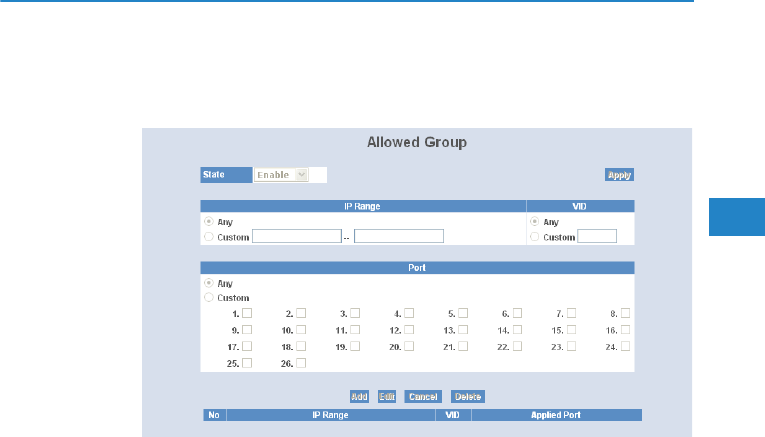
LANCOM ES-2126+ und LANCOM ES-2126P+
쮿 Kapitel 4: Anleitung zum webbasierten Management
67
DE
fügt sie einer Multicast-Gruppe hinzu bzw. erstellt eine neue Multicast-
Gruppe.
쮿Parameter
왏IP Range:
Der Switch bietet zwei Möglichkeiten an, um den gültigen IP-Range
einzustellen “any “ und “custom”. Default ist “any”. Wenn Sie “cus-
tom” wählen, können Sie einen IP-Bereich vergeben. Der gültige
Bereich liegt zwischen 224.0.0.0~239.255.255.255.
왏VID:
Der Switch bietet zwei Möglichkeiten an, um gültiges VLAN VID ein-
zustellen “any” und “custom”. Default ist “any”. Wenn Sie “custom”
wählen, können Sie eine VID Nummer eingeben, der gültige Bereich
liegt zwischen 1~4094.
왏Port:
Der Switch bietet zwei Möglichkeiten an, um den gültigen Port-
Bereich einzustellen “any” und “custom”. Default ist “any”. Wenn Sie
“custom” wählen, können Sie die arbeitenden Ports in der Allowed-
Group Configuration (erlaubte Gruppen-Konfiguration) beschränken
bzw. auswählen.
왏Add:
Eine neue Eingabe bezüglich einer erlaubten Gruppen-Konfiguration
können Sie erstellen, nachdem Sie die oben genannten Parameter
eingegeben haben und anschließend <add> wählen.
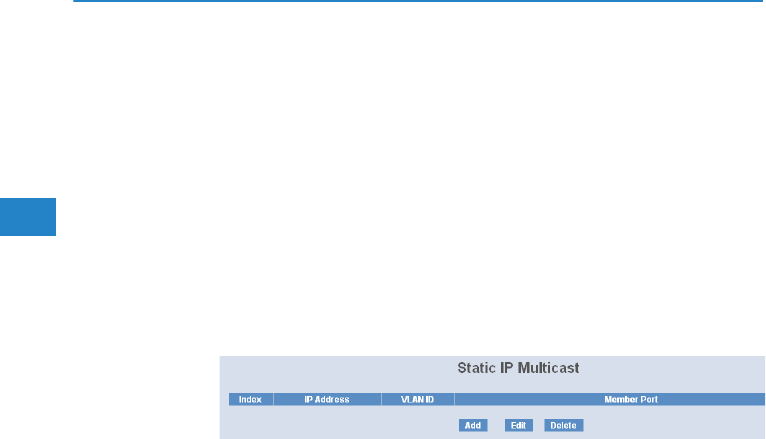
LANCOM ES-2126+ und LANCOM ES-2126P+
쮿 Kapitel 4: Anleitung zum webbasierten Management
68
DE
왏Edit:
Die bestehende Eingabe kann verändert werden, nachdem Sie <edit>
ausgewählt haben.
왏Delete:
Entfernt die bestehende Eingabe der erlaubten Gruppen-Konfigura-
tion der erlaubten Gruppe.
4.7.3 Static IP Multicast
Diese Tabelle erlaubt die manuelle Definition von Mitgliedschaften, die z.B.
nicht automatisch gelernt werden können oder sollen.
쮿Parameter:
왏IP Adress:
Die IP-Adresse der manuell definierten Multicast-Gruppe.
왏VLAN ID:
VLAN, zu dem diese IP-Adresse gehört. 0 bis 4094.
왏Member Port:
An diese Ports werden die Pakete mit der entsprechenden IP-Multi-
cast-Adresse zugestellt.
4.7.4 Group Limit
In der Group Limit-Tabelle können Sie die maximale Anzahl an IGMP-Gruppen
bestimmen, die Zugriff auf einen Port haben. Tragen Sie dazu die maximale
Anzahl zugriffsberechtigter Gruppen in das Feld “Group Limit” ein. Wenn die-
ses Limit erreicht ist, werden alle weiteren Anfragen an die betreffende Layer
2-Schnittstelle ignoriert und damit verbundene Datenströme verworfen.

LANCOM ES-2126+ und LANCOM ES-2126P+
쮿 Kapitel 4: Anleitung zum webbasierten Management
69
DE
Nur für LANCOM
ES-2126+
쮿Parameter:
왏Port:
Nummer des Ports, für den das Group Limit gilt.
왏Group Limit:
Maximale Anzahl an Gruppen, die Zugriff auf diesen Port haben kön-
nen.
0 bis 256. Default 256.
4.7.5 Client Information
Nur für LANCOM
ES-2126+ Mit dieser Funktion können Sie die Informationen über die an den Ports des
Gerätes angeschlossenen Clients anzeigen lassen. Markieren Sie dazu die
Ports, für welche Sie gerne die Client-Informationen anzeigen möchten und
klicken Sie auf ’Search’. Mit der Auswahlbox ’Select/Unselect all’ können Sie
alle Ports an- oder abwählen.
쮿Parameter:

LANCOM ES-2126+ und LANCOM ES-2126P+
쮿 Kapitel 4: Anleitung zum webbasierten Management
70
DE
왏Port:
Wählen Sie hier aus, an welchen Ports gesucht werden soll.
왏Index:
Zeigt den Index des Clienten an.
왏Port:
Zeigt den Port, mit dem der Client verbunden ist.
왏MAC Address:
Zeigt die MAC-Adresse des Clienten.
왏Multicast Address:
Zeigt die Multicast-Adresse des Clienten.
4.7.6 MVR Configuration
Nur für LANCOM
ES-2126+ Multicast VLAN Registration (MVR) ermöglicht die Übertragung von Multi-
cast-Datenströmen zwischen einem Sender-VLAN und mehreren Empfänger-
VLANs. Mit MVR können Multicast-Streams kontinuierlich übertragen wer-
den, die Empfänger-VLANs werden aus Sicherheitsgründen getrennt.
쮿Parameter:
왏MVR Enable:
Aktiviert oder deaktiviert MVR.
왏MVR VLAN ID:
VLAN ID des Sender-VLANs.

LANCOM ES-2126+ und LANCOM ES-2126P+
쮿 Kapitel 4: Anleitung zum webbasierten Management
71
DE
왏Host Timeout:
Intervall in Sekunden, in dem das Gerät Rückmeldungen der Stationen
über die Mitgliedschaft in Multicast-Gruppen erwartet.
0 bis 125 Sekunden, Default 125 Sekunden.
왏Apply:
Wendet die Einstellungen für den Switch an.
왏Index:
Index der erlaubten Gruppe.
왏Begin Address:
Startadresse der erlaubten Gruppe.
왏End Address:
Endadresse der erlaubten Gruppe.
왏Add:
Fügt einen Eintrag zu den erlaubten Gruppen hinzu.
왏Delete:
Löscht einen Eintrag aus den erlaubten Gruppen.
왏Edit:
Bearbeitet einen Eintrag aus den erlaubten Gruppen.
4.7.7 MVR Group Status
Nur für LANCOM
ES-2126+ Hier können Sie den Status der MVR-Gruppen-Mitgliedschaften einsehen.
쮿Parameter:
왏Available Groups Count:
Zeigt die Anzahl verfügbarer Gruppen an.
왏Index:
Zeigt den Index der Gruppe an.
왏Group Address:
Zeigt die IP-Adresse der Gruppe an.

LANCOM ES-2126+ und LANCOM ES-2126P+
쮿 Kapitel 4: Anleitung zum webbasierten Management
72
DE
왏Port Member:
Zeigt den Port an, der von der Gruppe genutzt wird.
4.7.8 Radius IGMP
Konfiguriert die Parameter für die Authentifizierung für IGMP über einen
Radius-Server.
쮿Parameter:
왏Radius Server:
Die IP-Adresse des Radius-Authentifizierungs-Servers.
Default: 192.168.1.1
왏Port-Number:
Geben Sie hier den Port ein, über den mit dem Authentifizierungs-Ser-
ver kommuniziert werden soll.
Mögliche Werte: numerische Werte im Bereich von 1-65535
Default: 1812
왏Accounting-Server:
Die IP-Adresse des Accounting-Servers.
Default: 192.168.1.1
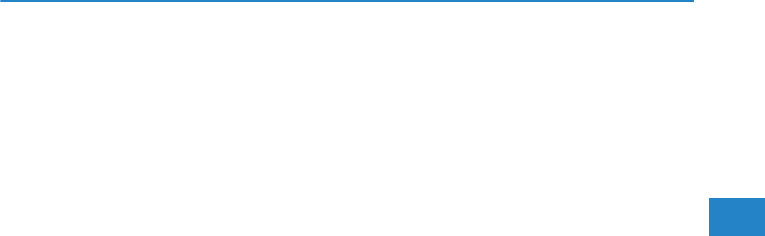
LANCOM ES-2126+ und LANCOM ES-2126P+
쮿 Kapitel 4: Anleitung zum webbasierten Management
73
DE
왏Response Timeout:
Konfiguriert die Timeout-Einstellungen zwischen dem Authentifikator
und dem Authentifizierungs-Server in Sekunden.
Mögliche Werte: numerische Werte im Bereich 1 - 65535
Default: 2
왏Number of Retry:
Die maximale Anzahl des Authentifikators eine Anfrage des Authen-
tifizierungs-Servers an den Supplicanten weiterzuleiten, bevor der
Authentifizierungsvorgang abgebrochen wird.
Mögliche Werte: numerische Zeichen
Default: 1
왏Secret Key:
Das Kennwort für die Verschlüsselung der Kommunikation zwischen
dem Authentifikator und dem Authentifizierungs-Server.
Mögliche Werte: 1 - 31 alphanumerische Zeichen (Großbuchstaben,
Kleinbuchstaben, Ziffern von 0-9)
Default: Radius
왏Port Member:
Setzen Sie hier die Mitglieder-Ports der Multicast-Gruppe.
4.8 VLAN
Der Switch unterstützt sowohl Tag-basierte VLAN (802.1g) als auch Port-
basierte VLAN. Es können bis zu 256 aktive VLANs mit den VLAN-IDs (Identi-
täten) 1 bis 4094 erstellt werden. Mit den VLAN-Einstellungen können Sie Ihr
Netzwerk in kleinere, leichter überschaubare Teil-Netzwerke einteilen. Sie
können durch eine optimale Einstellung neben einem Gewinn an Perfomance-
und Sicherheit auch die Notwendigkeit des Netzwerk-Managements reduzie-
ren.
4.8.1 VLAN Mode
VLAN Mode Setting
Hier können Sie zwischen dem Port- und Tag-basierten VLAN-Modus ent-
scheiden. Ihre Änderungen werden nach dem Betätigen des <Apply>-
Buttons sofort übernommen und angewandt.

LANCOM ES-2126+ und LANCOM ES-2126P+
쮿 Kapitel 4: Anleitung zum webbasierten Management
74
DE
쮿Parameter
왏VLAN Mode:
Tag-based:
Dies ist die Default-Einstellung.
Ein Tag-basiertes VLAN identifiziert seine Mitglieder an deren VID.
Sollten zusätzlich noch ein- und ausgehende Filter-Listen ange-
legt worden sein, werden diese Filter auch zusätzlich angewendet
um festzustellen, ob ein Paket weitergeleitet wird. Der Switch
unterstützt den 802.1q-Standard.
Jedes von Ihnen erstellte Tag-basierte VLAN muss einen VLAN-
Namen und eine VLAN-ID zugewiesen bekommen. Die ID muss
zwischen 1 und 4094 liegen. Sie können insgesamt 256 VLAN-
Gruppen erstellen.
Port-based:
Port-basiertes VLAN legt die Mitglieder über den Port fest. Alle
Pakete von oder zu einem Mitglieder-Port werden akzeptiert.
Bestehende Filterregeln werden nicht angewandt. Einziges Krite-
rium für die Weiterleitung eines Pakets ist die physikalische Ver-
bindung zu einem der Mitglieder-Ports. So kann in ein port-
basiertes VLAN aus den Ports 1,2,3 und 4 nur einer dieser Ports
mit den anderen Mitglieder-Ports kommunizieren. Der Port 5 etwa
wäre von der Interaktion ausgeschlossen. Jedes port-basierte
VLAN muss von Ihnen mit einem Namen versehen werden. Dieser
Switch unterstützt maximal 26 Port-basierte VLANs.
왏Symmetric Vlan:
Dies ist ein Filter für eingehende Daten (1. Zugangs-Regel: “Es wer-
den nur Pakete weitergeleitet, deren VIDs zum VID des jeweiligen
Ports passen”). Sollte also zum Beispiel der Port 1 ein getaggtes Paket
mit VID=100 empfangen, wird der Switch überprüfen, ob Port 1 zum
VLAN 100 gehört. Sollte das nicht der Fall sein, wird das Paket ver-
worfen.
Wenn symmetrisches VLAN aktiviert ist und zum Beispiel Port 1 ein
nicht-getaggtes Paket empfängt, wird der Switch die PVID des Ports
als Tag vergeben und es weiterleiten. Sollte die PVID des Ports 1 aller-
dings nicht 100 sein, wird das Paket verworfen.

LANCOM ES-2126+ und LANCOM ES-2126P+
쮿 Kapitel 4: Anleitung zum webbasierten Management
75
DE
왏SVL (Shared VLAN Learning):
Alle VLANs werden dieselbe Filter-Datenbank verwenden um die Mit-
gliedschaft zu einem VLAN bekanntzugeben und nachzuschlagen,
wenn Sie hier SVL aktivieren. Wenn SVL nicht aktiv ist, wird jedes
VLAN seine eigene Datenbank benutzen um die Mitgliedschaft zu
einem VLAN zu speichern oder nachzusehen. Diese Methode nennt
man IVL (Independent VLAN Learning).
왏Double Tag:
Der Doppel-Tag-Modus wird nur bei Tag-basierten VLAN benutzt. In
diesem Modus werden alle Pakete zunächst als nicht-getagged
behandelt. Deswegen werden allen Paketen die jeweilige PVID als
neues Tag hinzugefügt. Diese Pakete werden dann als Tag-basiertes
VLAN weitergeleitet. Sollte ein Paket bereits ein Tag haben, wird hier-
durch “doppelt-getaggt”.
4.8.2 Tag-based Group
Tag-based Group Configuration
Hier finden Sie Informationen zu bereits bestehenden Tag-basierten
VLANs. An dieser Stelle können Sie auch Tag-basierte VLAn komfortabel
erstellen, bearbeiten oder löschen.
쮿Parameter:
왏VLAN Name:
Sie können dem VLAN hier einen Namen zuweisen. Beachten Sie
dabei, dass der Name nur aus den Buchstaben A-Z (Klein- und Groß-
buchstaben) den Ziffern 0-9, sowie den Trennzeichen “-” und “_”. Der
Name darf maximal 15 Zeichen lang sein.

LANCOM ES-2126+ und LANCOM ES-2126P+
쮿 Kapitel 4: Anleitung zum webbasierten Management
76
DE
왏VID:
Die sogenannte VLAN-ID(Identität). Jedes Tag-basierte VLAN hat eine
einzigartige VID. Diese Option erscheint nur im Tag- oder Doppel-Tag-
basierten Modus.
왏Member:
Hier können Sie die Mitglieder eines neu geschaffenen VLANs festle-
gen. Dabei beschreibt “Enable”, dass ein Port Mitglied des entspre-
chenden VLANs ist. Durch das Abhaken der Checkbox neben einem
Port setzen Sie den Wert für diesen Port auf “Enable” und machen ihn
zu einem Mitglied des VLANs.
왏Add Group:
Geben Sie dem neuen Tag-basierten VLAN einen Namen und eine VID
und wählen Sie dann durch Abhaken der Checkboxen neben den Ports
die Mitglieder. Der “Untag”-Parameter beschreibt eine Regel für
abgehende Pakete. Wenn Sie diesen Parameter für einen Port setzen,
werden aus den Paketen, die von diesem Port ausgehen, die Tags ent-
fernt.

LANCOM ES-2126+ und LANCOM ES-2126P+
쮿 Kapitel 4: Anleitung zum webbasierten Management
77
DE
왏Delete Group:
Durch das Klicken des <Delete>-Buttons können Sie das ausgewählte
Tag-basierte VLAN löschen.
왏Edit a group:
Wenn Sie eine VLAN-Gruppe ausgewählt haben, können Sie durch
das Klicken des <Edit>-Buttons Einstellungen an der Gruppe wie
etwa die Gruppen-Beschreibung oder ihre Mitglieder vornehmen.

LANCOM ES-2126+ und LANCOM ES-2126P+
쮿 Kapitel 4: Anleitung zum webbasierten Management
78
DE
4.8.3 PVID
쮿PVID
Weisen Sie hier jedem Port eine VID zwischen 1 und 4094 zu. Sie können
hier auch einen Filter für eingehende Daten (2. Zugangsregel: “Alle nicht-
getaggten Pakete werden verworfen.”) aktivieren. Wenn dieser Filter aktiv
ist, werden alle nicht-getaggten Pakete, die dieser Port empfängt verwor-
fen.
쮿Parameter:
왏Port 1-26:
Port Nummer.
왏PVID:
Die PVID muss zwischen 1 und 4094 liegen. Bevor Sie einem Port die
PVID x zuweisen können müssen sie ein Tag-basiertes VLAN mit einer
VID x erstellen. Sollte also etwa ein Port x ein nicht-getaggtes Paket
erhalten, wird der Switch diesem Paket die Port VLAN ID (PVID, also
z. B. VID y) vom Port x als Tag verleihen. Das Paket wird dann weiter-
geleitet als Paket mit der VID y.
왏Default Priority:
Diese Einstellung basiert auf 802.1p QoS (Quality of Service) und
betrifft nicht-getaggte Pakete. Wenn ein Paket den Switch erreicht
wird ihm an Hand dieser und der 802.1p-QoS-Einstellung eine Priori-
täts-Reihenfolge zugewiesen. Sollten Sie also zum Beispiel die
Default-Priorität von Port 2 auf 2 setzen und dann nicht-getaggte
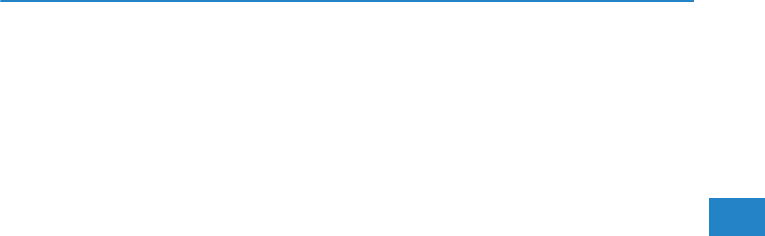
LANCOM ES-2126+ und LANCOM ES-2126P+
쮿 Kapitel 4: Anleitung zum webbasierten Management
79
DE
Pakete an Port 2 senden, werden diese Pakete wegen des 802.1p-Pri-
oritäts-Mapping eine Prioritäts-Reihenfolge von 2 haben und in
Queue 1 verschoben.
왏Drop Untag:
Sie können einen Port anweisen alle Pakete zu akzeptieren, oder nur
Pakete mit einem entsprechenden VLAN-Tag. Sollten sie Letzeres ein-
stellen, werden Pakete ohne VLAN-Tag verworfen.
4.8.4 Port-based Group
Port-based Group Configuration
Hier finden Sie Informationen zu den bereits bestehenden Port-basierten
VLANs sowie die Möglichkeit komfortabel neue VLANs zu erstellen und
bestehende zu bearbeiten oder zu löschen.
쮿Parameter
왏VLAN Name:
Hier können Sie dem VLAN einen Namen zuweisen. Beachten Sie
dabei, dass der Name nur aus den Buchstaben A-Z (Klein- und Groß-
buchstaben) den Ziffern 0-9, sowie den Trennzeichen “-” und “_”. Der
Name darf maximal 15 Zeichen lang sein.
왏Member Port:
Hier können Sie die Mitglieder eines neu geschaffenen VLANs festle-
gen. “Enable” beschreibt, dass ein Port Mitglied des entsprechenden
VLANs ist. Durch das Abhaken der Checkbox nebem einem Port setzen
Sie den Wert für diesen Port auf “Enable” und machen ihn zu einem
Mitglied des VLANs.

LANCOM ES-2126+ und LANCOM ES-2126P+
쮿 Kapitel 4: Anleitung zum webbasierten Management
80
DE
왏Add Group:
Geben Sie dem neuen Port-basierten VLAN einen Namen und eine VID
und wählen Sie dann durch Anhaken der Checkboxen neben den Ports
die Mitglieder.
왏Delete Group:
Klicken Sie auf die Schaltfläche <Delete>, um den gewählten Eintrag
aus der Liste zu entfernen.
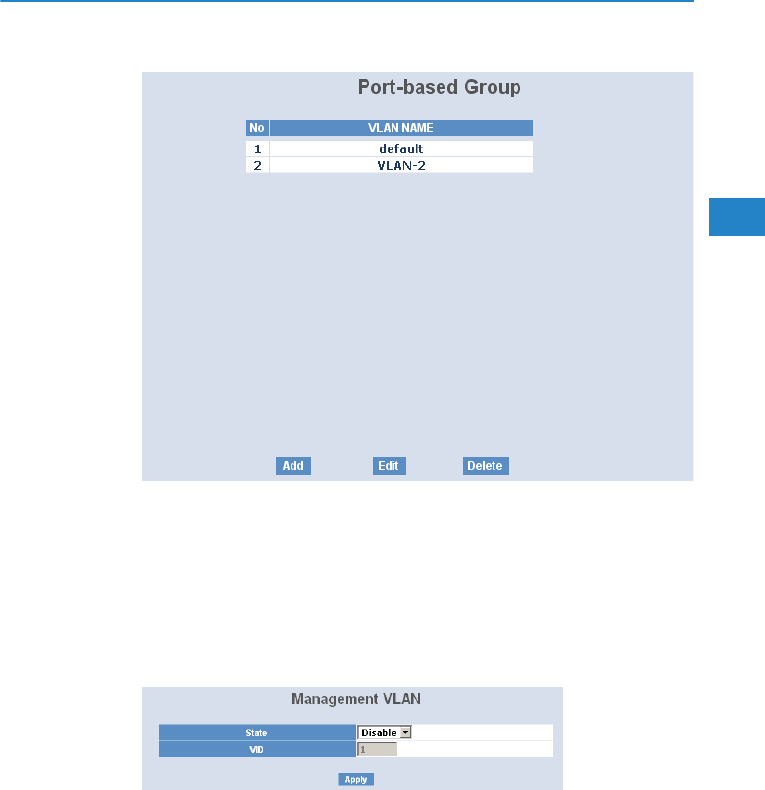
LANCOM ES-2126+ und LANCOM ES-2126P+
쮿 Kapitel 4: Anleitung zum webbasierten Management
81
DE
왏Edit a group:
Wählen Sie einen Eintrag aus und wählen Sie die Schaltfläche
<Edit>, um die Beschreibung der Gruppe und die Mitglieder zu bear-
beiten.
4.8.5 Management Vlan
Hier können Sie die Einstellungen des port-basierten VLANs konfigurieren.
쮿Parameter:
왏State:
Aktivieren oder deaktivieren Sie hier port-basiertes VLAN.
왏VID:
Tragen Sie hier die gewünschte VLAN ID ein.

LANCOM ES-2126+ und LANCOM ES-2126P+
쮿 Kapitel 4: Anleitung zum webbasierten Management
82
DE
4.9 MAC Table
Die MAC-Tabellen-Konfiguration beinhaltet viele Funktionen, z. B. die MAC-
Tabellen-Information, MAC-Tabellen-Wartung, Static und MAC-Alias, die
nicht zu einem bestimmten Funktionstypen zugeordnet werden können. Alle
Funktionen werden im Folgenden beschrieben.
4.9.1 MAC Table Information
Zeigt den statischen oder dynamischen MAC-Lerneintrag und den Status
des ausgewählten Ports.
쮿Parameter:
왏Port:
Wählt den Port aus, bei dem Sie anfragen wollen.
왏Search:
Erstellt den MAC-Eintrag, bei dem Sie anfragen wollen. Default ist ??-
??-??-??-??-??.
왏MAC:
Zeigt die MAC-Adresse eines Eintrags, den Sie aus der MAC-Tabelle
ausgewählt haben.
왏Alias:
Stellt den Alias für den gewählten MAC-Eintrag ein.
왏Set Alias:
Speichert den Alias für den MAC-Eintrag, den Sie erstellt haben.
왏Search:
Findet den Eintrag für Ihre Einstellungen.
왏Previous Page:
Sie gelangen auf die vorherige Seite.
왏Next Page:
Sie gelangen auf die nächste Seite.
왏Alias:
Der Alias des gesuchten Eintrags.
왏MAC Address:
Die MAC-Adresse des gesuchten Eintrags.

LANCOM ES-2126+ und LANCOM ES-2126P+
쮿 Kapitel 4: Anleitung zum webbasierten Management
83
DE
왏Port:
Der Port des gesuchten MAC-Eintrags.
왏VID:
VLAN Gruppe, damit ein MAC-Eintrag besteht.
왏State:
Zeigt das Verfahren des MAC-Eintrags “dynamic MAC” oder “static
MAC”.
4.9.2 MAC Table Maintenance
Diese Funktion ermöglicht Ihnen das Verhalten der MAC-Tabelle einzu-
stellen. Eine inaktive MAC-Adresse, welche die Age-out-Time der MAC-
Adresse übersteigt, wird aus der MAC-Tabelle gelöscht. Der Bereich der
Age-out-Time liegt zwischen 10 - 1.000.000 Sekunden. Diese Einstellung
hat keine Auswirkungen auf die statische MAC-Adresse.
Zusätzlich kann das Lernlimit der MAC-Maintenance die Anzahl der MACs
begrenzen, die jeder Port lernen kann.
쮿Parameter:
왏Aging Time:
Löscht eine für diese Zeit inaktive MAC-Adresse aus der MAC-Tabelle.
Dies hat keine Auswirkungen auf die statische MAC-Adresse. Der
Bereich der Aging-Time der MAC-Adresse liegt zwischen 10 -
1000000 Sekunden. Default Aging-Time beträgt 300 Sekunden.
왏Learning Limit:
Stellt die maximale Anzahl von MACs ein, die jeder Port lernen kann.
Der gültige Wert für das Lernlimit der Ports 1-24 liegt zwischen 0 -

LANCOM ES-2126+ und LANCOM ES-2126P+
쮿 Kapitel 4: Anleitung zum webbasierten Management
84
DE
8.191. Für Port 25 und Port 26 gilt der festgelegte Wert 8.192, dieser
kann nicht von Ihnen verändert werden.
4.9.3 Static Setting
Die Funktion Static wird dazu benutzt, die Einstellungen des MACs im
Inneren des Switches zu konfigurieren. Es gibt drei Einstellungstypen:
“static”, “static with destination drop” und “static with source drop”, die
im Folgenden erklärt werden.
왏Wenn Sie “static” wählen, können Sie eine MAC-Adresse für einen
bestimmten Port bestimmen. Die gesamten Daten des Switches, die
an diese MAC-Adresse gesendet werden, werden an diesen Port wei-
tergeleitet.
왏Wenn Sie “static with destination drop” wählen, wird das Paket ver-
worfen, wenn seine Ziel-Adresse (Destination Address) mit dem ein-
gestellten Wert übereinstimmt. Da dies eine allgemeine Einstellung
ist, betrifft sie den Datentransport von allen Ports.
왏Wenn Sie “static with source drop” wählen, verfällt das Paket, wenn
seine Quell-Adresse (Source Address) mit dem eingestellten Wert
übereinstimmt. Da dies eine allgemeine Einstellung ist, betrifft sie den
Datentransport von allen Ports.

LANCOM ES-2126+ und LANCOM ES-2126P+
쮿 Kapitel 4: Anleitung zum webbasierten Management
85
DE
쮿Parameter:
왏MAC:
MAC ist eine sechs Byte lange Hardware-Adresse, die gewöhnlich
hexadezimal geschrieben und mit Bindestrichen getrennt wird, z. B.
00 – 40 - C7 - D6 – 00 - 01 .
왏VID:
VLAN Identifier. Dieser wird nur in Anspruch genommen, wenn
tagged VLAN benutzt wird. Der gültige Bereich ist 1 - 4094.
왏
왏 (Priority):
Stellt die Priorität (0 - 3) für den MAC ein.
왏Forwarding Rule (Drop Policy):
Static: Eine MAC-Adresse wird einem bestimmten Port zugeteilt und
die gesamten Daten des Switches, die zu dieser MAC-Adresse gesen-
det werden, werden an diesen Port weitergeleitet.
Static with destination drop: Das Paket wird verworfen, wenn seine
Ziel-Adresse mit dem Wert übereinstimmt, den Sie eingestellt haben.
Static with source drop: Das Paket wird verworfen, wenn seine Quell-
Adresse mit dem Wert übereinstimmt, den Sie eingestellt haben.
왏Port:
Hier können Sie den Port (1-26) auswählen, den Sie im Switch einstel-
len wollen.
4.9.4 MAC Alias
Mit der MAC-Alias-Funktion können Sie der MAC-Adresse einen Namen
zuteilen. Damit können Sie z. B. einen unerlaubten Vorgang einer MAC-
Adresse einem Benutzer zuzuordnen. Am Anfang werden alle Paare
bestehender Alias-Namen und MAC-Adressen angezeigt.

LANCOM ES-2126+ und LANCOM ES-2126P+
쮿 Kapitel 4: Anleitung zum webbasierten Management
86
DE
Es gibt drei MAC-Alias-Funktionen in dieser Funktion, MAC Alias Add,
MAC Alias Edit und MAC Alias Delete. Klicken Sie auf die Schaltfläche
<Create/Edit> um einen neuen Alias-Namen zu einer bestimmten MAC-
Adresse hinzuzufügen, einen bestehenden Eintrag zu verändern oder um
ihn zu löschen. Sie können einen Alias-Namen mit den Buchstaben A-Z,
a-z und den Zahlen 0-9 mit einer maximalen Länge von 15 Stellen erstel-
len.
쮿MAC Alias Create/Edit or Delete
In der MAC-Alias-Funktion dient die Add-Edit-Funktion dazu, dass Sie
eine Verbindung zwischen einer MAC-Adresse und einem Namen herstel-
len können. Klicken Sie auf den <Create/Edit> Button, um einen neuen
Eintrag zu erstellen.
Mit der MAC-Alias-Löschfunktion können Sie eine bestehende MAC-
Adresse oder einen Alias-Namen auswählen und löschen.
쮿Parameter:
왏MAC Address:
Die MAC-Adresse ist eine sechs Byte lange Hardware-Adresse,
gewöhnlich hexadezimal geschrieben und mit Bindestrichen getrennt,
z. B. 00 – 40 - C7 - D6 – 00 - 02
왏Alias:
Der von Ihnen erstellte MAC-Alias-Name.
Hinweis: Wenn die MAC-Tabelle zu viele MAC-Adressen aufgenom-
men hat, empfehlen wir Ihnen die MAC-Adresse und den Alias-
Namen direkt einzugeben.
4.9.5 Port Security
Mit der Port Security-Funktion können Sie bestimmen, welche MAC-
Adresse auf einen Port zugreifen kann. Wenn diese für einen Port durch
setzen des Hakens in der entsprechenden Box aktiviert ist, dann können

LANCOM ES-2126+ und LANCOM ES-2126P+
쮿 Kapitel 4: Anleitung zum webbasierten Management
87
DE
nur MAC-Adressen aus der MAC-Tabelle auf diesen zugreifen. Falls eine
andere MAC-Adresse über diesen Port kommunizieren will, dann wird die-
ser durch Port Security gesperrt. Desweiteren kann man die Zugriffe auf
den Port mit der Port Static Mac-Funktion statisch limitieren.
쮿Parameter:
왏Port:
Wählen Sie hier den Port, für den Port Security angewandt werden
soll.
4.9.6 Port Static Mac
Die Port Static Mac-Funktion ermöglicht eine statische Limitierung der
MAC Adressen, die auf einen bestimmten Port des Switches zugreifen
können. Alle MAC-Adressen, die Sie in der Liste eines Ports eintragen,
dürfen auf diesen zugreifen, wenn Port Security aktiviert ist. Wenn in der
Liste für einen Port keine MAC-Adressen eingetragen sind, dürfen alle
Adressen der MAC-Tabelle auf diesen zugreifen.
쮿Parameter:
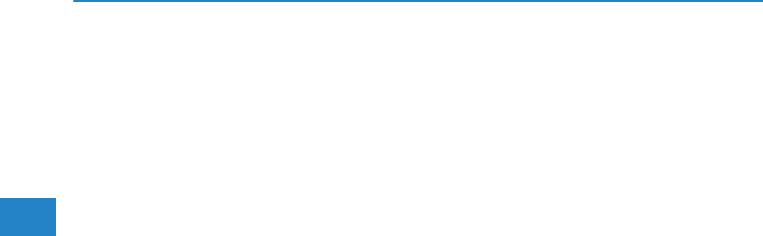
LANCOM ES-2126+ und LANCOM ES-2126P+
쮿 Kapitel 4: Anleitung zum webbasierten Management
88
DE
왏No:
Nummer des Ports, auf den die MAC-Adresse zugreifen kann.
왏MAC:
Die MAC-Adresse, für die der Portzugriff erlaubt ist.
Mögliche Werte: 12 alphanumerische Zeichen
왏VID:
VLAN Identifier. Dieser wird nur in Anspruch genommen, wenn
tagged VLAN benutzt wird.
Mögliche Werte: 1 - 4094
왏Queue:
Bestimmen Sie hier, in welche Warteschlange die ankommenden
Pakete einer MAC-Adresse im Port eingereiht werden. Jeder Port hat
vier Warteschlangen, die verschiedene Prioritäten haben. Wählen Sie
1 für die höchste Priorität, 4 für die niedrigste.
왏Add:
Fügt eine neue MAC-Adresse zur Liste eines Ports hinzu.
왏Edit:
Bearbeitet einen vorhandenen MAC-Adressen-Eintrag in der Liste.
왏Delete:
Löscht eine MAC-Adresse aus der Liste.
4.9.7 GVRP
GVRP (Generic VLAN Registration Protocol) ist eine auf dem Generic-Attri-
bute-Registration-Protocol (GARP) basierende Anwendung, die hauptsäch-
lich dafür benutzt wird, die Gruppenmitgliedschaft der VLANs automatisch
und dynamisch zu warten. Die GVRP bringt die Möglichkeit mit, den VLAN-
Registrationsservice durch eine GARP-Anwendung auszuführen. Dabei greift
sie auf die GARP-Information-Declaration (GID) zurück um die mit der Attri-
bute-Datenbank verknüpften Ports zu erhalten, sowie auf die GARP-Informa-
tion-Propagation (GIP) um mit Switches und Endstationen zu kommunizieren.
Mit GID und GIP erhalten Maschinen im GVRP-Zustand die Inhalte der Dyna-
mic-VLAN-Registration für jedes VLAN und verbreiten diese Informationen zu
anderen GVRP-fähigen Geräten. Dadurch werden deren Wissensdatenban-
ken, sowie die Sets der mit gerade aktiven Mitgliedern verknüpften VLANs
und die jeweiligen Ports, durch die diese Mitglieder zu erreichen sind, aufge-
setzt und aktuell gehalten.
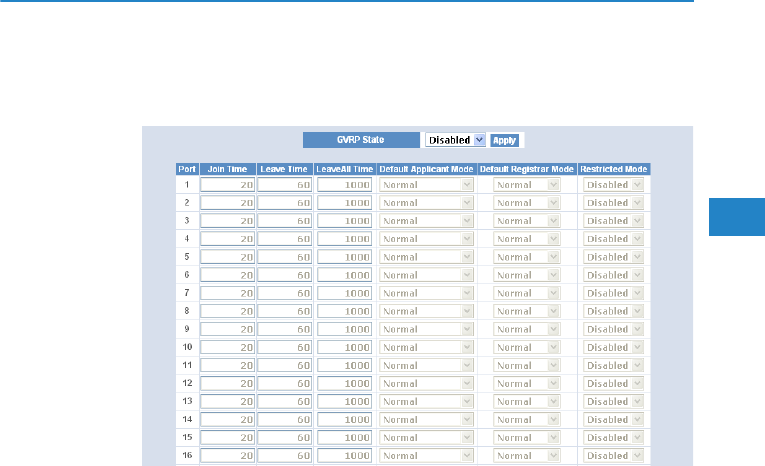
LANCOM ES-2126+ und LANCOM ES-2126P+
쮿 Kapitel 4: Anleitung zum webbasierten Management
89
DE
In den GVRP Einstellungen sind drei Funktionen unterstützt, die im Folgenden
erklärt werden: GRVP-Config, GRVP-Counter und GVRP-Group.
4.9.8 Config
GVRP Config
Die GVRP-Konfiguration wird benutzt um den GVRP-Operationsmodus
jedes Portes einzustellen. Hierfür müssen Sie sieben Parameter einstellen,
die im Folgenden beschrieben werden.
쮿Parameter:
왏GVRP State Setting:
Hier können Sie den GVRP-Zustand auf einfache Art und Weise ein-
bzw. ausschalten. Sie können die Liste mit der Maus oder mit dem
“Nach-Unten-Pfeil” nach unten scrollen um dann zwischen “Enable”
oder “Disable” entscheiden. Danach können Sie mit dem “Apply”-
Button die Änderung übernehmen, die dann sofort aktiv wird.
왏Join Time:
Hier können Sie die Join-Time in Hundertstelsekunden festlegen.
Möglicher Einstellungsrahmen: 20-100 Hundertstelsekunden, Default
20 Hundertstelsekunden.
왏Leave Time:
Die Leave-Time lässt sich im Rahmen von 60-300 Hundertstelsekun-
den einstellen. Die Default-Einstellung ist auf
60 Hundertstelsekunden eingestellt.

LANCOM ES-2126+ und LANCOM ES-2126P+
쮿 Kapitel 4: Anleitung zum webbasierten Management
90
DE
왏Leave All Time:
Nach einer Zeitspanne wird angekündigt, dass alle Geräte die ange-
meldet sind, abgemeldet werden. Falls dennoch ein Gerät neu ange-
meldet wird, wird die Anmeldung im Switch gespeichert. Lässt sich im
Bereich von 1.000-5.000 Zeiteinheiten einstellen, die Default-Einstel-
lung ist auf 1.000 Zeiteinheiten festgelegt.
왏Default Applicant Mode:
Dieser Modus beschreibt den Typus des Teilnehmers. Sie können zwi-
schen zwei Modi wählen: Normal und Non-Participant.
Normal:
In diesem Modus nimmt der Switch in vollen Umfang am GARP-
Protokoll-Austausch teil. Dies ist die Default-Einstellung.
Non-Participant:
Der Switch wird keine GARP-Nachrichten beantworten und auch
selber keine senden. Er wird nur Nachrichten empfangen und auf
GVRP-BPDU (Bridge Protocol Data Unit) reagieren.
왏Default Registrar Mode:
Es gibt drei Modi für den Registrar, zwischen denen Sie wählen kön-
nen: Normal registrar, Fixed Registrar und Forbidden Registrar.
Normal:
Der Registrar antwortet normal auf eingehende GARP-Nachrich-
ten. Dies ist die Default-Einstellung.
Fixed:
Der Registrar ignoriert alle GARP-Nachrichten und alle Mitglieder
verbleiben im registrierten (IN) Zustand.
Forbidden:
Der Registrar ignoriert alle GARP-Nachrichten und alle Mitglieder
bleiben im unregistrierten (EMPTY) Zustand.

LANCOM ES-2126+ und LANCOM ES-2126P+
쮿 Kapitel 4: Anleitung zum webbasierten Management
91
DE
왏Restricted Mode:
Hier können Sie das Erstellen von dynamischen VLANs beschränken.
Es gibt zwei Einstellungen, zwischen denen Sie wählen können: Enab-
led und Disabled.
Disabled:
Sollte der Switch eine GVRP-PDU (Protocol Data Unit) empfangen,
wird er ein dynamisches VLAN erstellen. Dies ist die Default-Ein-
stellung.
Enabled:
Der Switch wird kein dynamisches VLAN erstellen, wenn er eine
GVRP-PDU empfängt. Sollte die dynamische GVRP-PDU zu einem
existierenden statischen VLAN passen, wird der Switch diesen
Port VLAN Gruppenmitgliedern hinzufügen.
4.9.9 Counter
GVRP Counter
Alle GVRP-Zähler sind grundsätzlich in empfangene (received) und gesen-
dete (transmitted) GARP-Pakete aufgeteilt, damit Sie die GVRP-Vorgänge
überwachen können.
쮿Parameter:

LANCOM ES-2126+ und LANCOM ES-2126P+
쮿 Kapitel 4: Anleitung zum webbasierten Management
92
DE
왏Received:
Total GVRP Packets:
Insgesamt empfangene GVRP-BPDUs der GVRP-Anwendung.
Invalid GVRP Packets:
Anzahl der ungültigen GARP-BPDUs, die die GVRP-Anwendung
erhalten hat.
LeaveAll Message Packets:
Anzahl der GARP-BPDUs mit der “LeaveAll”-Nachricht, die die
GARP-Anwendung empfangen hat.
JoinEmpty Message Packets:
Anzahl der GARP-BPDUs mit der “JoinEmpty”-Nachricht, die die
GARP-Anwendung empfangen hat.
JoinIn Message Packets:
Anzahl der GARP-BPDUs mit der “JoinIn”-Nachricht, die die
GARP-Anwendung empfangen hat.
LeaveEmpty Message Packets:
Anzahl der GARP-BPDUs mit der “LeaveEmpty”-Nachricht, die die
GARP-Anwendung empfangen hat.
Empty Message Packets:
Anzahl der leeren GARP-BPDUs, die die GARP-Anwendung emp-
fangen hat.

LANCOM ES-2126+ und LANCOM ES-2126P+
쮿 Kapitel 4: Anleitung zum webbasierten Management
93
DE
왏Transmitted:
Total GVRP Packets:
Insgesamt gesendete GARP-BPDUs der GVRP-Anwendung.
Invalid GVRP Packets:
Anzahl der ungültigen GARP-BPDUs, die die GVRP-Anwendung
gesendet hat.
LeaveAll Message Packets:
Anzahl der GARP-BPDUs mit der “LeaveAll”-Nachricht, die die
GVRP-Anwendung gesendet hat.
JoinEmpty Message Packets:
Anzahl der GARP-BPDUs mit der “JoinEmpty”-Nachricht, die die
GVRP-Anwendung gesendet hat.
JoinIn Message Packets:
Anzahl der GARP-BPDUs mit der “JoinIn”-Nachricht, die die
GVRP-Anwendung gesendet hat.
LeaveEmpty Message Packets:
Anzahl der GARP-BPDUs mit der “LeaveEmpty”-Nachricht, die die
GVRP-Anwendung gesendet hat.
Empty Message Packets:
Anzahl der von der GVRP-Anwendung empfangenen leeren
GARP-BPDUs.
4.9.10 Group
GVRP Group Information
Zeigt die dynamischen Gruppenmitglieder und deren Informationen.
쮿Parameter
왏Current Dynamic Group Number:
Die Anzahl der GVRP-Gruppen, die erstellt wurden.
왏VID:
VLAN-Identifier. Wenn eine GVRP-Gruppe ein dynamisches VLAN
erstellt, so wird jeder dynamischen VLAN-Gruppe ein VID zwischen 1
und 4.094 zugewiesen.
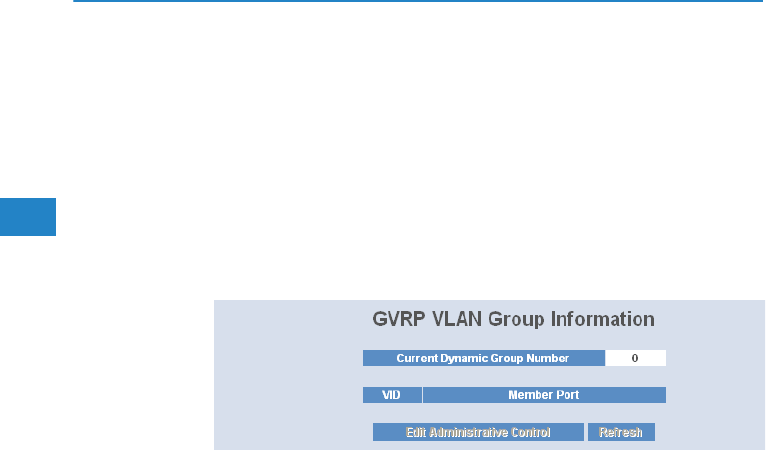
LANCOM ES-2126+ und LANCOM ES-2126P+
쮿 Kapitel 4: Anleitung zum webbasierten Management
94
DE
왏Member Port:
Die Mitglieder derselben dynamischen VLAN-Gruppe.
왏Edit Administrative Control:
Hier können Sie beim Erstellen einer GVRP-Gruppe den “Applicant
Mode” und den “Registrar Mode” mittels der Administrative-Control-
Function ändern.
왏Refresh:
Durch das Aktualisieren können Sie den aktuellen Status erfassen.
4.10 STP
Das Spanning Tree Protocol (STP) ist eine standardisierte Methode (IEEE
802.1D) um Schleifen in geswitchten Netzwerken zu vermeiden. Wenn STP
aktiv ist, sollten Sie sicherstellen, dass zu einem Zeitpunkt nur eine Verbin-
dung zwischen zwei Knotenpunkten des Netzwerks aktiviert ist. Sie können
das Spanning Tree Protocol mit Hilfe des Web-Managements aktivieren und
dort auch weiterführende Einstellungen vornehmen. Es wird empfohlen, dass
Sie STP in allen Switches aktivieren, um sicher zu sein, dass es immer nur eine
aktive Verbindung im Netzwerk gibt.
4.10.1 Status
쮿STP Status
Im Spanning Tree Status können Sie 12 Parameter einsehen, um den aktu-
ellen Stand des STP zu erfahren. Im Folgenden werden die Eigenschaften
der 12 Parameter beschrieben.
쮿Parameter:
왏STP State:
Zeigt den aktuellen STP Stand “enable” oder “disable”. Default ist
“disable”.
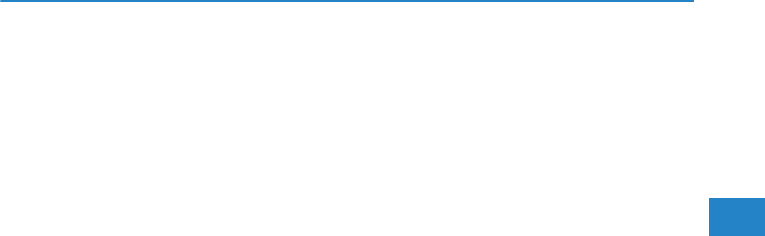
LANCOM ES-2126+ und LANCOM ES-2126P+
쮿 Kapitel 4: Anleitung zum webbasierten Management
95
DE
왏Bridge ID:
Zeigt die Bridge-ID des Switches, welche auch die MAC-Adresse ist.
왏Bridge Priority:
Zeigt die aktuelle Einstellung der Bridge-Priority. Default ist 32.768.
왏Designated Root:
Zeigt die ID der Root-Bridge dieses Netzwerksegments. Wenn dieser
Switch eine Root-Bridge ist, wird der Designated-Root die Bridge-ID
des Switchs anzeigen.
왏Designated Priority:
Zeigt die aktuelle Root-Bridge-Priority.
왏Root Port:
Zeigt die Root-Port-Number mit den niedrigsten Verbindungskosten
für Verbindungen zur Root-Bridge an.
왏Root Path Cost:
Zeigt die Verbindungskosten zwischen dem Root-Port und dem vor-
gesehenen Port der Root-Bridge.
왏Current Max. Age:
Aktuelle Angabe der maximum age time (maximale Lebensdauer) der
Root-Bridge. Maximum age time wird benutzt, wenn die STP Topolo-
gie verändert werden soll. Wenn eine Bridge eine Nachricht zur
Betriebsbereitschaft (Hello-Message) von der Root-Bridge nicht emp-
fängt bis die maximum age time auf 0 heruntergezählt hat, wird die
Root-Bridge als nicht funktionionstüchtig angesehen. Die Bridge sen-
det dann eine Topology Change Notification (TCN) BPDU an alle
anderen Bridges.
Alle Bridges im LAN können neu entscheiden und sich merken wer die
Root-Bridge ist. Die maximum age time wird von der Root-Bridge in
Sekunden bestimmt. Default ist 20 Sekunden.
왏Current Forward Delay:
Zeigt die aktuelle Forward-Delay-Time der Root-Bridge (Verzögerung
beim Senden einer Nachricht). Der Wert der Forward-Delay-Time wird
beim Rooten bestimmt. Die Forward-Delay-Time ist die Zeit die ver-
streicht vom Listening-State bis zum Learning-State oder vom Lear-
ning-State zum Forwarding-State eines Bridge-Ports.
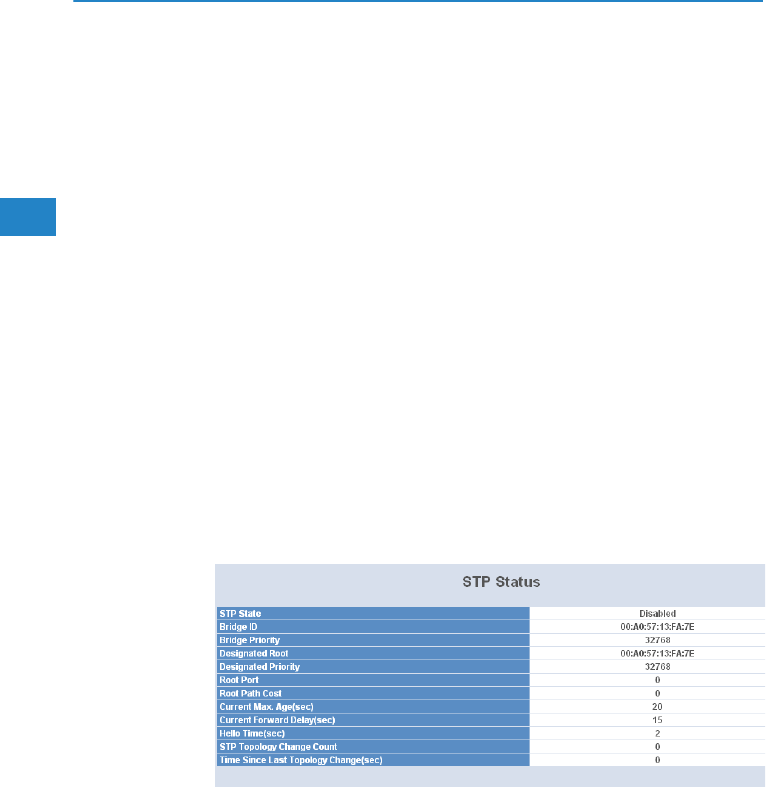
LANCOM ES-2126+ und LANCOM ES-2126P+
쮿 Kapitel 4: Anleitung zum webbasierten Management
96
DE
왏Hello Time:
Zeigt die aktuelle Hello-time der Root-Bridge. Die Hello-time ist ein
Zeitintervall, welches von der Root-Bridge bestimmt wird. Es wird
dazu benutzt, um über einen bestimmten Zeitraum alle anderen Brid-
ges aufzufordern, jede Hello-Time-Sekunde Hello-Messages zu der
Bridge mit dem zugewiesenen Designated-Port zu senden.
왏STP Topology Change Count:
STP Topology Change Count gibt die Zeit in Sekunden an, die vom
Beginn des Spanning Tree Topology Change bis zum Ende der STP
Konvergenz benötigt wird. Wenn der STP-Wechsel einmal umgewan-
delt ist, wird der Topologiewechsel auf 0 zurück gestellt. Die dafür auf
dem Bildschirm angegebene Zeit wird exakt oder fast exakt wiederge-
geben .
왏Time Since Last Topology Change:
Time Since Last Topology Change gibt die akkumulierte Zeit in Sekun-
den an, die seit dem letzten STP Topologiewechsel vergangen ist.
Wenn ein Topologiewechsel ausgelöst wird, stellt sich der Zähler
zurück auf 0. Er fängt erneut an zu zählen, wenn eine STP Topology
Change abgeschlossen ist.
4.10.2 Konfiguration
Das Spanning Tree Protocol (STP), beinhaltet RSTP. In der Spanning Tree Kon-
figuration gibt es sechs Parameter, die Sie konfigurieren können. Im Folgen-
den werden die Eigenschaften der Parameter beschrieben.
쮿STP Configuration
Sie können die folgenden Spanning Tree Parameter auf “enable” oder
“disable” einstellen um die STP Funktion zu kontrollieren. Wählen Sie den

LANCOM ES-2126+ und LANCOM ES-2126P+
쮿 Kapitel 4: Anleitung zum webbasierten Management
97
DE
RSTP/STP Modus und beeinflussen Sie den STP Status der Maschine um
BPDU zu senden. Default setting des Spanning Tree Protocol ist “disable”.
쮿Parameter:
왏Spanning Tree Protocol:
802.1W Rapid STP Funktion kann auf “enable” oder “disable” einge-
stellt werden. Default ist “disable”.
왏Bridge Priority:
Je niedriger der hier eingestellte Wert ist, desto höhere Priorität hat
die Bridge. Normalerweise ist die Bridge mit der höchsten Priorität die
Root-Bridge. Wenn Sie den LANCOM Switch als Root-Bridge benut-
zen wollen, können Sie ihren Wert niedriger wählen, als den Wert der
Bridge im LAN. Gültige Werte liegen zwischen 0 ~ 61.440. Default ist
32.768.
왏Hello Time:
Hello-Time wird benutzt, um die Zeit, für das Senden von einem nor-
malen BPDU, von bestimmten Ports über Bridges zu begrenzen. Die
Hello-Time entscheidet, wie lange eine Bridge eine Nachricht zu einer
anderen Bridge schicken sollte und darüber, ob sie funktionstüchtig
ist. Wenn zum Beispiel der LANCOM Switch die Root-Bridge des LANs
ist, werden alle anderen Bridges wie vom Switch zugewiesen die
Hello-time benutzen um miteinander zu kommunizieren. Die gültigen
Werte liegen zwischen 1 ~ 10 in Sekunden. Default ist 2 Sekunden.
왏Max. Age:
Wenn der LANCOM Switch die Root-Bridge ist, wird das ganze LAN
die Einstellung des maximum age time des Switches übernehmen.
Wenn eine Bridge eine BPDU von der Root-Bridge erhält und die age
time dieser Nachricht das Maximum der Root-Bridge übersteigt, wird
die Bridge die Root-Bridge als nicht funktionstüchtig ansehen und
eine Topology Change Notification (TCN) BPDU an alle anderen Brid-
ges senden. Alle anderen Bridges im LAN können sowohl bestimmen,
als auch sich merken, wer die Root-Bridge ist. Der gültige Wert für das
maximum age liegt zwischen 6 ~ 40 Sekunden. Default ist 20 Sekun-
den.
왏Forward Delay:
Sie können die Forward-Delay-Time der Root-Bridge einstellen. Diese
Einstellungsmöglichkeit gibt es nur bei der Root-Bridge. Die Forward-
Delay-Time ist die Zeit, die ein Bridge-Port benötigt, um vom Liste-
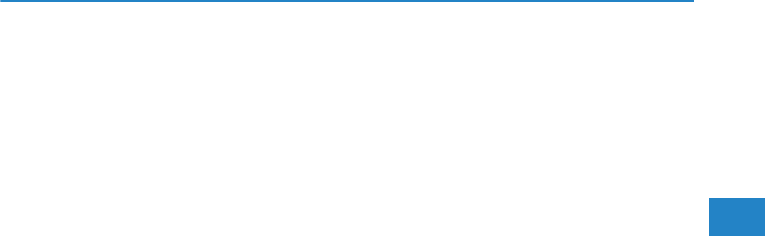
LANCOM ES-2126+ und LANCOM ES-2126P+
쮿 Kapitel 4: Anleitung zum webbasierten Management
99
DE
왏Port Status:
Gibt den aktuellen Status des Ports an. Es gibt nach der 802.1w Spe-
zifikation drei mögliche Zustände.
“Discarding State” bedeuted, dass dieser Port weder Pakete schi-
cken noch erlerntes Wissen einbringen kann.
Beachten Sie: Drei andere Status (“disable state”, “blocking state”
und “listening state”) werden nach der 802.1d Spezifikation alle
durch den “discarding state” vertreten.
“Learning state” bedeuted, dass der Port sein gelerntes Wissen
einbringen, aber keine Pakete versenden kann.
“Forwarding state” bedeuted, dass der Port sowohl sein erlerne-
tes Wissen einbringen, als auch Pakete verschicken kann.
왏Path Cost Status:
Dies ist der Wert der Verbindung vom Port zur Root-Bridge. Der STP
Algorithmus bestimmt die beste Verbindung zur Root-Bridge, indem
er die Summe der Verbindungskosten von allen Ports für diese Verbin-
dung berechnet. So ist wahrscheinlicher, dass ein Port mit geringeren
Verbindungskosten Root-Port wird.
왏Configured Path Cost:
Der Bereich geht von 0 - 200.000.000. Wenn die Verbindungskosten
auf Null eingestellt sind, wird das STP den empfohlenen Wert aus der
Auto-Verhandlung des entsprechenden Links bekommen und diesen
Wert im Path Cost Status anzeigen. Wenn dies nicht der Fall ist, wird
der Wert angezeigt, den der Administrator im Configured-Path-Cost
und Path-Cost-Status eingegeben hat.
Der empfohlene Wert für 802.1w RSTP liegt zwischen 1 -
200.000.000.
10 Mbps : 2.000.000
100 Mbps : 200.000
1 Gbps : 20.000
Default : 0
왏Priority:
In diesem Fall ist die Priorität des Ports gemeint. Die Priorität und die
Nummer des Ports ergeben zusammen die ID des Ports. Port-IDs wer-

LANCOM ES-2126+ und LANCOM ES-2126P+
쮿 Kapitel 4: Anleitung zum webbasierten Management
100
DE
den oft verglichen, um zu bestimmen welcher Port einer Bridge Root-
Port wird. Der Bereich umfasst 0 - 240. Default ist 128.
왏Admin Edge Port:
Wenn Sie die Einstellung “yes” wählen, wird der Port ein Edge-Port.
Ein Edge-Port ist ein Port, der mit einem Gerät verbunden ist, welches
das STP oder RSTP nicht beherrscht. Normalerweise ist das verbun-
dene Gerät dann eine Endpunkt. Edge-Ports gelangen sofort in einen
Forwarding-State und überspringen den Listening- und Learning-
State, weil der Edge-Port keine Bridging-Loops im Netzwerk erstellen
kann. Dies beschleunigt die Konvergenz. Wenn der Link des Edge-
Ports umschaltet, wird die STP-Topologie nicht verändert. Im Gegen-
satz zu einem Designated-Port oder einem Root-Port, schaltet der
Edge-Port auf einen normalen Spanning-Tree-Port um, sobald er ein
BPDU empfängt. Default ist “no”.
왏Admin Point To Point:
Aus der Sicht des RSTP ist ein Port ein Point-to-Point-Link, wenn er im
vollduplexen Modus ist und ein Shared-Link, wenn er im halbduple-
xen Modus ist. Schnelle RSTP-Konvergenz kann nur in Point-to-Point-
Links und in Edge-Ports stattfinden. Da der Port schnell in einen For-
warding-State gelangt, kann die Konvergenz beschleunigt werden.
Es gibt drei Parameter “auto” “true” und “false”, die dazu benutzt
werden den Typ des Point-to-Point-Links zu bestimmen. Wenn Sie
diesen Parameter auf “auto” einstellen, befindet sich RSTP im duple-
xen Modus. In den heutzutage geswitchten Netzwerken laufen die
meisten Links im vollduplexen Modus. Manchmal kann das Ergebnis
auch halbduplex sein. In diesem Fall wird der Port nicht in den For-
warding-State umschalten. Wenn Sie die Einstellung “true” wählen,
wird der Port von RSTP als Point-to-Point-Link angesehen und bedin-
gungslos in den Forwarding-State gebracht. Wenn Sie “false” wählen,
wird die Umwandlung zum Forwarding-State nicht vorkommen.
Default ist “auto”.
왏M Check
Der Migration-Check zwingt den Port ein RSTP BPDU anstelle eines
nachrangigen STP BPDU bei der nächsten Übertragung zu senden.
Der Vorteil dieses Vorgangs ist, dass der Port schnell wieder zum
RSTP-Port wird. Klicken Sie <M Check> um ein RSTP BPDU von dem,
von Ihnen ausgewählten, Port zu senden.
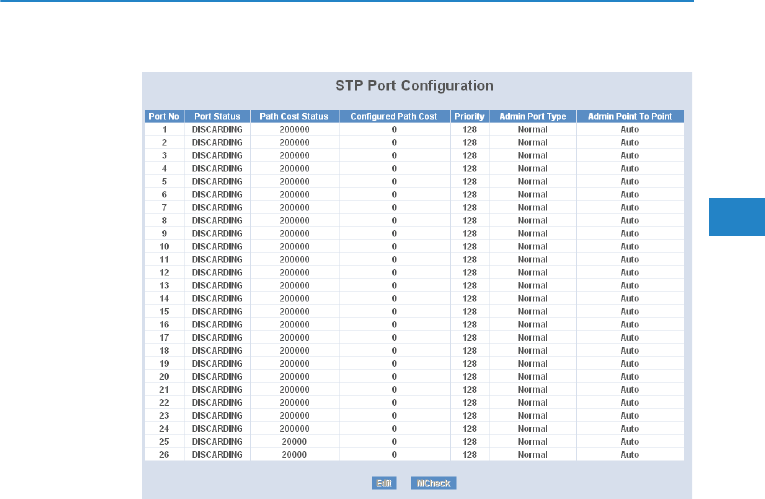
LANCOM ES-2126+ und LANCOM ES-2126P+
쮿 Kapitel 4: Anleitung zum webbasierten Management
101
DE
4.11 Trunk
In den Port-Trunking-Einstellungen können Sie entscheiden, wie bei Link-
Bündelung verfahren werden soll. Sie können mehr als einen Port mit dersel-
ben Geschwindigkeit, Full-Duplex und derselben MAC-Adresse als einen logi-
schen Port zusammenfassen, dem dann die gebündelte Bandbreite dieser
Ports zur Verfügung steht. Damit können Sie mit ihrer bestehenden Ethernet-
Infrastruktur höhere Bandbreiten verwirklichen. Beispielsweise erreichen Sie
durch das Zusammenfassen von drei Ports zu einem logischen Port die dreifa-
che Bandbreite.
Der Switch unterstützt zwei Methoden des Port-Trunking:
쐃LACP:
Ports mit dem “Link Aggregation Control Protocol” nach IEEE 802.3ad
(LACP, Link-Bündelungs-Kontroll-Protokoll) als Port-Trunking-Methode
können eine eindeutige “LACP-GroupID” (Zwischen 1 und 3) (LACP-
Gruppen-Identität) festlegen um einen logischen Port zu bilden. Der
Vorteil dieser Methode ist, dass ein Port sich mit dem Gegenport abstimmt
bevor er ein aktives Mitglied (auch Aggregator genannt) einer Trunk-

LANCOM ES-2126+ und LANCOM ES-2126P+
쮿 Kapitel 4: Anleitung zum webbasierten Management
102
DE
Gruppe, also eines logischen Ports wird. Das LACP ist daher die sicherere
Trunking-Methode.
Port-Trunking wird in folgenden Fällen nicht funktionieren:
왏Link-Bündelung über mehrere Switches
왏Bündelung mit nicht IEEE 802.3-MAC-kompatibelen Links
왏Operieren im Half-Duplex Modus
왏Das Bündeln von Ports mit verschiedenen Datenraten
쐇Static Trunk:
Wenn Sie für Ports die Static-Trunk-Methode (Statische Trunks) wählen,
müssen Sie ihnen eine bestimmte “Static-GroupID” (Ebenfalls 1-3, die
Statische-Gruppen-Identität kann diesselbe sein, wie die einer LACP-
Gruppe) zuweisen. Der Vorteil dieser Methode ist, dass ein Port sofort als
aktives Mitglied eines logischen Ports funktioniert, ohne sich vorher mit
der Gegenseite abstimmen zu müssen. Dies ist gleichzeitig allerdings auch
ein Nachteil, da die jeweiligen gegenüberliegenden Ports eventuell nicht
als logischer Port konfiguriert sind. Deshalb sollten Sie in diesem Fall auf
beiden Seiten Static-Trunk als Methode wählen. Beachten Sie bitte auch,
dass Links mit niedriger Geschwindigkeit bei dieser Methode nicht aktive
Mitglieder eines logischen Ports werden, wenn man sie mit Links höherer
Geschwindigkeit bündelt.
Der Switch erlaubt es, bis zu drei Static-Trunk- und LACP-Gruppen in der
Management-Ansicht festzulegen. Es können jedoch nur drei logische Ports
gleichzeitig aktiv sein. Eine LACP-Gruppe mit mehr als einem aktiven Mitglied
wird als aktiver logischer Port verstanden, während eine LACP-Gruppe mit nur
einem aktiven Mitglied nicht als solcher unterstützt wird. Jede Statische
Trunk-Gruppe ist automatisch ein aktiver logischer Port.
Jede Trunk-Gruppe, gleich welcher Methode, kann maximal vier aktive Mit-
glieder haben. Bitte beachten Sie, dass einige Entscheidungen automatisch
vom System getroffen werden, während Sie Einstellungen zum Bündeln von
Ports vornehmen. Es gibt vier Trunk-Einstellungsregeln:
햲Maximal 3 Gruppen sind möglich
햳Eine Gruppe kann maximal 4 aktive Mitglieder bzw. Ports enthalten.
햴Die Ports 25 und 26 können nicht Mitglied der Gruppen 1 und 2 sein.
햵Die Gruppe 3 kann nicht die Ports 1-24 enthalten.

LANCOM ES-2126+ und LANCOM ES-2126P+
쮿 Kapitel 4: Anleitung zum webbasierten Management
103
DE
4.11.1 Port
Trunk Port Setting/Status
Hier können Sie die Zugehörigkeit zu einer Trunk-Gruppe für jeden Port
einsehen und konfigurieren.
쮿Parameter:
왏Method: Legen Sie hier die Methode fest, die der Port nutzen soll um
mit anderen Ports gebündelt zu werden.
None: Der Port wird sich nicht mit anderen Ports bündeln.
LACP: Das LACP wird benutzt um den Port mit anderen Ports zu
einem logischen Port zu bündeln.
Static: Der Port wird Static-Trunk als Methode verwenden um sich
mit anderen Ports, die ebenfalls Static-Trunk nutzen, zu bündeln.
왏Group:
Alle Ports, die dieselbe Methode verwenden, müssen einer eindeuti-
gen Gruppen-Identität (zwischen 1 und 3) zugeordnet werden, wenn
sie als logischer Port gebündelt werden.
왏Active LACP:
Dieses Feld wird nur dann angezeigt, wenn die Trunking-Methode für
diesen Port LACP ist.
Active:
Ein aktiver LACP Port wird mit dem Senden einer LACPDU (LACP-
Paket) an sein Gegenüber beginnen, sobald die LACP Entität die
Kontrolle über diesen Port übernommen hat.
Passive:
Ein passiver LACP Port wird nicht von sich aus eine LACPDU sen-
den, bevor er nicht ein solches Paket von seinem Gegenüber
erhalten hat.
왏Aggtr:
Aggtr ist eine Abkürzung für “Aggregator”. Jeder Port ist auch ein
Aggregator, und seine Aggregator-ID ist dieselbe wie seine Port-
Nummer. Einen Aggregator können wir als Repräsentant seiner Trun-
king-Gruppe betrachten. Alle Ports mit derselben Gruppen-Identität
und Trunk-Methode lassen sich zu einem bestimmten Aggregator-

LANCOM ES-2126+ und LANCOM ES-2126P+
쮿 Kapitel 4: Anleitung zum webbasierten Management
104
DE
Port zusammen bündeln. Der Aggregator-Port ist normalerweise der
Port mit der niedrigsten Port-Nummer innerhalb der Trunk-Gruppe.
왏Status:
Dieses Feld zeigt Ihnen den Trunk-Status eines Ports an, der an der
Port-Bündelung teilnimmt. Ports, die nicht an der Port-Bündelung
teilnehmen, erscheinen als “not ready”(Nicht bereit).
4.11.2 Aggregator View
Aggregator View
Zeigt Ihnen die aktuellen Trunk-Informationen aus Sicht eines Aggrega-
tors an.
쮿Parameter:
왏Aggregator:
Hier finden Sie die Aggregator-ID (1-26) für jeden Port, die mit der
generellen Port-Nummer bzw. -ID übereinstimmt, da jeder Port
potentiell ein Aggregator ist.
왏Method:
Zeigt Ihnen die Methode an, die ein Port verwendet um sich mit ande-
ren Ports zu bündeln.
왏Member Ports:
Alle Port-Mitglieder eines Aggregators werden Ihnen hier angezeigt.

LANCOM ES-2126+ und LANCOM ES-2126P+
쮿 Kapitel 4: Anleitung zum webbasierten Management
105
DE
왏Ready Ports:
Nur die aktiven Mitglieder eines Aggregators werden angezeigt.
LACP Detail (LACP Aggregator Detailed Information)
Zeigt Ihnen detailierte Information über die LACP-Gruppe an.
쮿Parameter
왏Actor:
Derjenige Switch, von dem Sie die Einstellungen betrachten.
왏Partner:
Das gegenüberliegende (Partner-)System aus Ihrer Sichtweise.
왏System Priority:
Zeigt die Systemprioritäts-Teil einer System-ID an.
왏MAC Address:
Hier können Sie den MAC-Adressen-Teil einer System-ID ablesen.
왏Port:
Der Port-Nummern-Teil der LACP-Port-ID kann hier von Ihnen abge-
lesen werden.
왏Key:
Zeigt den Wert des Feldes “Key”(Schlüssel) des Aggregators. Dieser
Wert wird von dem LACP festgelegt und lässt sich nicht durch die Kon-
figurations-Oberfläche einstellen.

LANCOM ES-2126+ und LANCOM ES-2126P+
쮿 Kapitel 4: Anleitung zum webbasierten Management
107
DE
4.12 802.1x Konfiguration
Die 802.1x Port-basierte Netzwerkzugangs-Verwaltung ist eine Methode
bestimmte Benutzer auf bestimmte Netzwerkressourcen zu beschränken,
indem man ihre Benutzerinformation authentizifiert. Dadurch ist der Netz-
werkzugang durch einen 802.1x-fähigen Port ohne Authentizifierung ausge-
schlossen. Sollte ein Benutzer das Netzwerk durch einen solchen Port betreten
wollen, muss er zunächst seinen Accountnamen eingeben und dann auf die
Authentizifierungsbestätigung warten bevor er über den 802.1x-fähigen Port
Packete senden oder schicken kann.
Damit Geräte und Endstationen Netzwerkressourcen unter 802.1x-Kontrolle
nutzen können, müssen sie eine Authentizifierungs-Anfrage für diese kontrol-
lierten Ports an den Authenticator senden. Der Authenticator reicht diese
Anfrage dann an den Authentizifierungs-Server weiter, der sie bearbeitet und
verifiziert und dann die Nutzung der Ports gestattet oder ablehnt.
Nach dem IEEE802.1x-Standard sind drei Komponenten implimentiert: Der
Authenticator, Supplicant und der Authentizifierungs-Server.
쮿Supplicant:
Diese Entität wird dafür, benutzt auf Anfrage des Authenticators dessen
PAE (Port Access Entity) die Authentizifierungs-Informationen zu kommu-
nizieren.
쮿Authenticator:
Eine Entität für die Kontrolle sowohl authentizifierter, als auch nicht-
authentizifierter Ports. Sie authentizifiert die Supplicant-Entität je nach-
dem wie der Austausch der Authentizifierungs-Nachricht zwischen ihr
und dem Supplicant-PAE abgelaufen ist. Sie können eine Zeit festlegen
nach der der Authenticator eine Re-Authentizifierung des Supplicant ver-

LANCOM ES-2126+ und LANCOM ES-2126P+
쮿 Kapitel 4: Anleitung zum webbasierten Management
108
DE
langt. Während der Re-Authentizifierung bleibt der Port (bis zum eventu-
ellen Scheitern des Authenzifierungs-Vorgangs) in einem authentizifierten
Zustand.
Einen als Authenticator fungierenden Port können Sie sich als zwei logi-
sche Ports vorstellen, einen kontrollierten und einen unkontrollierten. Der
kontrollierte Port kann nur dann Packete passieren lassen, wenn der PAE
des Authenticators dies gestattet; Während der unkontrollierte Port alle
Packete mit einer PAE-Gruppen-MAC-Adresse mit dem Wert 01-80-c2-
00-00-03 zu jeder Zeit passieren lassen wird.
쮿Authentication server:
Dieses Gerät leistet den Authentizifierungs-Service durch EAP für den
Authenticator. Dabei nutzt es Authentizifierungs-Zertifikate, die vom Sup-
plicant geliefert wurden, um dessen Zugangsberechtigung zum Netzwerk
festzustellen.
Wenn die Supplicant-PAE eine Authentizifierungs-Anfage an die Authentica-
tor-PAE richtet, wird diese den Supplicant um das Senden der Authentizifie-
rungs-Nachricht bitten. Diese Nachricht sendet der Authenticator dann an
den RADIUS-Server weiter um die Informationen zu verifizieren. Der RADIUS-
Server wird dann die Anfrage gestatten oder abweisen und entsprechend ant-
worten.
Während des Authentizifierungs-Prozesses werden die Nachrichtenpakete
zwischen Supplicant und Authenticator durch das Extensible-Authentication-
Protocol-over-LAN (EAPOL) eingekapselt. Auch die Kommunikation zwischen
Authenticator und Authentizifierungs-Server nutzt das EAPOL. Vor einer
erfolgreichen Authentizifierung kann der Supplicant den Authenticator nur für
den Authentizifierungs-Nachrichtenaustausch erreichen, oder auf das Netz-
werk über den unkontrollierten Port zugreifen.

LANCOM ES-2126+ und LANCOM ES-2126P+
쮿 Kapitel 4: Anleitung zum webbasierten Management
110
DE
Die Abbildung zeigt den Ablauf einer 802.1x Authenzifierung. Die Login-
Schritte basieren auf 802.1x Port-Zugangs-Kontrollmanagement. Auf der lin-
ken Seite kommt das EAPOL-, auf der rechten das EAP-Protokoll zum Einsatz.
쐃Zu Beginn des Prozesses ist der Supplicant A nicht authentifiziert und
auch der Port am Switch, der als Authenticator fungiert, ist im nicht auto-
risierten Zustand. Der Zugang ist also in diesem Schritt noch geblockt.
쐇Sowohl Authenticator als auch Supplicant können einen Nachrichtenaus-
tausch initiieren. Wenn der Supplicant den Austausch beginnt, sendet er
eine EAPOL-Start-Nachricht an den Authenticator, auf die dieser sofort
mit einem EAP-Request/Identiy-(EAP-Identitätsanfrage) Paket antworten
wird.
쐋Der Authenticator sendet regelmässig EAP-Request/Identity-Pakete an
den Supplicant um eine Re-Authentizifierung der Identität anzufragen.
쐏Sollte der Authenticator den Austausch nicht durch das Senden des EAP-
Request/Identiy-Pakets beginnen, wird der Supplicant durch das Senden
des EAPOL-Pakets den Prozess starten.
쐄Als nächstes wird der Supplicant ein EAP-Response/Identity-(EAP-Identi-
tätsantwort) Paket als Antwort an den Authenticator schicken. Der
Authenticator wird dann die Benutzer-ID in den RADIUS-Access-Request-
(RADIUS-Zugang)Befehl einbetten und diesen an den Authentizifierungs-
Server senden um so die Identität des Benutzers zu bestätigen.

LANCOM ES-2126+ und LANCOM ES-2126P+
쮿 Kapitel 4: Anleitung zum webbasierten Management
111
DE
쐂Nach dem Empfangen des RADIUS-Access-Request-Befehls wird der
Authentizifierungs-Server ein RADIUS-Access-Challenge-(RADIUS-
Indentitätsanforderung) Paket an den Supplicant senden, indem er ihn
auffordert sein Benutzerpasswort durch die Authenticator-PAE einzuge-
ben.
쐆Der Supplicant wird sein Benutzerpasswort in die Zertifikatsinformationen
konvertieren (z. B. im MDF- oder OPT-Format) und antwortet diese Zerti-
fikationsinformationen sowie den spezifischen Authentizifierungsalgo-
rithmus als EAP-Response-Paket an den Authentizifierungs-Server durch
die Authenticator-PAE. Durch den Wert des entsprechenden Feldes der
Nachricht-PDU weiß der Authentizifierungs-Server, welchen Algorithmus
er anwenden muss um die Zertifikatsinformation zu verfizieren, z. B. EAP-
MD5 (Message Digest 5), EAP-OTP (One Time Password) oder einen ande-
ren Algorithmus.
쐊Wenn Benutzer-ID und Passwort korrekt eingegeben wurden, wird der
Authentizifierungs-Server ein RADIUS-Access-Accept-(RADIUS-Zugangs-
bestätigung) Befehl an den Authenticator senden. Sollten die Benutzer-
eingaben nicht korrekt sein wird er entsprechend ein RADIUS-Access-
Reject-(RADIUS-Zugangsverweigerung) Paket senden.
쐎Der Authenticator wird ein EAP-Success-(EAP-Erfolg) Paket an den Sup-
plicant senden, wenn es ein RADIUS-Acces-Accept-Paket vom Authenti-
zifierungs-Server erhält. Gleichzeitig wechselt der Port unter 802.1x-
Kontrolle des Supplicants in den authorisierten Zustand. Der Supplicant
und andere Geräte an diesem Port können nun auf das Netzwerk zugrei-
fen. Sollte der Authenticator dagegen ein RADIUS-Access-Reject-Paket
erhalten, wird dem Supplicant ein EAP-Failure-(EAP-Scheitern) Befehl
weitergegeben. Dies bedeutet, dass die Authentizifierung fehlgeschlagen
ist und der entsprechende Port im unauthorisierten Zustand bleibt, d.h.
der Supplicant und andere an diesen Port angeschlossene Geräte haben
keinen Zugriff auf das Netzwerk.
쐅Der Supplicant kann eine EAP-Logoff-Nachricht an den Server senden.
Dies löst ein Wechseln des entsprechenden Ports in den unauthorisierten
Zustand aus.
MultiHost 802.1X ist die einzige Authentizifierungsmethode, die der Switch
unterstützt. Diese Methode gestattet es nur korrekt authentizifierten Geräten,
die über einen solchen Port verbunden sind, auf das Netzwerk zuzugreifen.

LANCOM ES-2126+ und LANCOM ES-2126P+
쮿 Kapitel 4: Anleitung zum webbasierten Management
112
DE
Die Port-basierte 802.1X Netzwerkzugangs-Kontrollfunktion des Switches
unterstützt ausschließlich Basis-MultiHost-Modus. Dieser kann zwischen der
MAC-Adresse und der VID eines Gerätes unterscheiden. Die folgende Gegen-
überstellung zeigt zusammenfassend die Kombination von Authentizifie-
rungs- und Portstatus im Vergleich zum Portmodus-Status, den sie im 802.1x
Port-Modus einstellen können,und dem Portkontrolle-Status, den Sie in den
Port-Einstellungen setzen können. Dabei bedeuet Zugangsberechtigung, dass
der jeweilige MAC-Zugang authorisiert wurde.
802.1x State Setting
Hier können Sie die globalen Parameter für die RADIUS Authentifizierung
der 802.1x-Port-Sicherheitsanwendung einstellen.
쮿Parameter
왏Radius Server:
Die IP-Adresse des RADIUS-Authentizifierungs-Servers.
Default-Einstellung: 192.168.1.1
왏Port Number:
Der Port auf dem der RADIUS-Server erreichbar ist. Zugelassen sind
alle Ports zwischen 1-65.535.
Default-Einstellung ist auf Port 1812.
왏Secret Key:
Hier können Sie den Sicherheits-Schlüssel festlegen, den Authentifi-
zierungs-Server und Authenticator zum kommunizieren verwenden.
Sie können eine Zeichenkette zwischen 1-31 Buchstaben sowie die
Zahlen 0-9 verwenden, allerdings kein Leerzeichen. Die Groß- und
Kleinschreibung wird beachtet.
Default-Einstellung: Radius
Port Mode Port Control Authentication Port Status
Disable Don’t Care Don’t Care Port Uncontrolled
Multihost Auto Successful Port Authorized
Multihost Auto Failure Port Unauthorized
Multihost ForceUnauthorized Don’t Care Port Unauthorized
Multihost ForceAuthorized Don’t Care Port Authorized
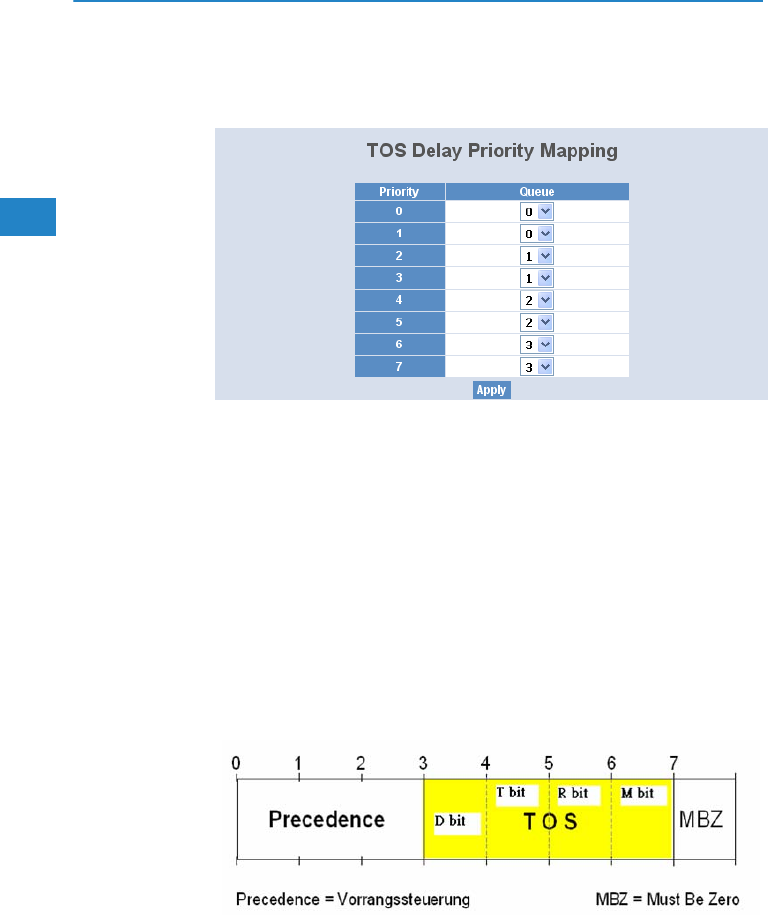
LANCOM ES-2126+ und LANCOM ES-2126P+
쮿 Kapitel 4: Anleitung zum webbasierten Management
136
DE
schlange 1, Prioritäten 4 und 5 zu Warteschlange 2 und Prioritäten 6
und 0 zu Warteschlange 3.
4.18.5 T-Type TOS
Die IP-TOS-Priorität beeinflußt Werte im Header eines Datenpaketes in
Form des 8-Bit SERVICE TYPE Feldes. Dieses gibt an wie ein Datagramm
behandelt werden sollte. Dieses Feld lässt sich in sechs Typen von Sub-
Feldern unterteilen, die wie folgt lauten: PRECEDENCE ( 3 Bits), D-Typ
(Delay Priority (Verzögerungs-Priorität), 1 Bit), T-Typ (Throughput Priority
(Durchsatz-Priorität), 1 Bit), R-Typ (Reliability Priority (Verlässlichkeits-Pri-
orität), 1 Bit), M-Typ (Monetary Cost Priority (Verbindungskosten-Priori-
tät), 1 Bit) und UNUSED. Das PRECEDENCE-Feld kann acht Prioritäten aus
dem folgenden Prioritäten-Diagramm zuordnen. Das TOS-Throughput-
Priority-Mapping (Mapping nach Durchsatz-Priorität) funktioniert nur,
wenn im Header einer Nachricht im T-Typ-Feld ein Wert gegeben wird.
쮿Parameter:
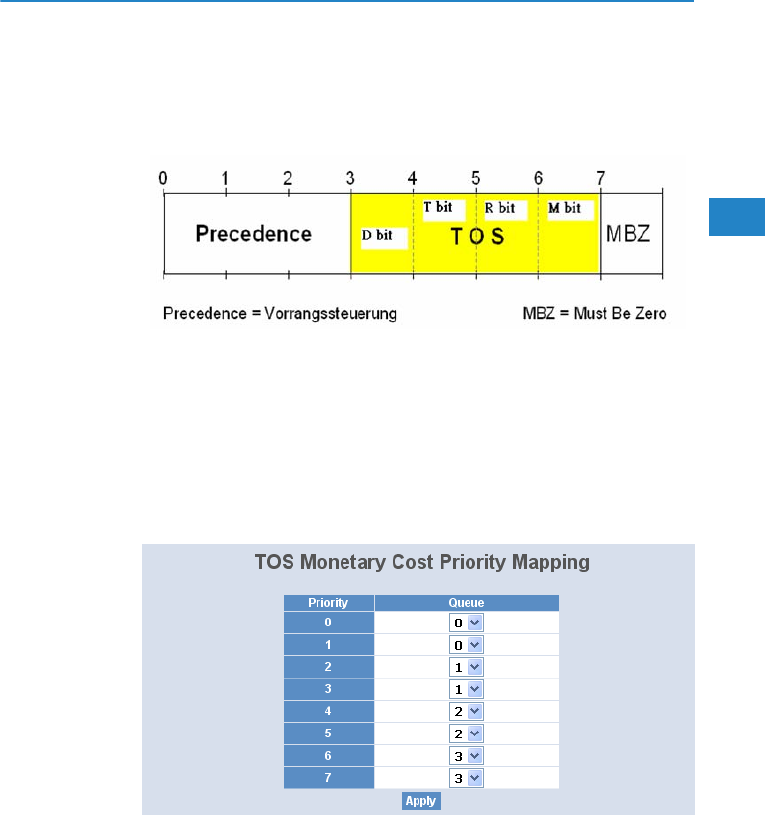
LANCOM ES-2126+ und LANCOM ES-2126P+
쮿 Kapitel 4: Anleitung zum webbasierten Management
139
DE
Cost-Priority-Mapping (Mapping nach Pfadkosten-Priorität) funktioniert
nur, wenn im Header einer Nachricht im M-Typ-Feld ein Wert gegeben
wird.
쮿Parameter:
왏TOS Monetary Cost Priority Mapping:
Sie können jede Priorität einer bestimmten Warteschlange zwischen 0
und 3 zuordnen. In der Default-Einstellung sind Prioritäten 0 und 1
der Warteschlange 0 zugeordnet, die Prioritäten 2 und 3 zu Warte-
schlange 1, Prioritäten 4 und 5 zu Warteschlange 2 und Prioritäten 6
und 0 zu Warteschlange 3.
4.18.8 DSCP Setting
In den späten 90er Jahren des letzten Jahrtausends hat die IETF die
Bedeutung des 8-Bit “SERVICE TYPE”-Feldes neu definiert um eine Anzahl
neuer differenzierter Dienste aufzunehmen. Nach dieser Interpretation
sind die ersten 6 Bit ein Codepoint, auch DSCP genannt. Die beiden letz-
ten Bits bleiben unbenutzt.

LANCOM ES-2126+ und LANCOM ES-2126P+
쮿 Kapitel 4: Anleitung zum webbasierten Management
142
DE
4.19.3 Ping
Ping Test
Mit dem Ping-Test können Sie durch das ICMP-Protokoll feststellen ob ein
Zielgerät aktiv ist oder nicht. Geben Sie einfach eine Ihnen bekannte IP-
Adresse ein und klicken Sie den <Ping>-Button. Anschließend wird Ihnen
das Resultat des Tests zeigen ob das Zielgerät erreichbar ist.
쮿Parameter
왏IP Address:
Eine IP-Adresse der Version IPv4, also z. B. 192.168.1.1.
왏Default Gateway:
Die IP-Adresse des Default-Gateway.

LANCOM ES-2126+ und LANCOM ES-2126P+
쮿 Kapitel 4: Anleitung zum webbasierten Management
143
DE
4.19.4 Watchdog
쮿Watchdog
Mit dem Watchdog kann überprüft werden, ob ein Netzwerkgerät noch
erreichbar ist. Dazu wird regelmäßig ein Ping auf eine IP-Adresse gesen-
det.
Wenn nur ein Ping erfolgreich beantwortet wurde und dann alle fol-
genden Pings unbeantwortet bleiben, wird der Zähler zurückgesetzt
und neu gestartet.
쮿Parameter
왏State:
Schaltet die Watchdog-Funktion ein oder aus. Default: Disable.
왏Time Gap:
Zeitlicher Abstand zwischen zwei Pings. Eingabe in Sekunden von 1
bis 100. Default: 10 Sekunden.
왏Host:
IP-Adresse des Netzwerk-Geräts, an das der Ping gesendet werden
soll.
왏Reset the management CPU Interface:
Wenn die maximale Anzahl von Fehlern (nicht beantwortete Pings)
erreicht wird, kann die CPU des Switches neu gestartet werden. Mit
diesem Schalter aktivieren oder deaktivieren Sie diese Funktion.
Default: Disable.
Fail Count: Grenzwert für den Neustart der CPU, Werte von 1 bis 20.
Default: 10.
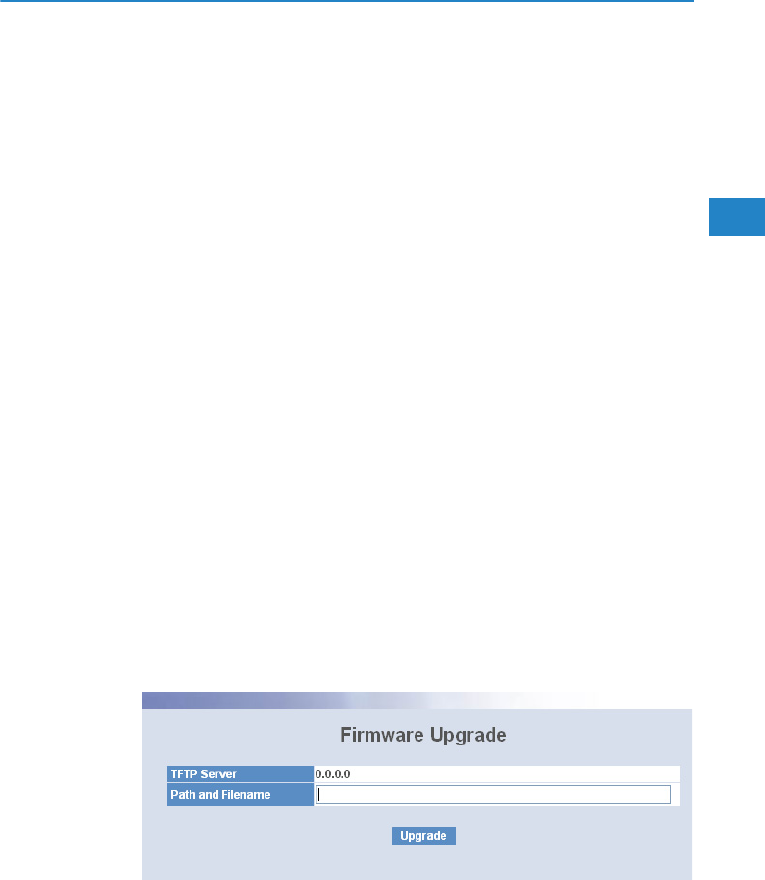
LANCOM ES-2126+ und LANCOM ES-2126P+
쮿 Kapitel 4: Anleitung zum webbasierten Management
147
DE
Firmware Upgrade
Der Switch unterstützt das Software-Upgrade über TFTP. Wenn Sie ein
Software-Upgrade durchführen, durchlaufen Sie zwei Schritte:
1. Geben Sie die IP-Adresse Ihres TFTP-Servers in das entspre-
chende Feld ein.
2. Bestimmen Sie den vollständigen Pfad und den Dateinamen.
Klicken Sie dann die <Upgrade> -Schaltfläche. Sollte Ihr Down-
load nicht erfolgreich sein, wird der Switch zu dem Punkt “Soft-
ware upgrade” zurückkehren und das Software-Upgrade nicht
ausführen.
Wenn der Download erfolgreich abgeschlossen ist, beginnt der
Switch mit dem Software-Upgrade. Eine Reboot-Nachricht wird
nach dem Abschluss des Software-Upgrades erscheinen.
Anschließend müssen Sie den Switch neu starten, damit die neue
Software funktionstüchtig ist.
Hinweis: Sorgen Sie dafür, dass die Stromversorgung während des
Software-Updates keinesfalls unterbrochen wird.
쮿Parameter
왏TFTP Server:
Auf dem TFTP-Server liegt die Datei, mit der Sie ein Upgrade durch-
führen wollen.
왏Path and Filename:
Der Dateipfad der Datei, mit der Sie ein Upgrade durchführen wollen.
4.23 Reboot
Sie können den Reset-Button in der Vorderfront des Switches betätigen, um
den Switch neu zu starten. Nachdem Sie ein Software-Upgrade durchgeführt,
die IP-Konfiguration oder die VLAN-Modus-Konfiguration verändert haben,

LANCOM ES-2126+ und LANCOM ES-2126P+
쮿 Kapitel 4: Anleitung zum webbasierten Management
148
DE
müssen Sie den Switch neu starten um die veränderten Einstellungen zu über-
nehmen. Diesen Neustart können Sie alternativ zum Reset-Button mit Hilfe
der Reboot-Funktion aus dem Hauptmenü vornehmen.
Reboot
Starten Sie den Switch neu. Der Reboot hat die gleichen Auswirkungen,
wie das Drücken des Reset-Buttons in der Vorderfront des Switches. Es
wird ca. 30 Sekunden dauern, bis das System den Boot-Vorgang abge-
schlossen hat.
쮿Parameter
왏Save and Reboot:
Speichert die aktuellen Einstellungen als Startkonfiguration, bevor der
Switch neu gestartet wird.
왏Reboot:
Startet das System direkt neu.
4.24 Logout
Sie können sich mit der Logout-Funktion manuell abmelden. Sie können den
Switch jedoch auch so einstellen, dass er Sie automatisch abmeldet.
Logout
Die Logout-Funktion verhindert, dass unbefugte Benutzer Zugriff auf das
System haben. Wenn Sie sich nicht abmelden und den Browser verlassen,
meldet der Switch Sie automatisch ab. Neben dem manuellen und impli-
ziten Logout, können Sie den automatischen Logout ein- oder ausschal-
ten. Der <Auto Logout> befindet sich auf der Bildschirmoberfläche rechts
oben.
쮿Parameter:

LANCOM ES-2126+ und LANCOM ES-2126P+
쮿 Kapitel 4: Anleitung zum webbasierten Management
149
DE
왏Auto Logout:
Wenn die Auto-Logout-Funktion eingeschaltet ist (“ON”) und es fin-
det über einen Zeitraum von drei Minuten weder eine Tastenbetäti-
gung, noch eine Bildschirmbewegung statt, wird der Switch Sie
automatisch abmelden. Default ist ON.
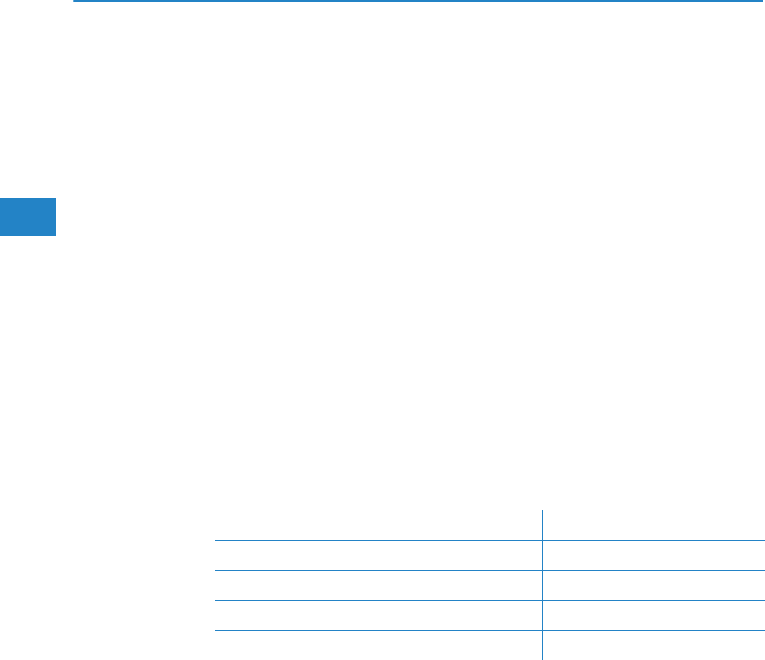
LANCOM ES-2126+ und LANCOM ES-2126P+
쮿 Kapitel 5: Operation of CLI Management (englisch)
150
DE
5 Operation of CLI Management (englisch)
5.1 CLI Management
Refer to Chapter 2 for basic installation. The following description is the brief
of the network connection.
-- Locate the correct DB-9 null modem cable with female DB-9 connector.
Null modem cable comes with the management switch. Refer to the
Appendix B for null modem cable configuration.
-- Attach the DB-9 female connector to the male DB-9 serial port
connector on the Management board.
-- Attach the other end of the DB-9 cable to an ASCII terminal emulator
or PC Com-1, 2 port. For example, PC runs Microsoft Windows
HyperTerminal utility.
-- At “Com Port Properties” Menu, configure the parameters as below:
(see the next section)
5.1.1 Login
The command-line interface (CLI) is a text-based interface. User can
access the CLI through either a direct serial connection to the device or a
Telnet session. The default values of the managed switch are listed below:
Username: admin
Password: admin
After you login successfully, the prompt will be shown as “#“ if you are the
first login person and your authorization is administrator; otherwise it may
show “$“. See the following two figures. The former means you behave as
an administrator and have the access right of the system. As to the latter,
it means you behave as a guest and are only allowed to view the system
without the permission to do any setting for this switch.
Baud rate 57600
Stop bits 1
Data bits 8
Parity N
Flow control none

LANCOM ES-2126+ und LANCOM ES-2126P+
쮿 Kapitel 5: Operation of CLI Management (englisch)
151
DE
Fig. 4-1
Fig. 4-2
5.2 Commands of CLI
Fig. 4-3

LANCOM ES-2126+ und LANCOM ES-2126P+
쮿 Kapitel 5: Operation of CLI Management (englisch)
153
DE
ES-2126+(trunk)# exit
ES-2126+#
쮿help
왏Syntax:
help
왏Description:
To show available commands.
Some commands are the combination of more than two words. When you
enter this command, the CLI would show the complete commands.
Besides, the command would help you classify the commands between
the local commands and the global ones.
왏Argument:
None.
왏Possible value:
None.
왏Example:
ES-2126+# ip
ES-2126+(ip)# help
Commands available:
------------<< Local commands >>------------
set ip Set ip and gateway
set dns Set dns
enable dhcp Enable DHCP, and set dns auto or
manual
disable dhcp Disable DHCP
show Show IP Configuration
------------<< Global commands >>------------
exit Back to the previous mode
end Back to the top mode
help Show available commands
history Show a list of previously run
commands

LANCOM ES-2126+ und LANCOM ES-2126P+
쮿 Kapitel 5: Operation of CLI Management (englisch)
154
DE
logout Logout the system
save start Save as start config
save user Save as user config
restore default Restore default config
restore user Restore user config
ES-2126+(ip)#
쮿history
왏Syntax:
history [#]
왏Description:
To show a list of previous commands that you had ever run.
When you enter this command, the CLI would show a list of commands
which you had typed before. The CLI supports up to 256 records. If no
argument is typed, the CLI would list total records up to 256. If optional
argument is given, the CLI would only show the last numbers of records,
given by the argument.
왏Argument:
[#]: show last number of history records. (optional)
왏Possible value:
[#]: 1, 2, 3, …., 256
왏Example:
ES-2126+(ip)# history
Command history:
0. ?
1. trunk
2. exit
3. ES-2126+# trunk
4. ES-2126+(trunk)# exit
5. ES-2126+#
6. trunk
7. exit
8. alarm
Especificaciones del producto
| Marca: | Lancom |
| Categoría: | Varios - Otros |
| Modelo: | ES-2126 plus |
¿Necesitas ayuda?
Si necesitas ayuda con Lancom ES-2126 plus haz una pregunta a continuación y otros usuarios te responderán
Varios - Otros Lancom Manuales

5 Septiembre 2024

5 Septiembre 2024

4 Septiembre 2024

30 Agosto 2024

30 Agosto 2024

29 Agosto 2024

26 Agosto 2024

23 Agosto 2024

18 Agosto 2024

17 Agosto 2024
Varios - Otros Manuales
- Varios - Otros Samsung
- Varios - Otros HP
- Varios - Otros Allied Telesis
- Varios - Otros Alesis
- Varios - Otros Apple
- Varios - Otros Gembird
- Varios - Otros Eminent
- Varios - Otros Trekstor
- Varios - Otros Sharkoon
- Varios - Otros Sitecom
- Varios - Otros Logitech
- Varios - Otros Maxdata
- Varios - Otros Trust
- Varios - Otros Telestar
- Varios - Otros Roland
- Varios - Otros Engenius
- Varios - Otros KPN
- Varios - Otros Audiosonic
- Varios - Otros Envivo
- Varios - Otros Digitus
- Varios - Otros Draytek
- Varios - Otros Linksys
- Varios - Otros LevelOne
- Varios - Otros ZyXEL
- Varios - Otros Fantec
- Varios - Otros D-Link
- Varios - Otros Zagg
- Varios - Otros Veho
- Varios - Otros Newstar
- Varios - Otros Genexis
- Varios - Otros Synology
- Varios - Otros Saitek
- Varios - Otros Trendnet
- Varios - Otros Ewent
- Varios - Otros Mad Catz
- Varios - Otros Power Dynamics
- Varios - Otros SIM
- Varios - Otros Griffin
- Varios - Otros Franklin
- Varios - Otros Ebode
- Varios - Otros Online
- Varios - Otros Minix
- Varios - Otros Ketron
- Varios - Otros ISY
- Varios - Otros Solcon
- Varios - Otros Telekom
- Varios - Otros Soundlogic
- Varios - Otros Konig Electronic
- Varios - Otros Wyse - Dell
- Varios - Otros Rion
Últimos Varios - Otros Manuales

18 Octubre 2024

18 Octubre 2024

5 Octubre 2024

26 Septiembre 2024

22 Septiembre 2024

18 Septiembre 2024

17 Septiembre 2024

16 Septiembre 2024

16 Septiembre 2024

8 Septiembre 2024